Page 1
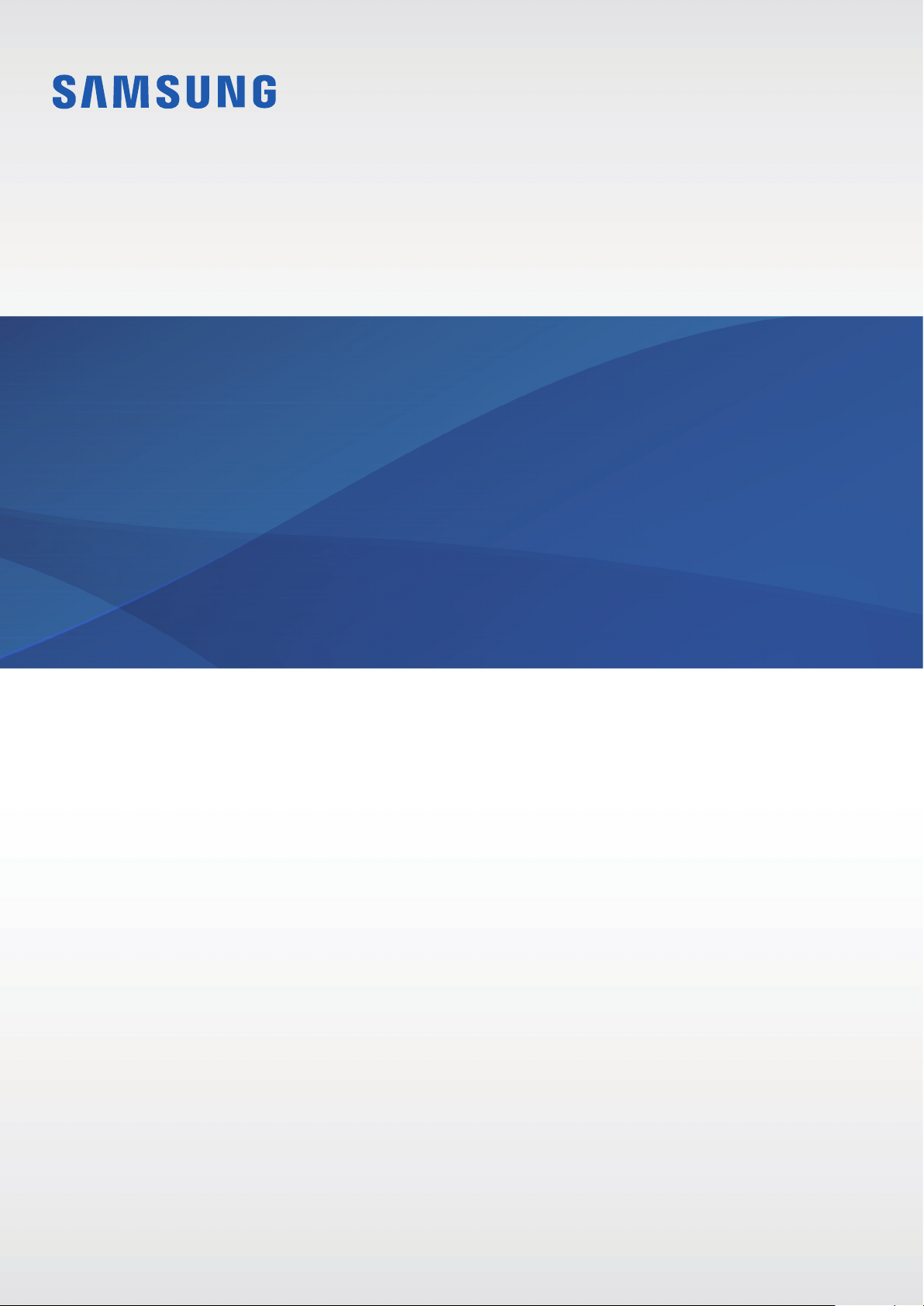
BENUTZERHANDBUCH
SM-G970F
SM-G970F/DS
SM-G973F
SM-G973F/DS
SM-G975F
SM-G975F/DS
SM-G977B
www.samsung.comGerman. 05/2019. Rev.1.0
Page 2
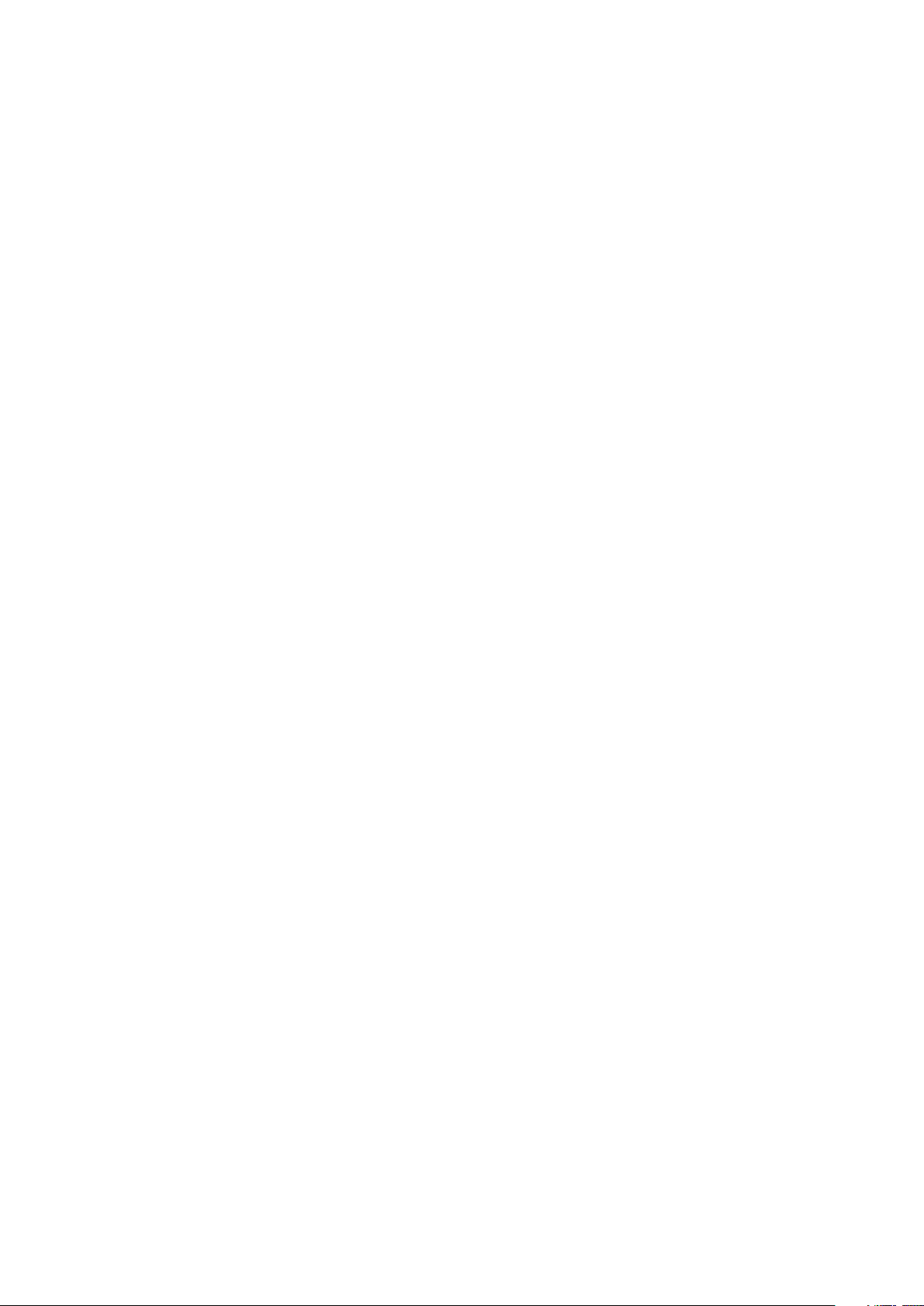
Inhalt
Grundlegende Information
4 Zuerst lesen
7 Geräteüberhitzung – Situationen und
Lösungen
11 Layout und Funktionen des Geräts
21 Akku
27 SIM- oder USIM-Karte (Nano-SIM-Karte)
34 Speicherkarte (microSD-Karte) (Galaxy
S10+, S10, S10e)
37 Gerät ein- und ausschalten
38 Ersteinrichtung
40 Samsung Account
42 Daten vom vorherigen Gerät übertragen
(Smart Switch)
45 Grundlegende Informationen zum
Bildschirm
59 Benachrichtigungsfeld
61 Text eingeben
87 Kontakte
91 Nachrichten
94 Internet
96 E-Mail
97 Kamera
121 Galerie
127 AR-Emoji
135 Always On Display
138 Seitenbildschirm
142 Multi Window
145 Samsung Pay
148 Samsung Health
154 Schnellmessung (Galaxy S10 5G)
155 Galaxy Wearable
155 Samsung Members
156 Samsung Notes
157 Kalender
158 Diktiergerät
Anwendungen und
Funktionen
65 Anwendungen installieren oder
deinstallieren
67 Bixby
71 Bixby Vision
75 Bixby Home
77 Reminder
81 Telefon
161 Eigene Dateien
161 Uhr
163 Taschenrechner
164 Game Launcher
167 Kids Home
169 SmartThings
173 Inhalte freigeben
174 SamsungDeX
181 Google Apps
2
Page 3
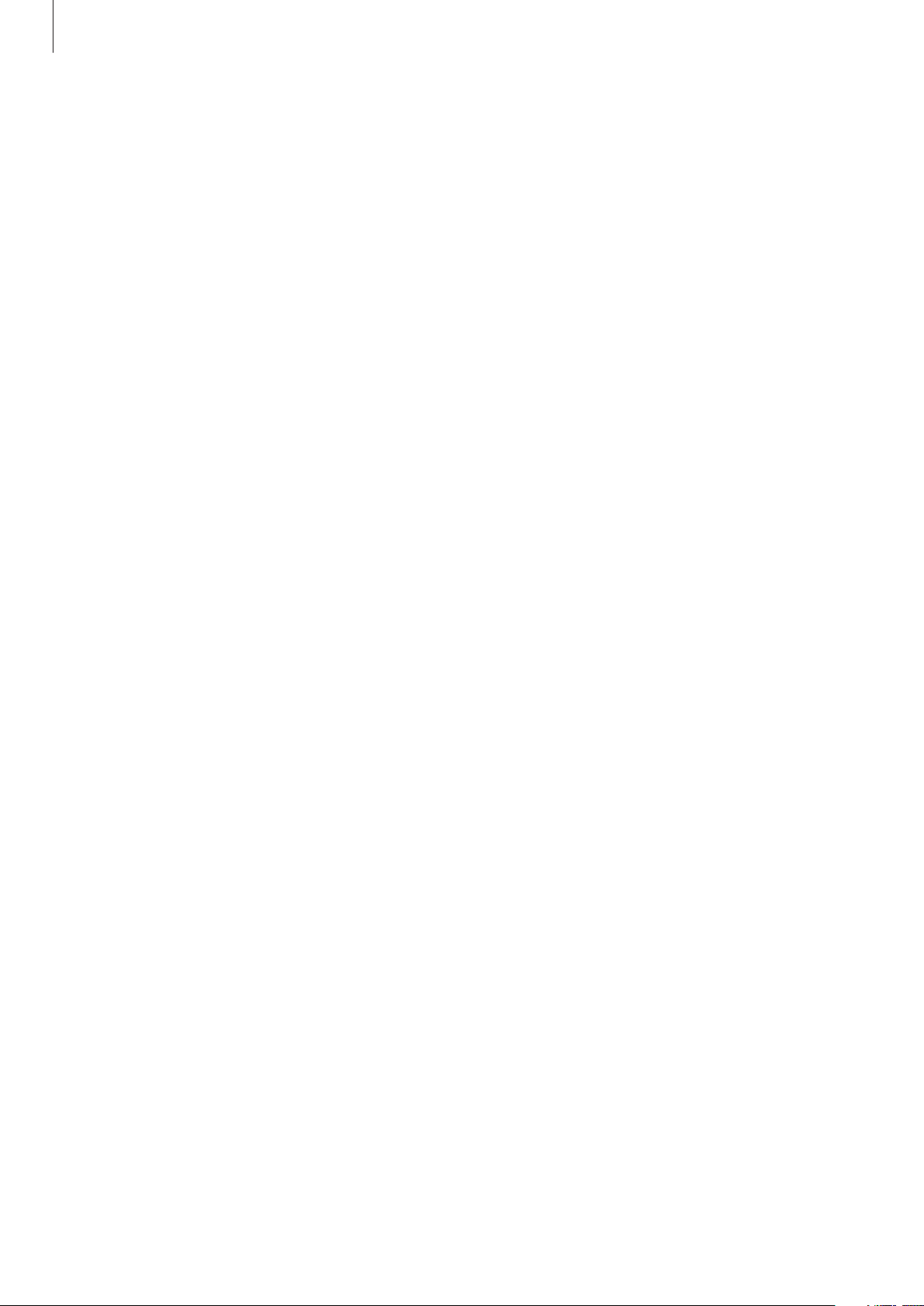
Inhalt
Einstellungen
183 Einführung
183 Verbindungen
185 WLAN
187 Bluetooth
189 NFC und Zahlung
192 Datensparen
193 Apps, die nur mobile Daten verw.
193 SIM-Kartenverwaltung (Dual-SIM-
Modelle)
194 Mobile Hotspot und Tethering
195 Weitere Verbindungseinstellungen
199 Töne und Vibration
199 Dolby Atmos (Surround-Sound)
200 Separater App-Ton
200 Benachrichtigungen
201 Anzeige
228 Google
229 Erweiterte Funktionen
230 Bixby Routinen
233 Bewegungen und Gesten
234 Dual Messenger
235 Digitales Wohlbefinden
237 Gerätewartung
237 Das Gerät optimieren
238 Akku
239 Speicher
239 Arbeitsspeicher
240 Sicherheit
240 Apps
240 Allgemeine Verwaltung
241 Eingabehilfe
242 Software-Update
242 Telefoninfo
202 Blaufilter
203 Nachtmodus
203 Bildschirmmodus ändern oder
Displayfarbe anpassen
204 Bildschirmauflösung (Galaxy S10 5G,
S10+, S10)
205 Bildschirmschoner
205 Hintergründe und Themes
206 Sperrbildschirm
207 Smart Lock
207 Biometrische Daten und Sicherheit
209 Gesichtserkennung
212 Fingerabdruckerkennung
217 Samsung Pass
221 Sicherer Ordner
226 Konten und Sicherung
Anhang
243 Eingabehilfe
260 Rat und Hilfe bei Problemen
267 Akku entfernen
227 Samsung Cloud
3
Page 4
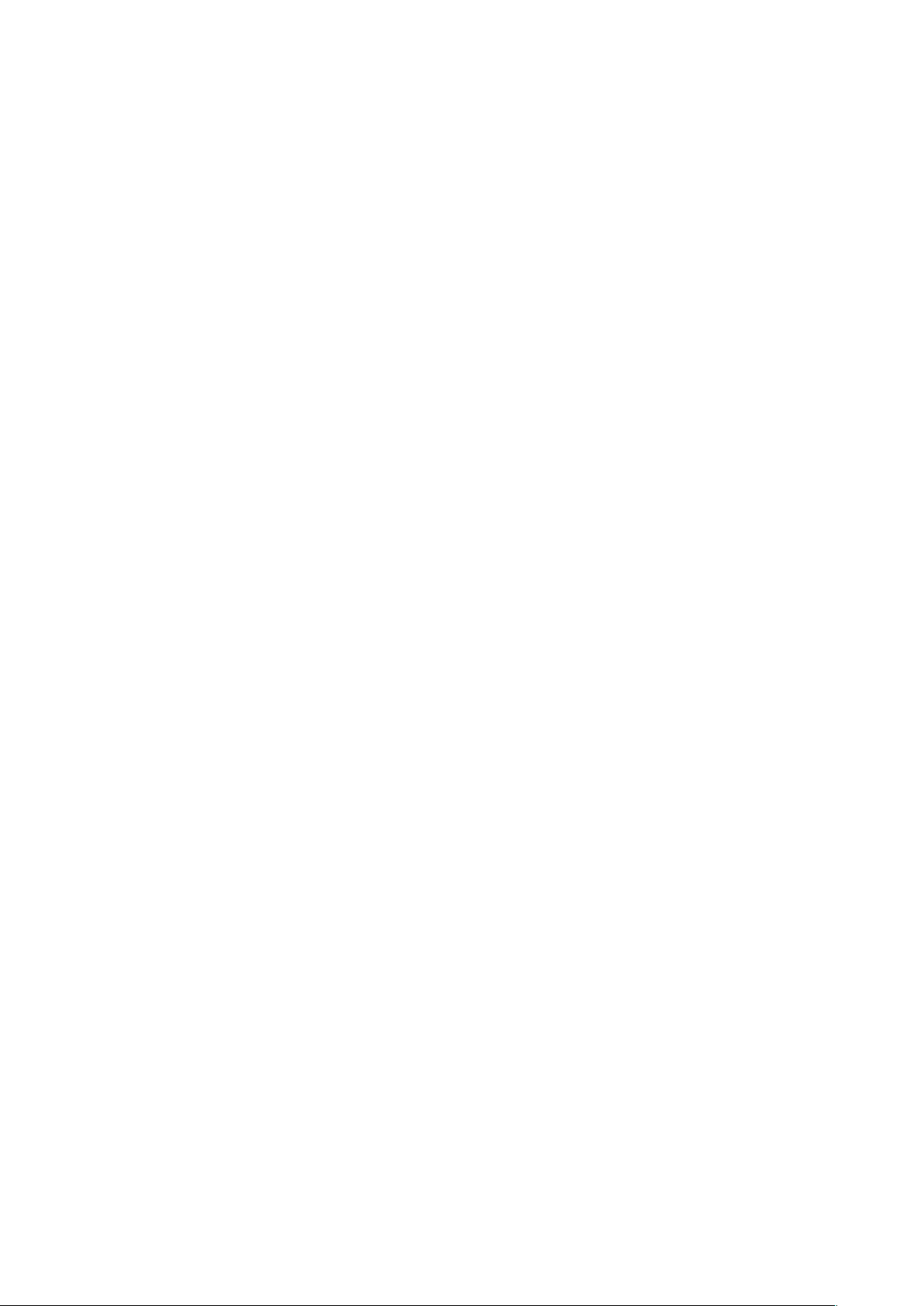
Grundlegende Information
Zuerst lesen
Lesen Sie dieses Handbuch vor der Verwendung des Geräts aufmerksam durch, um seine sichere und
sachgemäße Verwendung zu gewährleisten.
•
Beschreibungen basieren auf den Standardeinstellungen des Geräts.
•
Einige Inhalte weichen je nach Region, Dienstanbieter, Gerätespezifikationen und Gerätesoftware
möglicherweise von Ihrem Gerät ab.
•
Hochwertige Inhalte, bei denen für die Verarbeitung hohe CPU- und RAM-Leistungen erforderlich
sind, wirken sich auf die Gesamtleistung des Geräts aus. Anwendungen, die mit diesen Inhalten
zusammenhängen, funktionieren abhängig von den technischen Daten des Geräts und der
Umgebung, in der es genutzt wird, möglicherweise nicht ordnungsgemäß.
•
Samsung übernimmt keinerlei Haftung bei Leistungsproblemen, die von Anwendungen von
Drittanbietern verursacht werden.
•
Samsung ist nicht für Leistungseinbußen oder Inkompatibilitäten haftbar, die durch veränderte
Registrierungseinstellungen oder modifizierte Betriebssystemsoftware verursacht wurden. Bitte
beachten Sie, dass inoffizielle Anpassungen am Betriebssystem dazu führen können, dass das Gerät
oder Anwendungen nicht mehr ordnungsgemäß funktionieren.
•
Software, Tonquellen, Hintergrundbilder, Bilder sowie andere Medien auf diesem Gerät unterliegen
einer Lizenzvereinbarung für die eingeschränkte Nutzung. Das Extrahieren und Verwenden dieser
Materialien für gewerbliche oder andere Zwecke stellt eine Verletzung von Copyright-Gesetzen dar.
Der Benutzer trägt die volle Verantwortung bei illegaler Verwendung von Medien.
•
Möglicherweise fallen je nach Datentarif zusätzliche Gebühren für Datendienste wie z.B.
Nachrichtenversand, Hochladen und Herunterladen von Inhalten, automatische Synchronisation
oder Verwendung von Standortdiensten an. Bei der Übertragung von großen Datenmengen
empfehlen wir die Verwendung der WLAN-Funktion.
•
Standardanwendungen, die bereits auf dem Gerät installiert sind, unterliegen Aktualisierungen und
es kann vorkommen, dass sie ohne vorherige Ankündigung nicht mehr unterstützt werden. Sollten
Sie Fragen zu einer auf dem Gerät vorinstallierten Anwendung haben, wenden Sie sich an ein
Samsung Kundendienstcenter. Wenden Sie sich bei Anwendungen, die Sie selbst installiert haben,
an den jeweiligen Anbieter.
4
Page 5
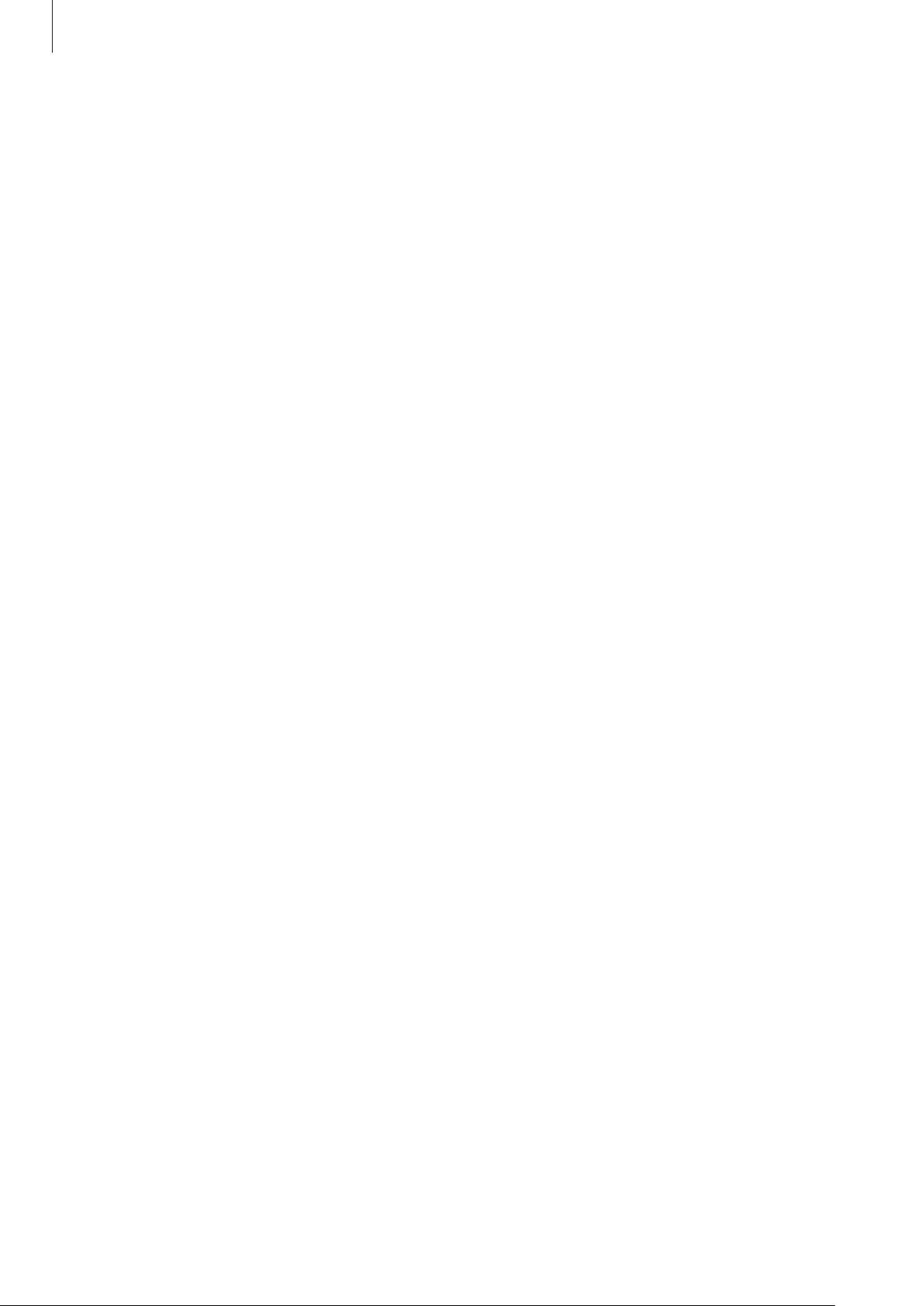
Grundlegende Information
•
Das Verändern des Betriebssystems des Geräts oder das Installieren von Software von inoffiziellen
Quellen kann zu Fehlfunktionen am Gerät oder zu Beschädigung oder Verlust von Daten führen.
Diese Handlungen stellen Verstöße gegen Ihre Lizenzvereinbarung mit Samsung dar und haben das
Erlöschen der Garantie zur Folge.
•
Auf Ihrem Gerät ist bei der Lieferung eine Schutzfolie angebracht. Falls Sie diese ersetzen, empfiehlt
sich, zur besseren Fingerabdruckerkennung ein Samsung Produkt zu verwenden. (Galaxy S10 5G,
S10+, S10; ob ein Bildschirmschutz angebracht ist, hängt von der Region ab.)
•
Je nach Region und Dienstanbieter wird bei der Herstellung eine Folie für den Schutz bei der
Produktion und im Vertrieb angebracht. Die Beschädigung der angebrachten Schutzfolie wird nicht
von der Garantie abgedeckt.
•
Sie können den Touchscreen auch bei starker Sonneneinstrahlung im Freien gut sehen, indem
Sie den Kontrastbereich automatisch der Umgebung entsprechend anpassen. Aufgrund der
Beschaffenheit des Produkts kann beim Anzeigen von statischen Grafiken über längere Zeiträume
zu Nach- oder Geisterbildern kommen, die sich auf der Anzeige einbrennen.
–
Es wird empfohlen, keine statischen Grafiken über längere Zeiträume auf dem gesamten
Touchscreen oder einem Teil davon zu verwenden und den Touchscreen auszuschalten, wenn er
über längere Zeiträume nicht verwendet wird.
–
Sie können den Touchscreen so einstellen, dass er sich automatisch ausschaltet, wenn Sie ihn
nicht verwenden. Starten Sie die Anwendung
Timeout
Touchscreen ausschaltet.
–
Um den Touchscreen so einzustellen, dass die Helligkeit automatisch an die Umgebung
angepasst wird, starten Sie die Anwendung
anschließend den Schalter
•
Dieses Gerät verfügt über eine Zertifizierung nach den Anforderungen der Federal Communications
Commission (FCC), für die Lieferung, den Verkauf oder Import in die USA. Starten Sie zum Anzeigen
der FCC-ID die Anwendung
an und wählen Sie dann die Zeitspanne, die das Gerät warten soll, bevor es den
Adaptive Helligkeit
Einstellungen
und tippen Sie
Einstellungen
Einstellungen
an, um die Funktion zu aktivieren.
, tippen Sie
und tippen Sie
Telefoninfo
→
Anzeige
Status
→
Anzeige
an.
Bildschirm-
und
5
Page 6
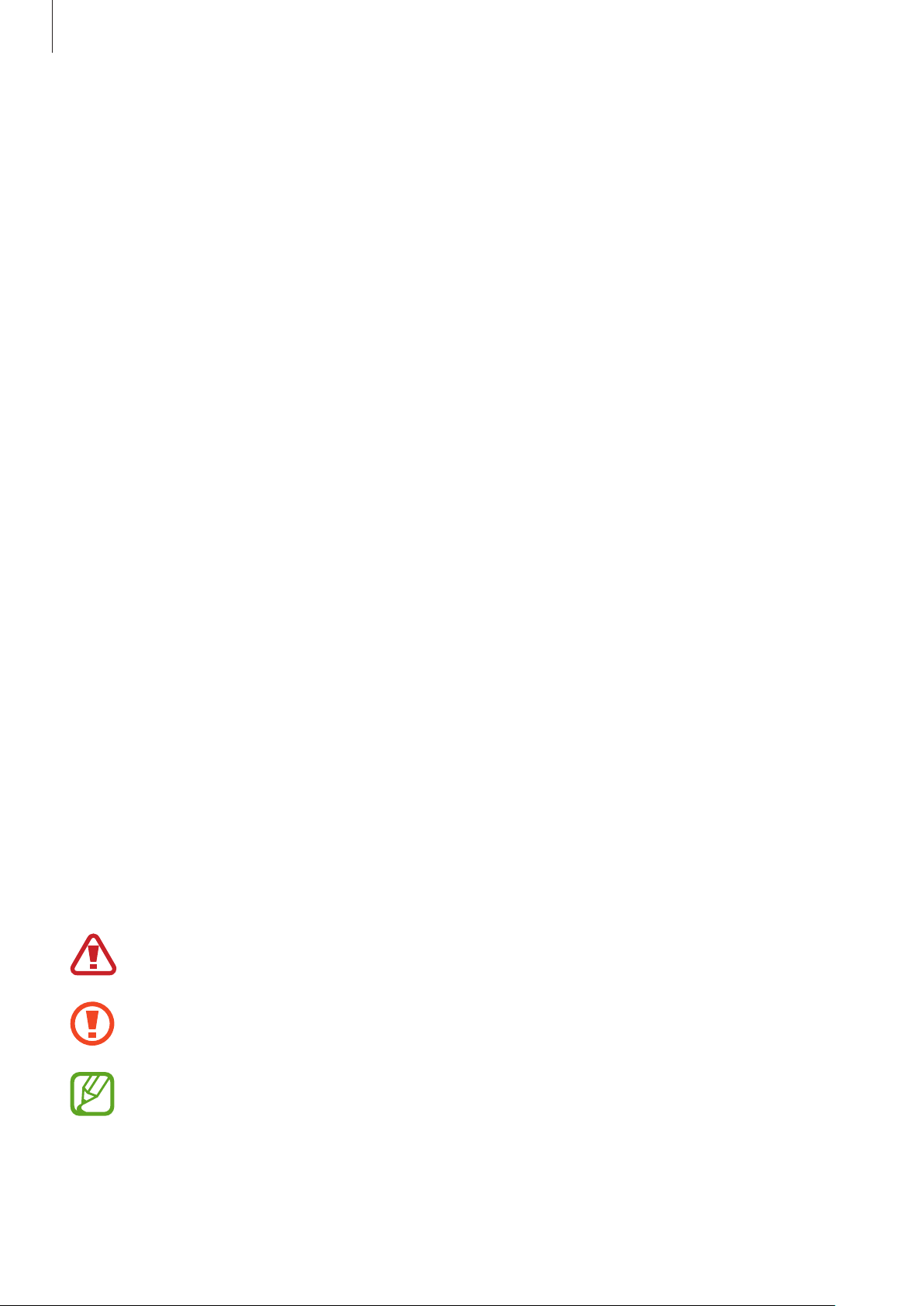
Grundlegende Information
Wasser- und Staubbeständigkeit
Das Gerät ist wasser- und staubgeschützt. Befolgen Sie die nachstehenden Tipps, um Wasser- und den
Staubschutz aufrecht zu erhalten. Andernfalls kann das Gerät beschädigt werden.
•
Tauchen Sie das Gerät nicht tiefer als 1,5m oder länger als 30Minuten in Frischwasser. Wird das
Gerät in andere Flüssigkeiten als Frischwasser getaucht, etwa Salzwasser, ionisiertes Wasser oder
alkoholhaltige Flüssigkeiten, gelangt die Flüssigkeit schneller in das Gerät.
•
Setzen Sie das Gerät keinem Wasser mit starker Strömung aus.
•
Wenn das Gerät mit klarem Süßwasser (Frischwasser) in Kontakt kommt, trocknen Sie es
sorgfältig mit einem sauberen, weichen Tuch ab. Wird das Gerät, entgegen einer bestehenden IPKlassifizierung, die ausschließlich bei klarem Süßwasser gilt, anderen Flüssigkeiten, etwa Salzwasser,
Wasser aus einem Schwimmbecken, Seifenlauge, Öl, Parfüm, Sonnencreme, Handreiniger, oder
chemischen Produkten wie Kosmetika ausgesetzt, sollten Sie es mit Frischwasser abspülen
und sorgfältig mit einem sauberen, weichen Tuch abtrocknen. Bei einem Kontakt mit anderen
Flüssigkeiten können sowohl Leistung als auch Aussehen des Geräts beeinträchtigt werden.
•
Wurde das Gerät unter Wasser getaucht oder ist das Mikrofon oder der Lautsprecher nass
geworden, wird möglicherweise der Ton während eines Anrufs beeinträchtigt. Wischen Sie das
Gerät dann sorgfältig mit einem trockenen Tuch ab, bevor Sie es verwenden.
•
Wird das Gerät im Wasser verwendet, funktionieren möglicherweise der Touchscreen und andere
Funktionen nicht richtig.
•
Falls das Gerät hinunterfällt oder einen Schlag abbekommt, werden die Wasser und Staub
abweisenden Komponenten des Geräts möglicherweise beschädigt.
•
Tests mit diesem Gerät in einer kontrollierten Umgebung haben ergeben, dass es in bestimmten
Situationen gegen Wasser und Staub beständig ist und dadurch die Anforderungen für die IP68Klassifizierung (siehe internationale Norm IEC 60529) erfüllt. Diese Klassifizierung bezieht sich
auf den Schutz, den Gehäuse bieten [IP-Code]. Die Testbedingungen für die Prüfung waren wie
folgt: 15 bis 35 °C, 86 bis 106 kPa, Frischwasser, 1,5m für eine Dauer von 30Minuten. Trotz dieser
Klassifizierung ist es möglich, dass das Gerät in bestimmten Situationen beschädigt wird.
Hinweissymbole
Warnung: Situationen, die zu Verletzungen führen könnten
Vorsicht: Situationen, die zu Schäden an Ihrem oder anderen Geräten führen könnten
Hinweis: Hinweise, Verwendungstipps oder zusätzliche Informationen
6
Page 7
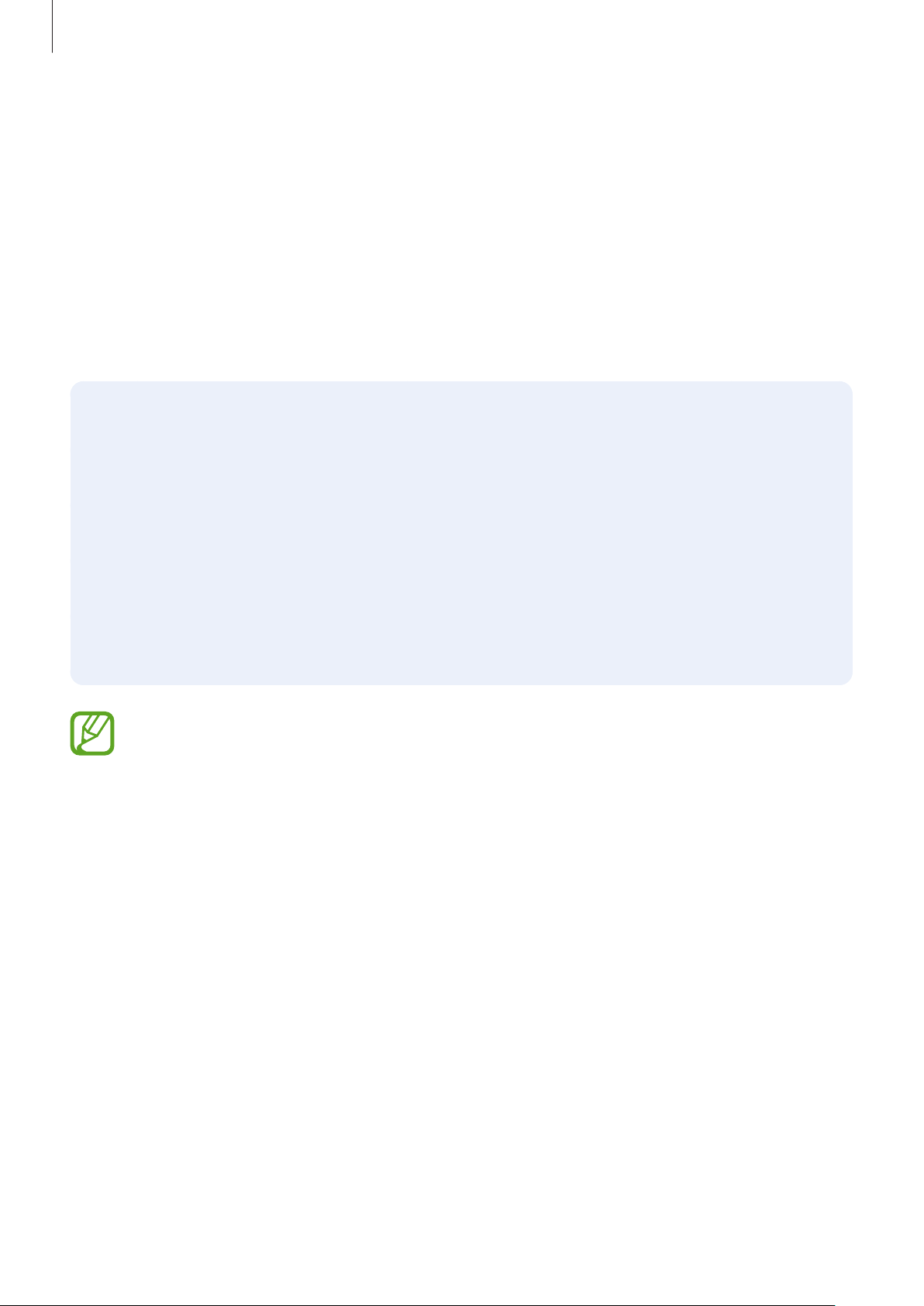
Grundlegende Information
Geräteüberhitzung – Situationen und Lösungen
Gerät überhitzt beim Laden des Akkus
Beim Aufladen können sich das Gerät und das Ladegerät erhitzen. Während des induktiven Ladens
oder des Schnellladens fühlt sich das Gerät möglicherweise sehr heiß an. Dies wirkt sich nicht auf
die Lebensdauer oder die Leistung des Geräts aus und ist eine normale Begleiterscheinung des
Gerätebetriebs. Sollte der Akku extrem heiß werden, wird der Ladevorgang über das Ladegerät
möglicherweise unterbrochen.
Gehen Sie folgendermaßen vor, wenn das Gerät überhitzt:
•
Trennen Sie das Ladegerät vom Gerät und schließen Sie alle aktiven Apps. Warten Sie, bis sich
das Gerät abkühlt, und setzen Sie den Ladevorgang anschließend fort.
•
Sollte der untere Teil des Geräts überhitzen, könnte dies daran liegen, dass das verbundene
USB-Kabel beschädigt ist. Ersetzen Sie das beschädigte USB-Kabel durch ein neues von
Samsung zugelassenes USB-Kabel.
•
Platzieren Sie bei Verwendung einer induktiven Ladestation keine Fremdkörper wie
metallische Gegenstände, Magneten oder Karten mit Magnetstreifen zwischen dem Gerät und
der Ladestation.
Die Funktion zum kabellosen Aufladen oder zum schnellen Aufladen ist nur auf unterstützten
Modellen verfügbar.
7
Page 8
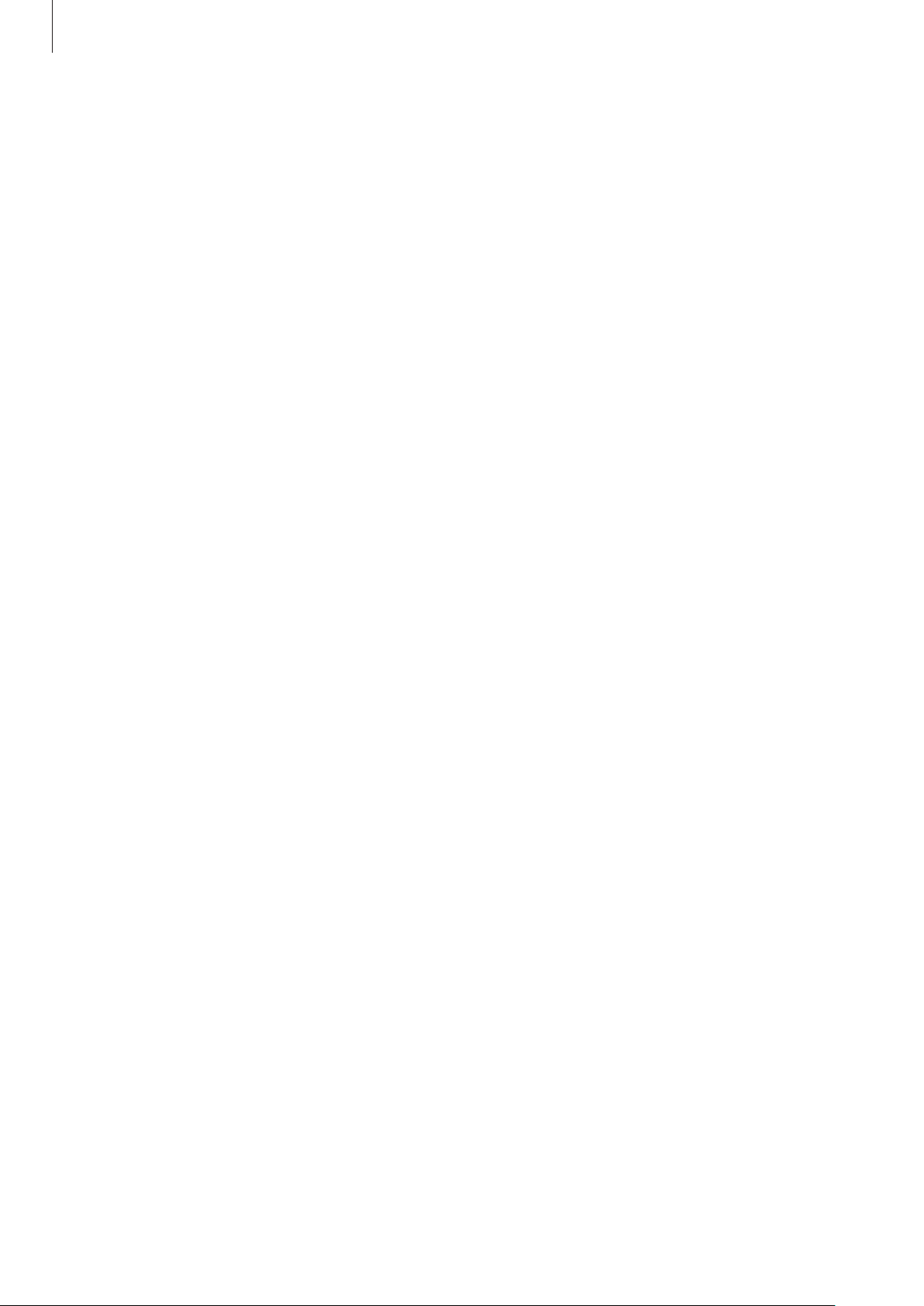
Grundlegende Information
Gerät überhitzt bei der Verwendung
Wenn Sie Funktionen oder Apps ausführen, die viel Akkuleistung nutzen, oder wenn Sie Funktionen
oder Apps über einen längeren Zeitraum verwenden, überhitzt das Gerät aufgrund des erhöhten
Akkuverbrauchs unter Umständen zeitweise. Schließen Sie alle aktiven Apps und verwenden Sie das
Gerät für eine Weile nicht.
In folgenden Situationen kann das Gerät z.B. überhitzen. Je nach den Funktionen und Anwendungen,
die Sie verwenden, gelten diese Beispiele möglicherweise nicht für Ihr Modell.
•
Bei der Ersteinrichtung nach dem Kauf oder beim Wiederherstellen von Daten
•
Beim Herunterladen großer Dateien
•
Beim Verwenden von Apps, die viel Akkuleistung verbrauchen, oder beim Verwenden von Apps
über einen längeren Zeitraum
–
Beim längeren Spielen qualitativ hochwertiger Spiele
–
Beim Aufnehmen von Videos über einen längeren Zeitraum
–
Beim Streamen von Videos, wenn die maximale Helligkeitseinstellung verwendet wird
–
Beim Verbinden mit einem Fernseher
•
Beim Multitasking (oder wenn viele Apps im Hintergrund ausgeführt werden)
–
Beim Verwenden der Multi Window-Funktion
–
Beim Aktualisieren oder Installieren von Apps, während gleichzeitig ein Video aufgenommen
wird
–
Beim Herunterladen großer Dateien während eines Videoanrufs
–
Beim Aufnehmen von Videos, während gleichzeitig eine Navigations-App aktiv ist
•
Beim Nutzen großer Datenmengen für die Synchronisierung mit Cloud-, E-Mail- oder anderen
Konten
•
Beim Verwenden einer Navigations-App in einem Auto, wenn das Gerät direkter
Sonneneinstrahlung ausgesetzt ist
•
Beim Verwenden des Mobilen Hotspots und der Tethering-Funktion
•
Beim Verwenden des Geräts in Umgebungen mit schwachem Signal oder keinem Empfang
•
Beim Laden des Akkus mit einem beschädigten USB-Kabel
•
Wenn die Multifunktionsbuchse des Geräts beschädigt oder verunreinigt ist, z.B. mit Flüssigkeiten,
Staub, Metallspänen oder Bleistiftrückständen
•
Wenn Sie Roaming nutzen
8
Page 9
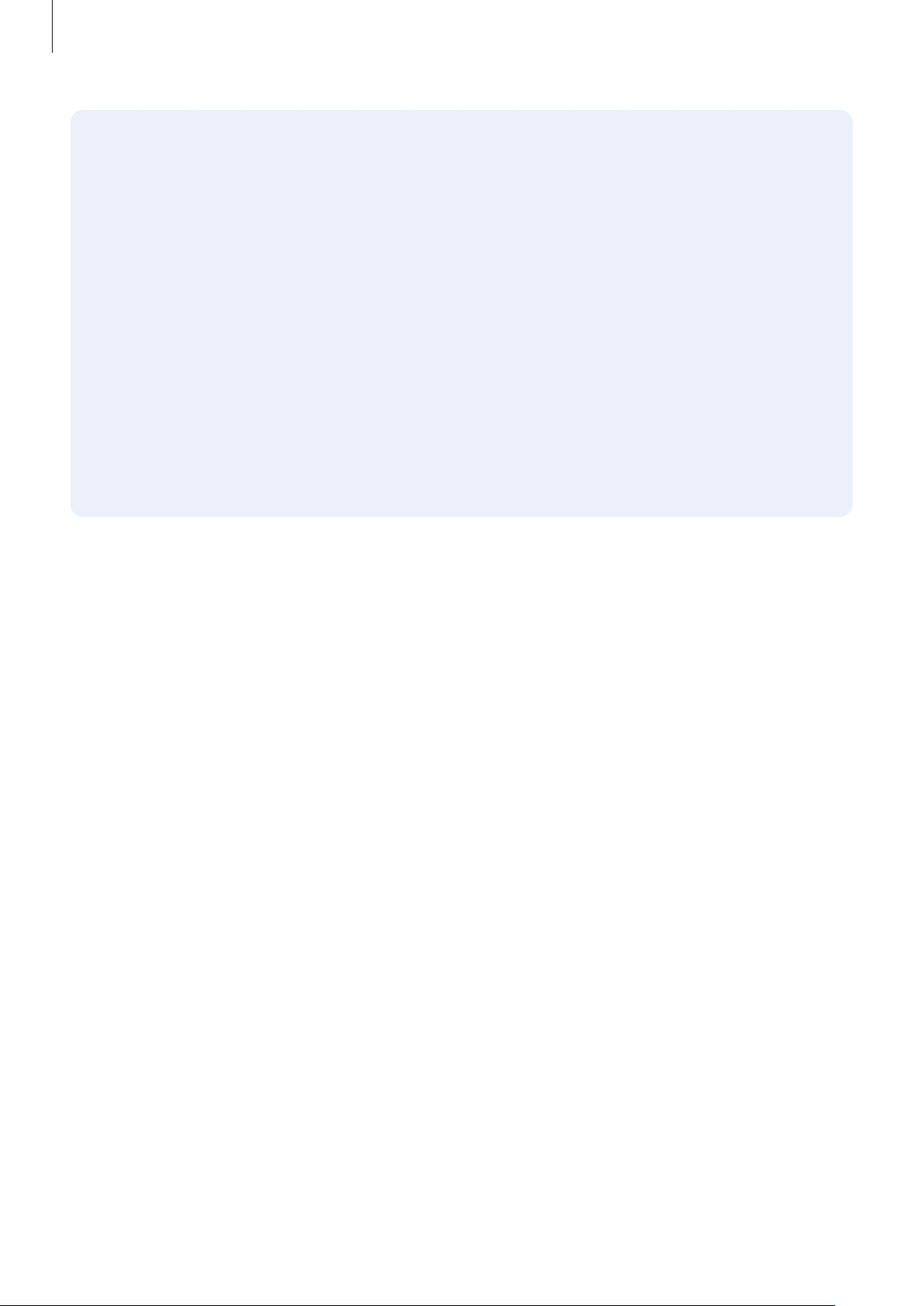
Grundlegende Information
Gehen Sie folgendermaßen vor, wenn das Gerät überhitzt:
•
Stellen Sie sicher, dass immer die neueste Software auf dem Gerät verwendet wird.
•
Konflikte zwischen aktiven Apps führen möglicherweise zum Überhitzen des Geräts. Starten
Sie das Gerät neu.
•
Deaktivieren Sie WLAN, GPS und Bluetooth, sofern Sie die Funktionen nicht verwenden.
•
Schließen Sie nicht genutzte Apps, die zu einem höheren Akkuverbrauch führen oder die im
Hintergrund ausgeführt werden.
•
Löschen Sie nicht benötigte Dateien oder Apps.
•
Verringern Sie die Bildschirmhelligkeit.
•
Sollte sich das Gerät überhitzen oder längere Zeit heiß sein, sollten Sie es eine Zeit lang nicht
verwenden. Erhitzt sich das Gerät weiterhin stark, wenden Sie sich an ein Servicezentrum von
Samsung.
Vorkehrungen gegen Geräteüberhitzung
Wenn das Tragen des Geräts aufgrund einer Überhitzung unangenehm wird, verwenden Sie es nicht
weiter.
Wenn das Gerät sich erhitzt, kann es zu Leistungs- und Funktionseinschränkungen kommen oder das
Gerät schaltet sich ab, um abzukühlen. Die Funktion ist nur bei unterstützten Modellen verfügbar.
•
Falls das Gerät überhitzt und eine bestimmte Temperatur erreicht, wird eine Warnmeldung
angezeigt, um Geräteversagen, Hautirritationen, Schäden und Auslaufen des Akkus
vorzubeugen. Um die Temperatur des Gerätes zu senken, werden die Bildschirmhelligkeit und
die Leistungsgeschwindigkeit eingeschränkt und das Laden des Akkus wird gestoppt. Laufende
Anwendungen werden geschlossen und Anrufe sowie andere Funktionen (mit Ausnahme von
Notrufen) werden beschränkt, bis das Gerät abkühlt.
•
Wenn die Temperatur weiterhin ansteigt und eine zweite Meldung angezeigt wird, schaltet sich das
Gerät aus. Verwenden Sie das Gerät nicht mehr, bis die Temperatur unterhalb des angegebenen
Wertes liegt. Wenn die zweite Meldung während eines Notrufs angezeigt wird, wird der Anruf nicht
durch ein erzwungenes Abschalten getrennt.
9
Page 10
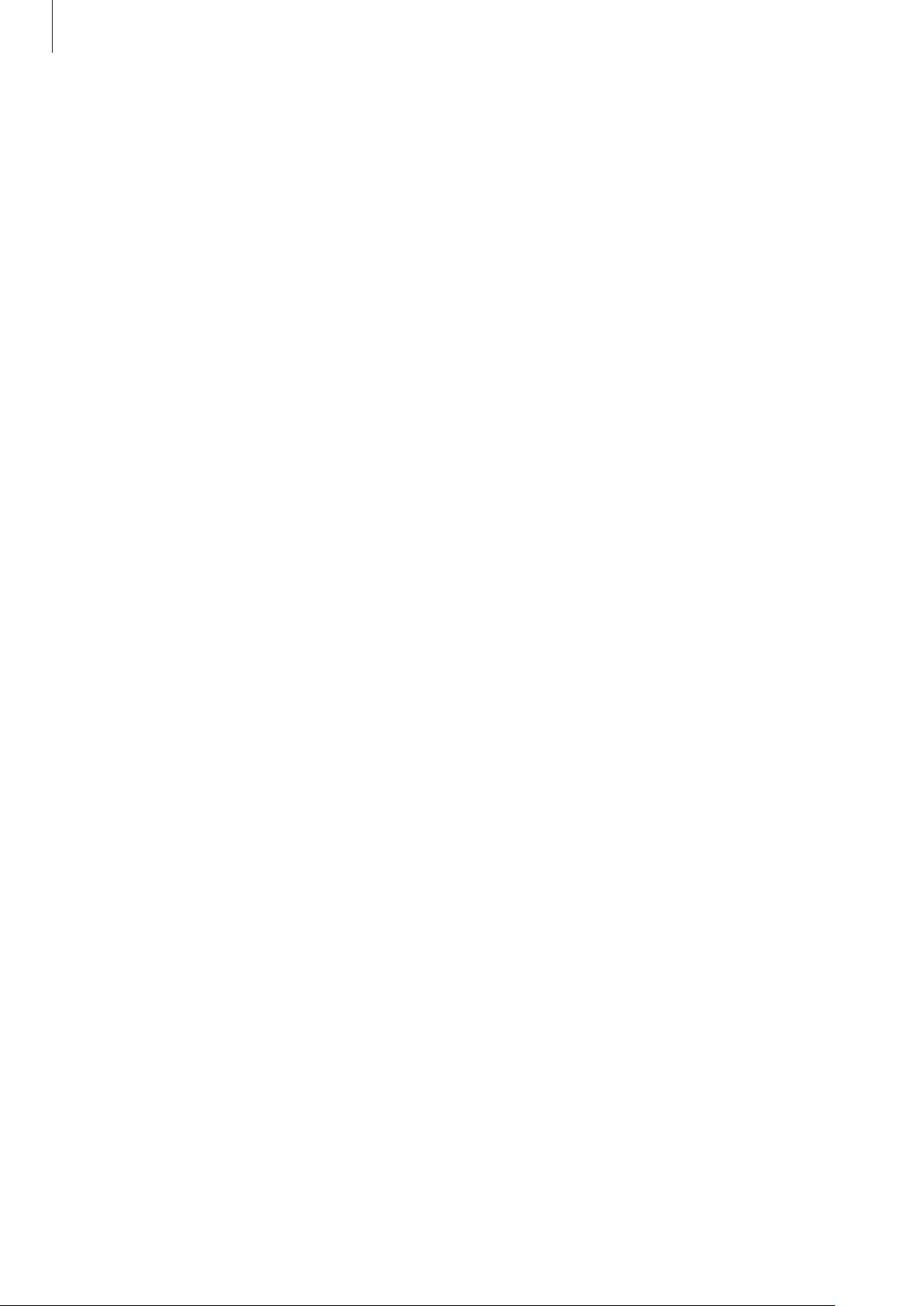
Grundlegende Information
Vorkehrungen für die Betriebsumgebung
Das Gerät kann unter folgenden Bedingungen aufgrund der Umgebung überhitzen. Seien Sie vorsichtig
im Umgang mit dem Gerät, um eine Verkürzung der Akkulebensdauer, eine Beschädigung des Geräts
oder ein Feuer zu vermeiden.
•
Lagern Sie das Gerät nicht bei sehr niedrigen oder sehr hohen Temperaturen.
•
Setzen Sie das Gerät nicht über längere Zeiträume direkter Sonneneinstrahlung aus.
•
Verwenden oder lagern Sie das Gerät nicht für längere Zeit in sehr heißen Umgebungen wie im
Sommer im Autoinnenraum.
•
Legen Sie das Gerät nicht in Bereichen ab, die heiß werden können, zum Beispiel auf einem
Heizkissen.
•
Bewahren Sie das Gerät nicht in oder in der Nähe von Heizungen, Mikrowellengeräten, erhitzten
Kochvorrichtungen oder Hochdruckbehältern auf.
•
Verwenden Sie niemals ein beschädigtes Ladegerät oder einen beschädigten Akku.
10
Page 11
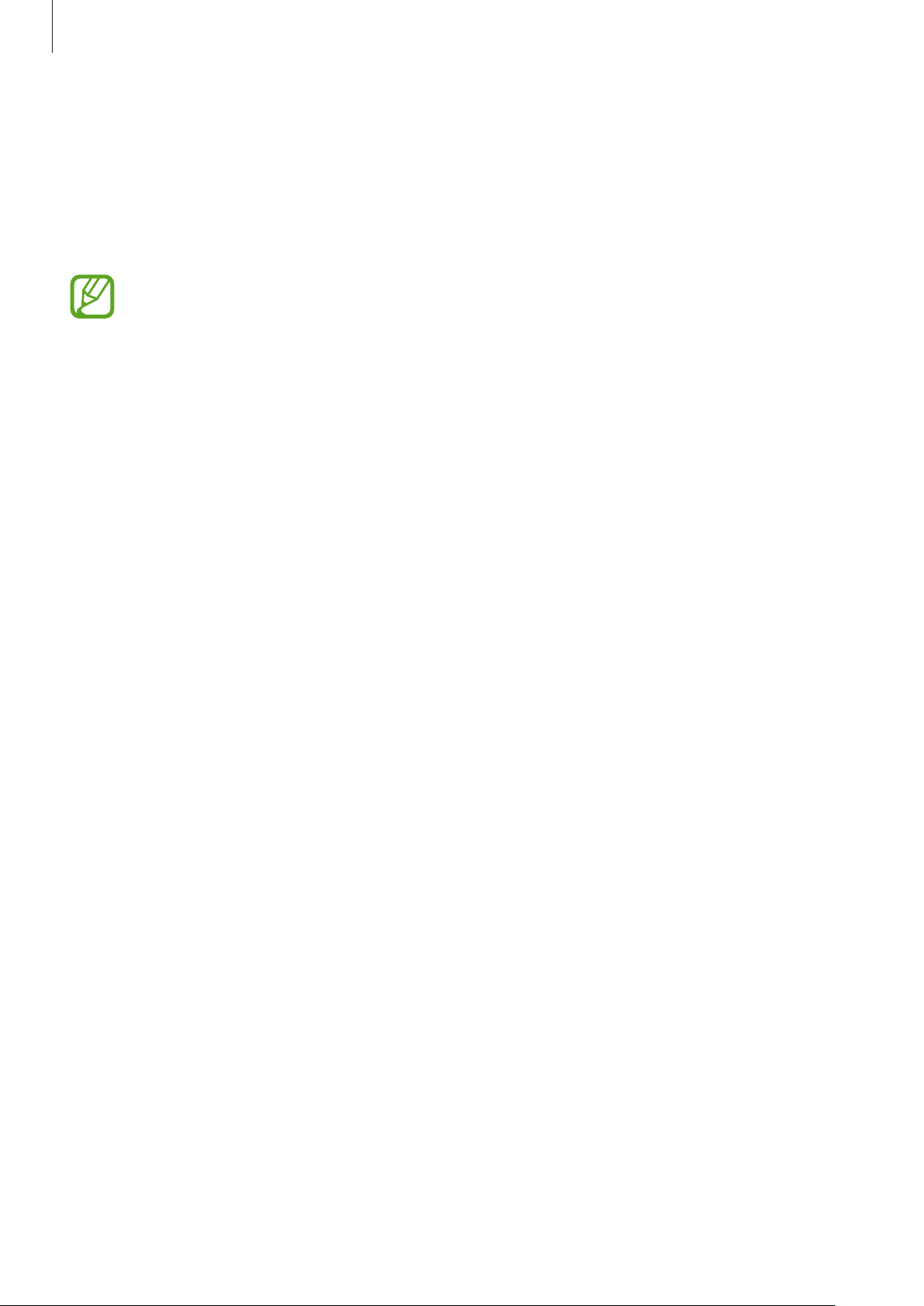
Grundlegende Information
Layout und Funktionen des Geräts
Lieferumfang
In der Kurzanleitung finden Sie Informationen darüber, welche Teile im Lieferumfang enthalten sind.
•
Die mit dem Gerät und anderen verfügbaren Zubehörteilen bereitgestellten Artikel können
je nach Region oder Dienstanbieter variieren.
•
Die mitgelieferten Artikel sind nur für die Verwendung mit diesem Gerät vorgesehen und
sind möglicherweise nicht mit anderen Geräten kompatibel.
•
Änderungen am Aussehen und an den technischen Daten sind ohne vorherige
Ankündigung vorbehalten.
•
Zum Schutz des Geräts wird eine Hülle bereitgestellt. Wenn Sie die am Gerät angebrachte
Hülle abnehmen möchten, sollten Sie sie hierfür zuerst an den unteren Ecken lösen. (Die
Bereitstellung der Hülle ist von der Region und vom Dienstanbieter abhängig.)
•
Weitere Zubehörteile können Sie bei Ihrem örtlichen Samsung-Händler erwerben. Stellen Sie
vor dem Kauf sicher, dass sie mit dem Gerät kompatibel sind.
•
Verwenden Sie nur von Samsung zugelassenes Zubehör. Wenn Sie nicht zugelassenes
Zubehör verwenden, kann dies zu Leistungseinbußen und Fehlfunktionen führen, die nicht
von der Garantie abgedeckt werden.
•
Änderungen an der Verfügbarkeit aller Zubehörteile sind vorbehalten und hängen
vollständig von den Herstellerfirmen ab. Weitere Informationen zu verfügbarem Zubehör
finden Sie auf der Website von Samsung.
11
Page 12

Grundlegende Information
Annäherungs-/
Geräteaufbau
►
Galaxy S10 5G:
Lichtsensor
SIM-Kartenhalter
Lautstärketaste
Bixby-Taste
Lautsprecher
Vordere Kamera
(Dualkamera)
Ein-/
Aus-Taste
Touchscreen
Multifunktionsbuchse (USB
Seitenbildschirm
Typ-C)
Seitenbildschirm
Sensor für die Fingerabdruckerkennung
12
Page 13
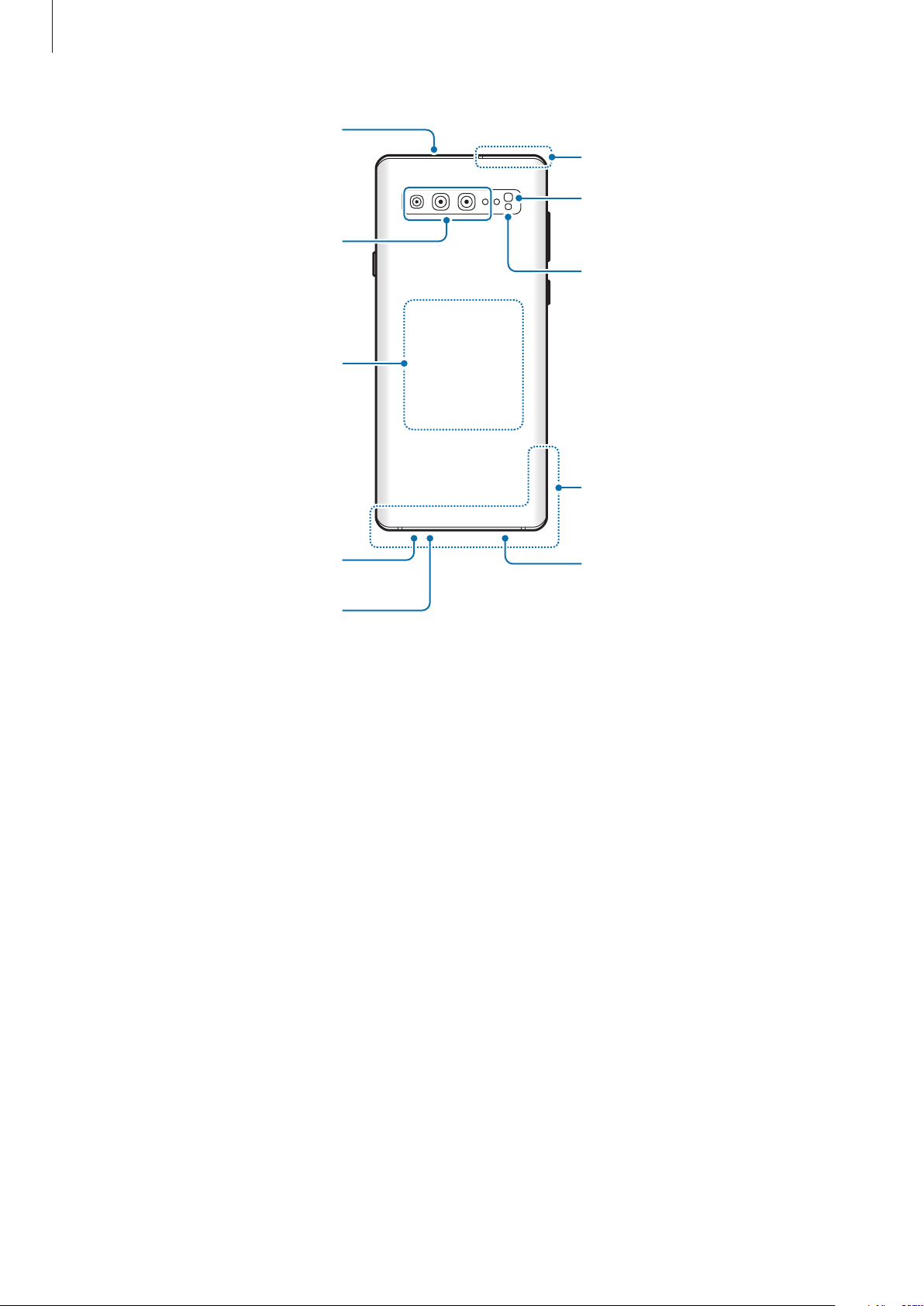
Grundlegende Information
Mikrofon
Hintere Kamera
(Quad-Kamera)
NFC-Antenne/
MST-Antenne/
Spule für induktives Laden
GPS-Antenne
Blitz
Lichtsensor
Hauptantenne
Lautsprecher
Mikrofon
Kopfhörerbuchse
13
Page 14
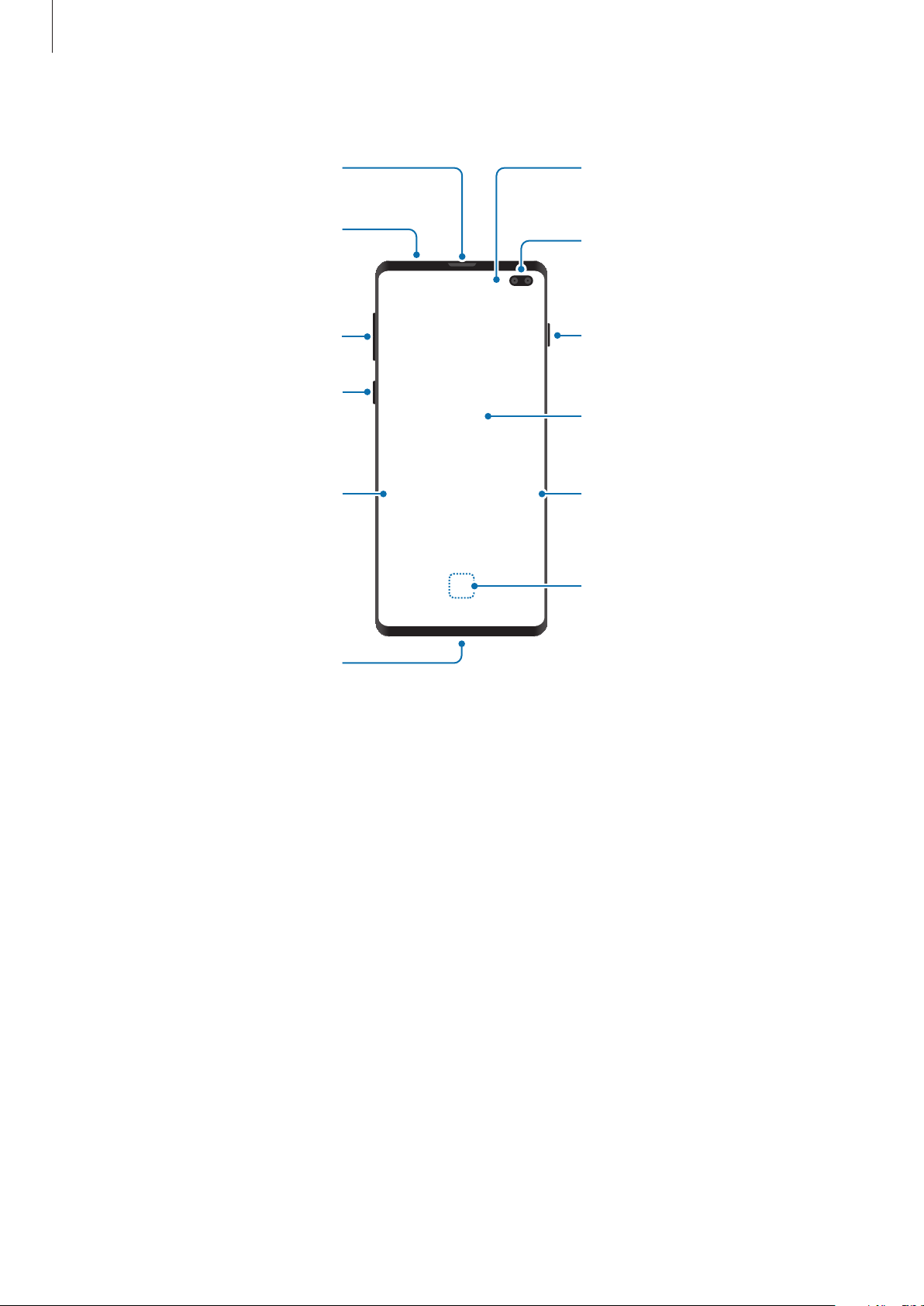
Grundlegende Information
Lautsprecher
►
Galaxy S10+:
Annäherungs-/
Lichtsensor
SIM-/
Speicherkartenhalter
Lautstärketaste
Bixby-Taste
Seitenbildschirm
Multifunktionsbuchse (USB
Typ-C)
Vordere Kamera
(Dualkamera)
Ein-/
Aus-Taste
Touchscreen
Seitenbildschirm
Sensor für die Fingerabdruckerkennung
14
Page 15
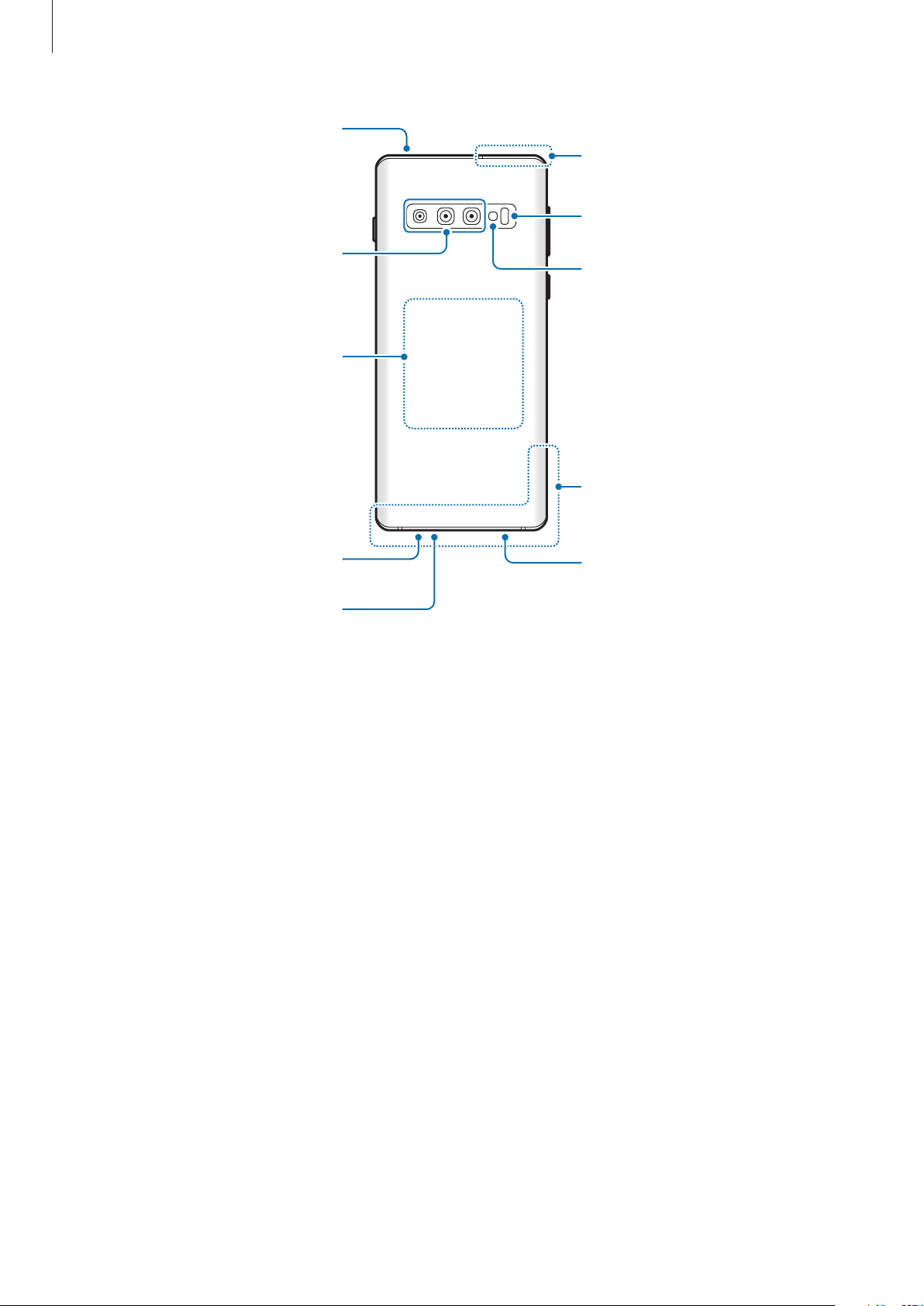
Grundlegende Information
Mikrofon
Hauptkamera
(Triple-Kamera)
NFC-Antenne/
MST-Antenne/
Spule für induktives Laden
GPS-Antenne
Pulssensor
Blitz
Hauptantenne
Lautsprecher
Mikrofon
Kopfhörerbuchse
15
Page 16
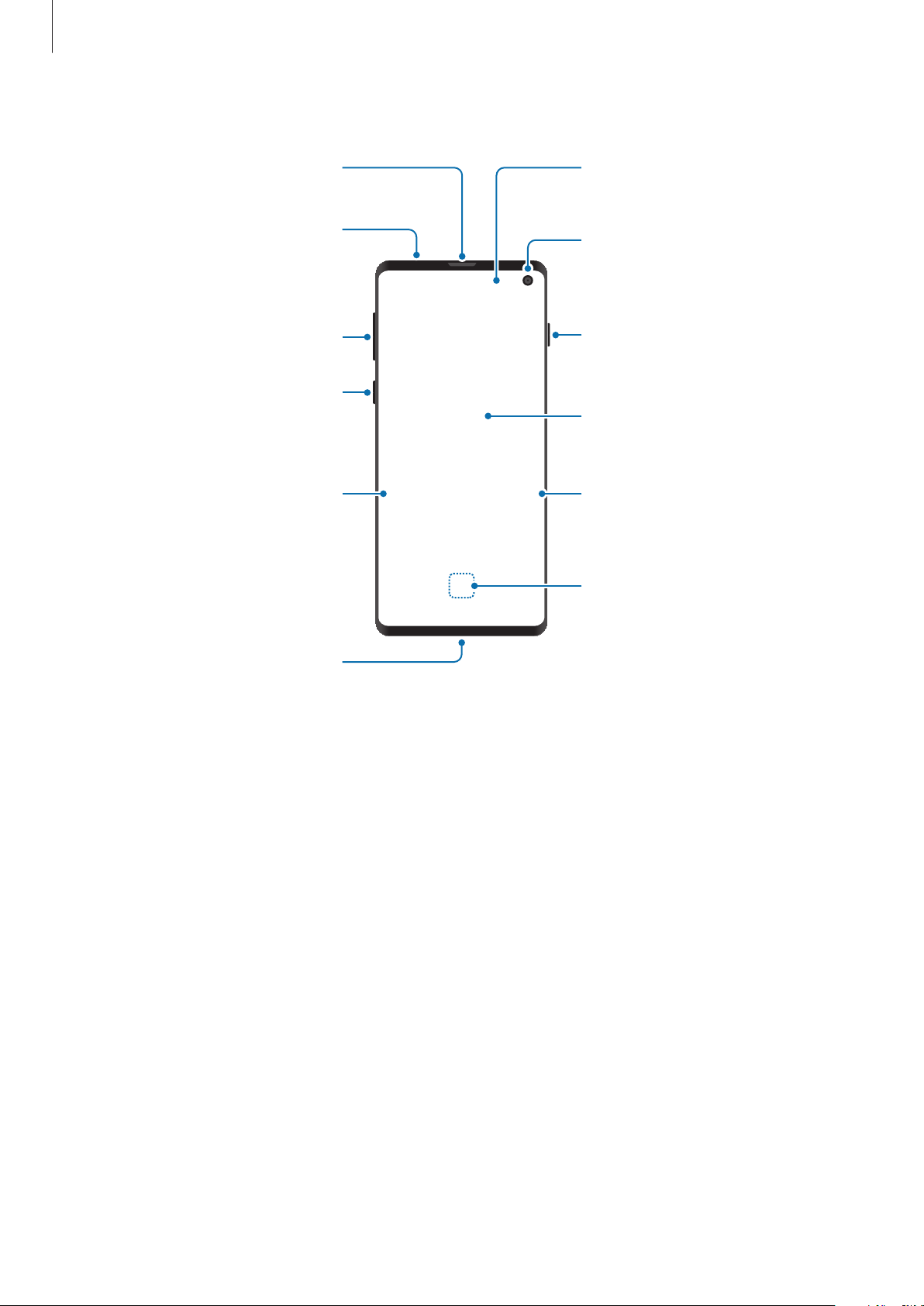
Grundlegende Information
Lautsprecher
►
Galaxy S10:
Annäherungs-/
Lichtsensor
SIM-/
Speicherkartenhalter
Lautstärketaste
Bixby-Taste
Seitenbildschirm
Multifunktionsbuchse (USB
Typ-C)
Frontkamera
Ein-/
Aus-Taste
Touchscreen
Seitenbildschirm
Sensor für die Fingerabdruckerkennung
16
Page 17
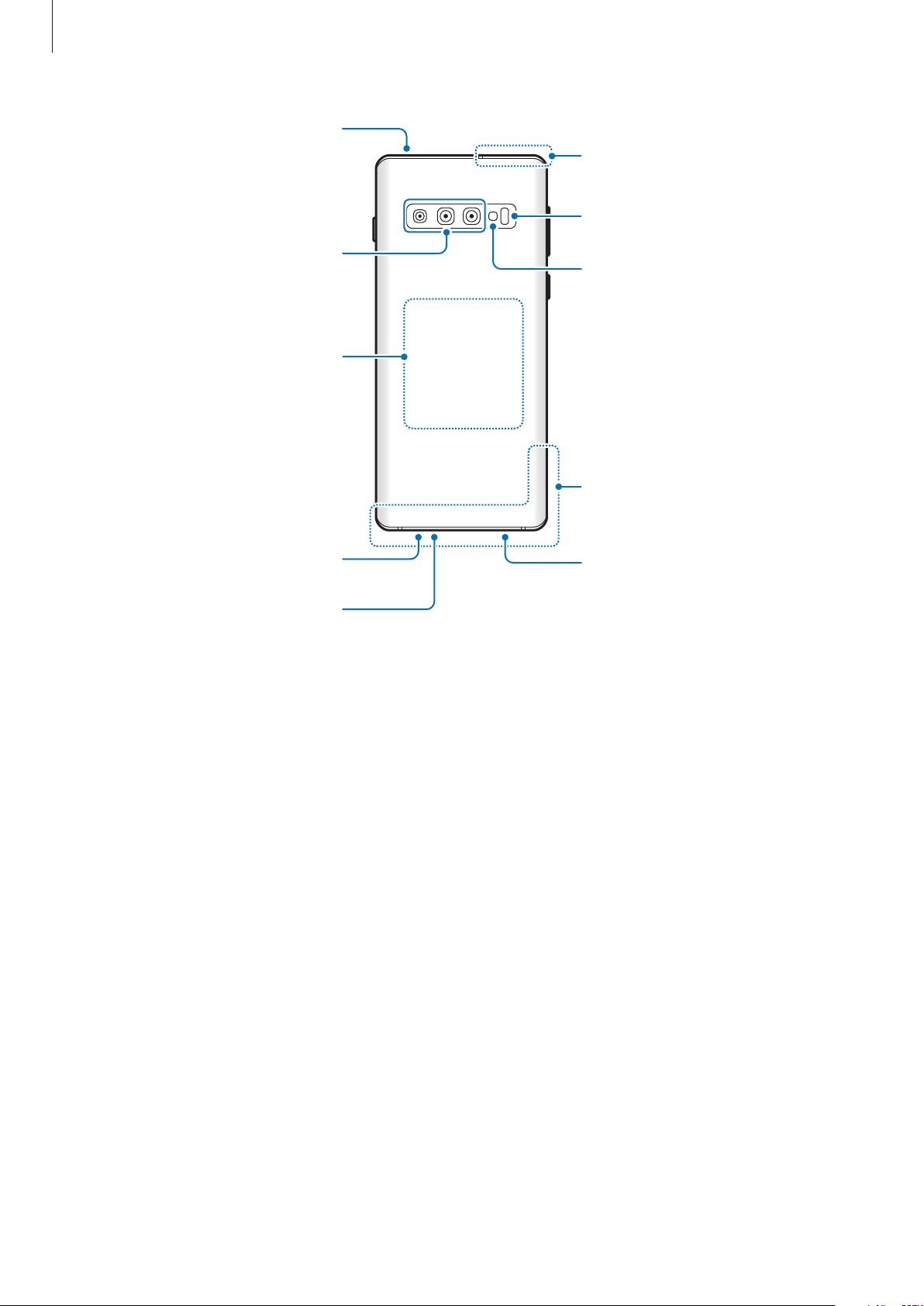
Grundlegende Information
Mikrofon
Hauptkamera
(Triple-Kamera)
NFC-Antenne/
MST-Antenne/
Spule für induktives Laden
GPS-Antenne
Pulssensor
Blitz
Hauptantenne
Lautsprecher
Mikrofon
Kopfhörerbuchse
17
Page 18
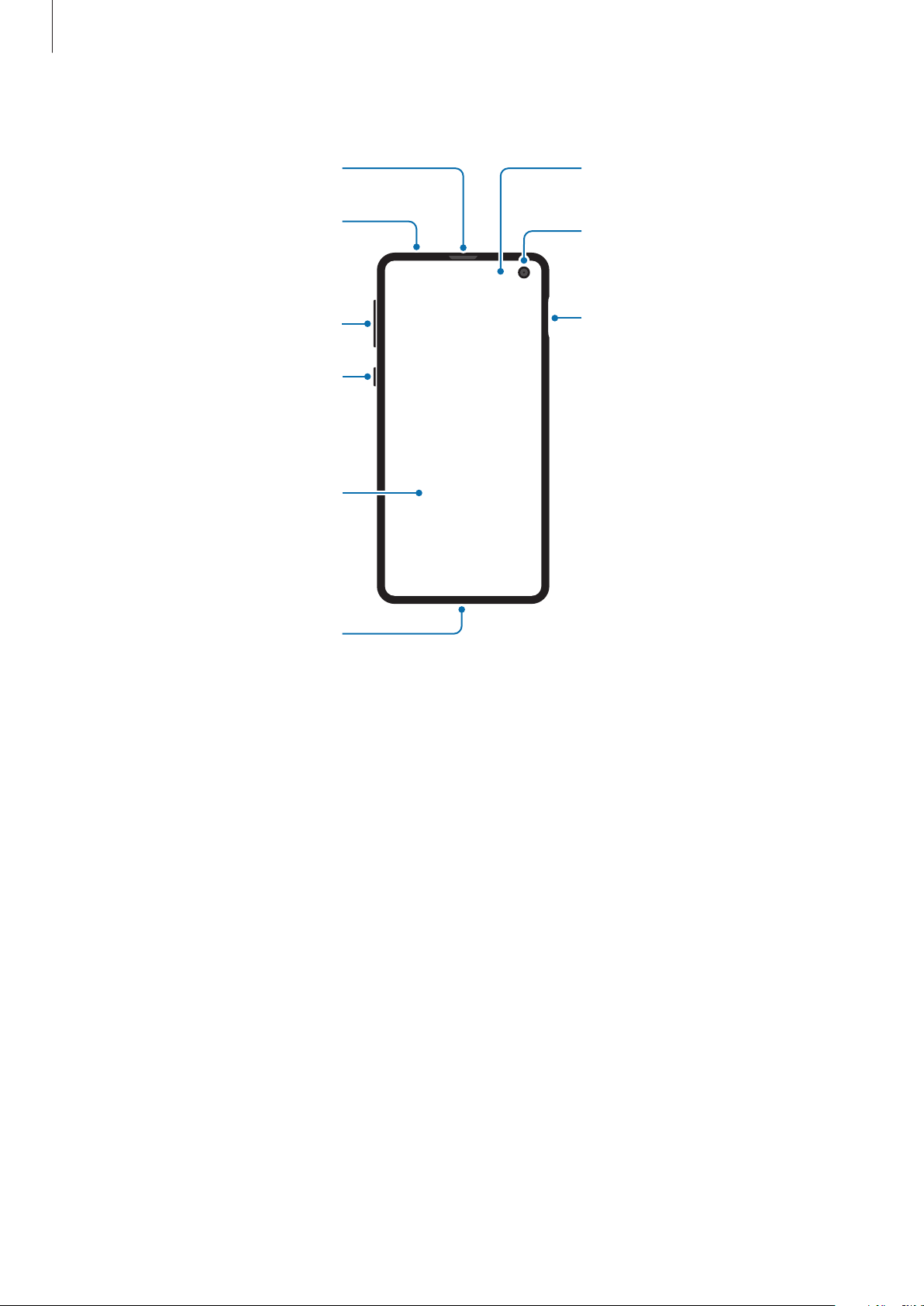
Grundlegende Information
Lautsprecher
►
Galaxy S10e:
Annäherungs-/
Lichtsensor
SIM-/
Speicherkartenhalter
Lautstärketaste
Bixby-Taste
Touchscreen
Multifunktionsbuchse (USB
Typ-C)
Frontkamera
Ein-/
Aus-Taste (Sensor für die
Fingerabdruckerkennung)
18
Page 19
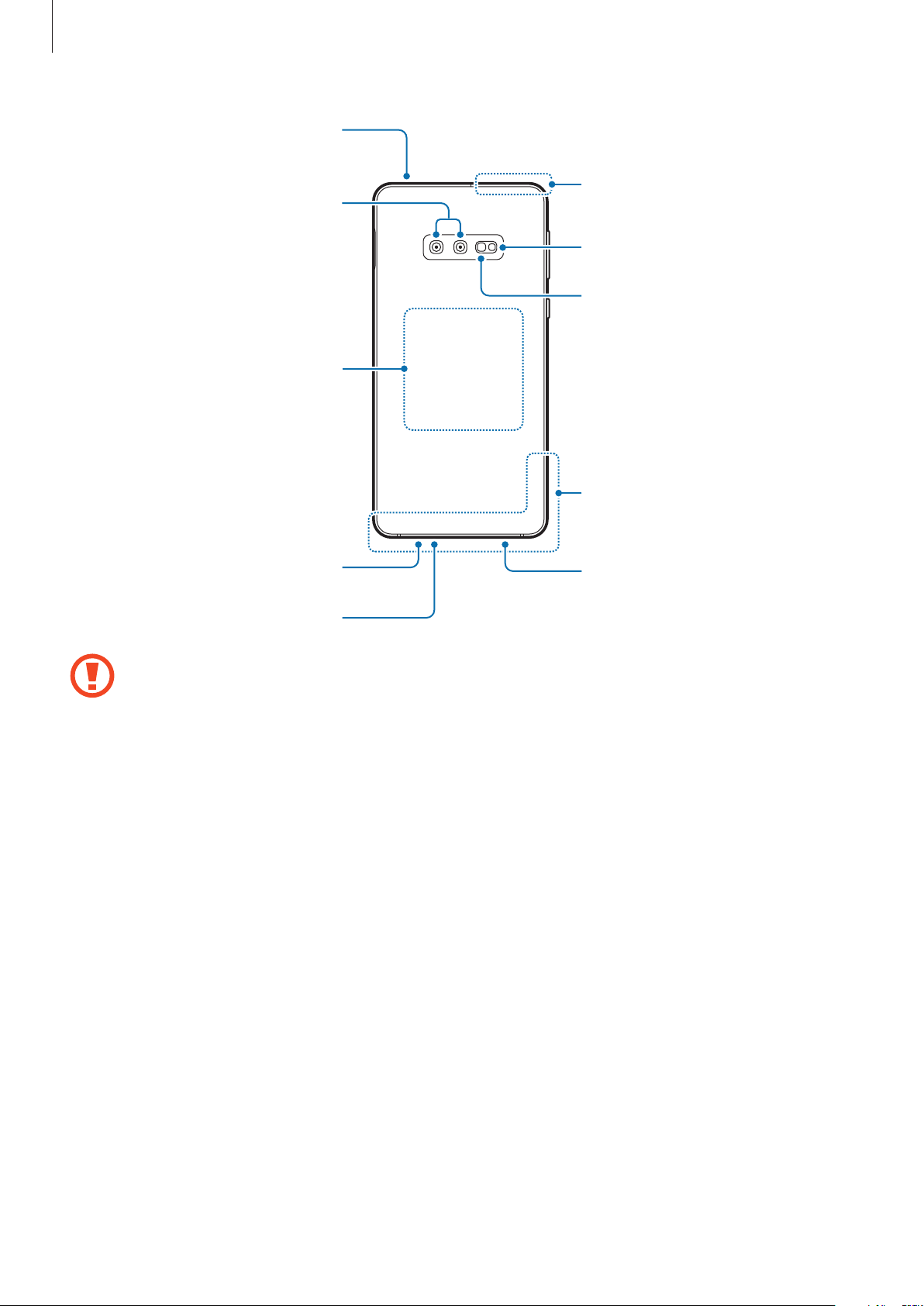
Grundlegende Information
Mikrofon
Hintere Kamera
(Dualkamera)
NFC-Antenne/
MST-Antenne/
Spule für induktives Laden
GPS-Antenne
Lichtsensor
Blitz
Hauptantenne
Lautsprecher
Mikrofon
•
Halten Sie das Gerät nicht nahe an Ihr Ohr, wenn Sie die Lautsprecher verwenden
Kopfhörerbuchse
(beispielsweise beim Abspielen von Mediendateien oder beim Telefonieren über die
Freisprecheinrichtung).
•
Setzen Sie die Kameralinse nicht direkter Sonneneinstrahlung oder einer anderen starken
Lichtquelle aus. Wird die Kameralinse einer starken Lichtquelle wie direktem Sonnenlicht
ausgesetzt, kann der Bildsensor der Kamera beschädigt werden. Ein beschädigter Bildsensor
kann nicht repariert werden und verursacht möglicherweise Punkte oder Flecken auf den
Bildern.
•
Wenn Sie das Gerät verwenden, obwohl das Glas oder der Acrylkörper beschädigt ist, besteht
Verletzungsgefahr. Verwenden Sie das Gerät erst wieder, wenn es in einem Servicecenter von
Samsung geprüft und repariert wurde.
19
Page 20
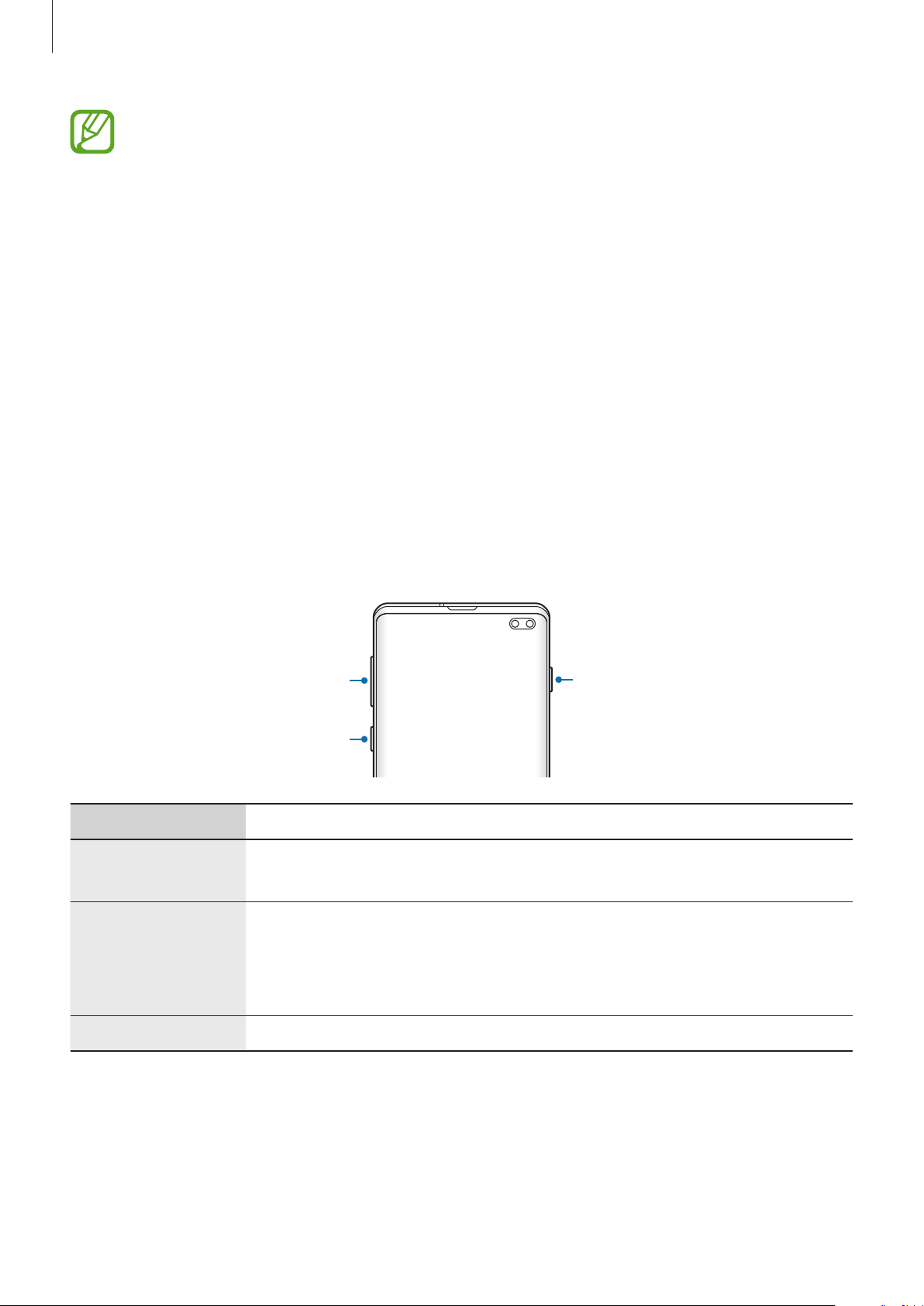
Grundlegende Information
•
In den folgenden Situationen können Verbindungsprobleme und eine Entladung des Akkus
auftreten:
–
Wenn Sie metallische Aufkleber im Antennenbereich des Geräts anbringen
–
Wenn Sie eine metallhaltige Abdeckung am Gerät anbringen
–
Wenn Sie den Bereich der Antenne des Geräts während der Verwendung bestimmter
Funktionen (z.B. Anrufe oder mobile Datenverbindung) mit den Händen oder anderen
Gegenständen abdecken
•
Wir empfehlen, einen von Samsung zugelassenen Bildschirmschutz zu verwenden. Die
Verwendung eines nicht zugelassenen Bildschirmschutzes kann zu Störungen des Sensors
führen.
•
Decken Sie den Annäherungs-/Lichtsensor nicht mit Bildschirmzubehör wie Schutzfolien,
Aufklebern oder einem Cover ab. Dies kann zu einer Fehlfunktion des Sensors führen.
•
Auf dem Seitenbildschirm können die Farben je nach Blickwinkel anders aussehen. (Galaxy
S10 5G, S10+, S10)
Tasten am Gerät
Lautstärketaste
Bixby-Taste
Tasten Funktion
•
Gedrückt halten, um das Gerät ein- oder auszuschalten.
Ein/Aus
Bixby
•
Drücken, um den Bildschirm einzuschalten oder zu sperren.
•
Drücken, um Bixby zu starten. Weitere Informationen finden Sie unter
Bixby.
•
Gedrückt halten, um eine Konversation mit Bixby zu beginnen. Weitere
Informationen finden Sie unter Bixby verwenden.
Ein-/
Aus-Taste
Lautstärke
•
Drücken, um die Gerätelautstärke einzustellen.
20
Page 21
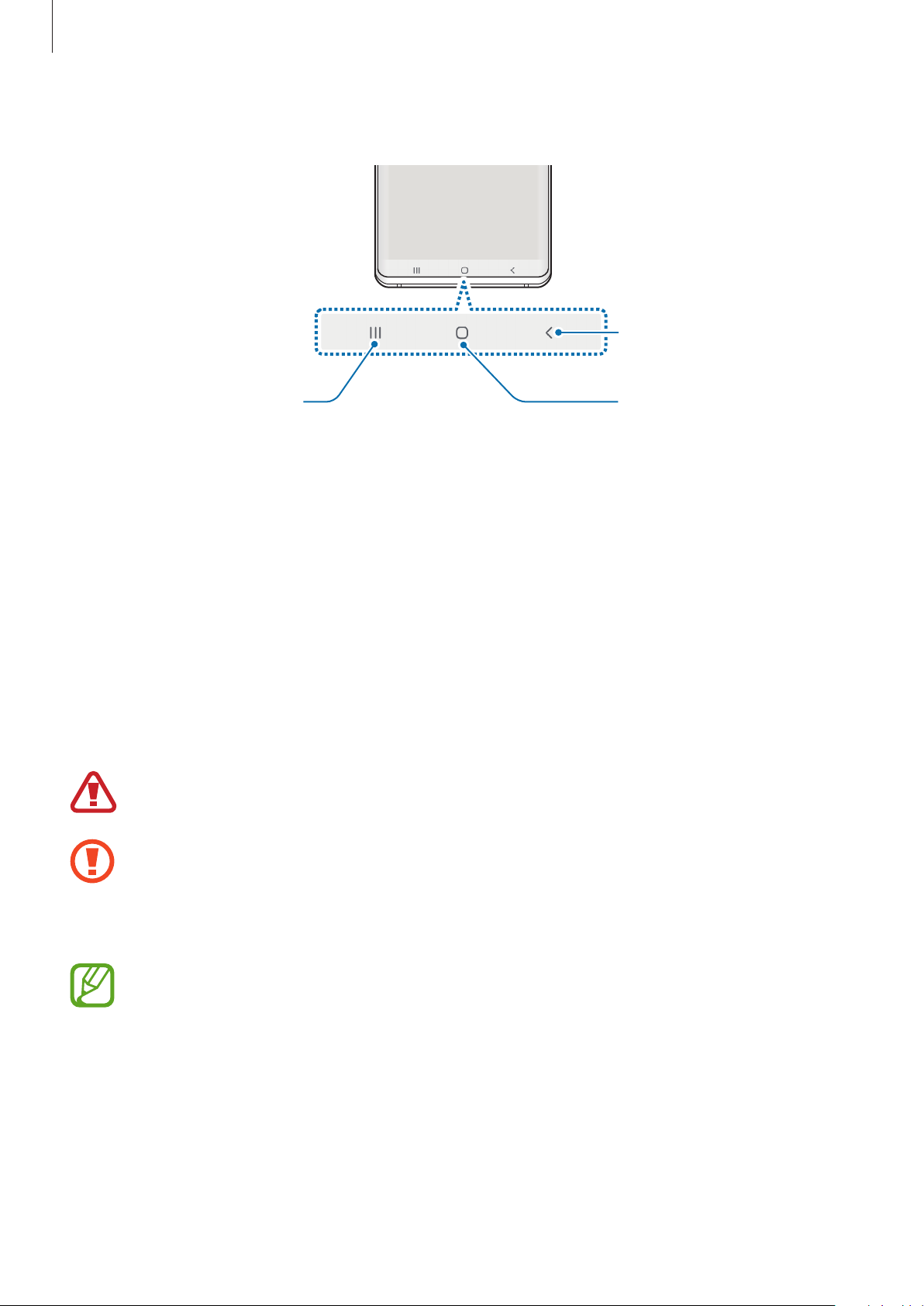
Grundlegende Information
Softkeys
Zurück-Taste
Aktuelle
Anwendungen-Taste
Wenn Sie das Display einschalten, werden unten auf dem Bildschirm die Softkeys angezeigt. Die Softkeys
sind standardmäßig die Aktuelle Anwendungen-Taste, die Home-Taste und die Zurück-Taste. Weitere
Informationen finden Sie unter Navigationsleiste (Softkeys).
Home-Taste
Akku
Akku aufladen
Vor der erstmaligen Verwendung des Akkus oder wenn er länger nicht verwendet wurde, muss der Akku
geladen werden.
Verwenden Sie nur von Samsung zugelassene Ladegeräte, Akkus und Kabel. Nicht zugelassene
Ladegeräte oder Kabel können zu einer Explosion des Akkus oder zu Schäden am Gerät führen.
•
Ein falsches Anschließen des Ladegeräts kann zu schweren Schäden am Gerät führen.
Schäden durch unsachgemäße Verwendung werden nicht von der Garantie abgedeckt.
•
Verwenden Sie ausschließlich das im Lieferumfang des Geräts enthaltene USB-Kabel vom
Typ-C. Bei der Verwendung von Micro-USB-Kabeln kann es zu Schäden am Gerät kommen.
•
Stecken Sie das Ladegerät aus, wenn es nicht verwendet wird, um Energie zu sparen. Das
Ladegerät verfügt über keinen Ein-/Aus-Schalter. Sie müssen also das Ladegerät vom
Stromanschluss trennen, wenn es nicht verwendet wird, um zu verhindern, dass Energie
verschwendet wird. Das Ladegerät sollte sich während des Aufladens in der Nähe des
Stromanschlusses befinden und leicht zugänglich sein.
•
Laden Sie das Gerät nicht länger als eine Woche auf, da eine Überladung die
Akkulebensdauer beeinträchtigen kann.
21
Page 22
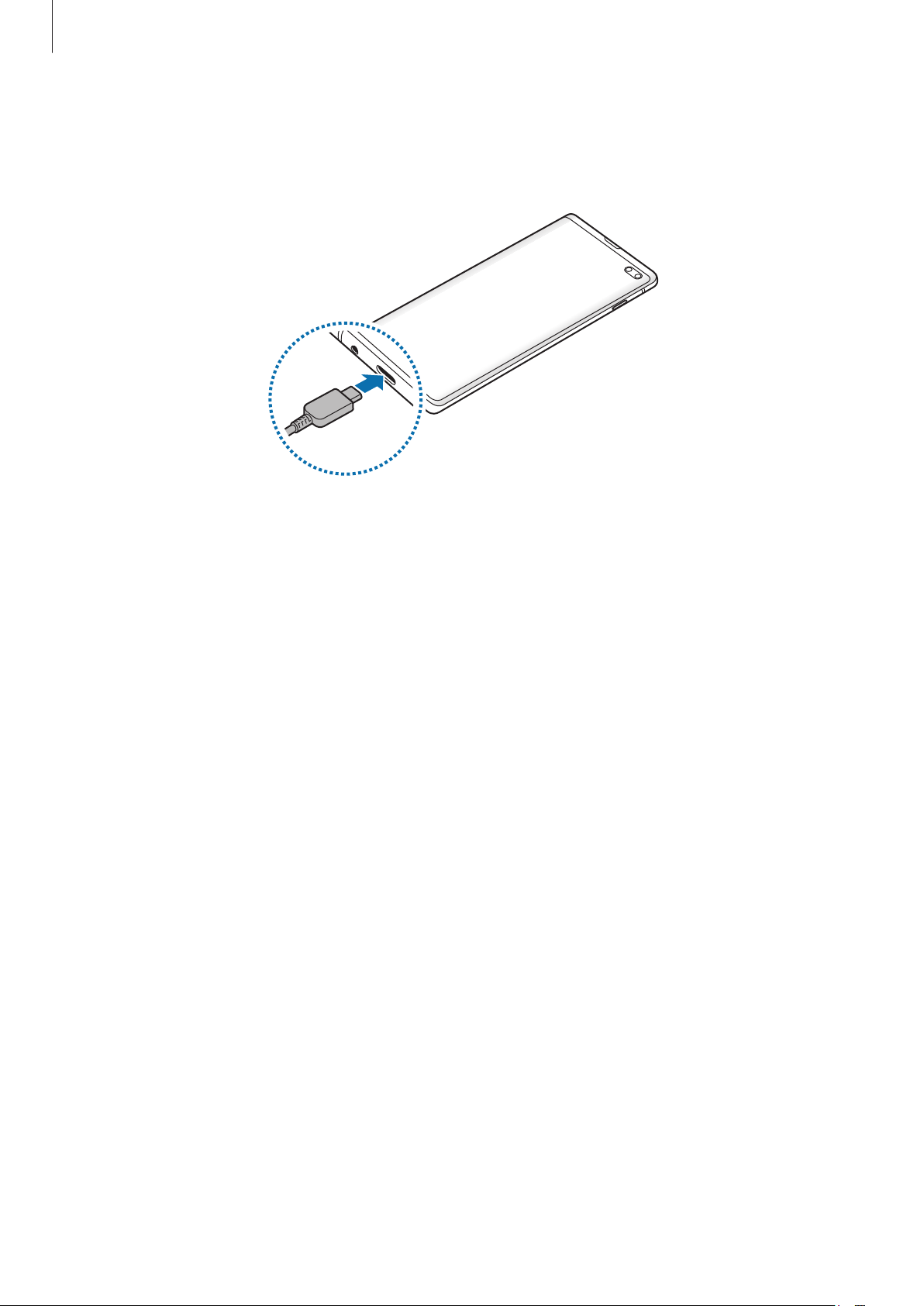
Grundlegende Information
Schließen Sie das USB-Kabel am USB-Netzteil an.
1
Schließen Sie das USB-Kabel an der Multifunktionsbuchse des Geräts an.
2
Stecken Sie das USB-Netzteil in eine Netzsteckdose.
3
Trennen Sie das Ladegerät vom Gerät, wenn der Akku vollständig geladen wurde. Entfernen Sie
4
anschließend das Ladegerät aus der Steckdose.
Akkuverbrauch reduzieren
Ihr Gerät bietet Ihnen Optionen zum Verlängern der Akkulaufzeit.
•
Optimieren Sie das Gerät mit der Gerätewartungsfunktion.
•
Wenn Sie das Gerät nicht benutzen, deaktivieren Sie den Bildschirm mit der Ein-/Aus-Taste.
•
Aktivieren Sie den Energiesparmodus.
•
Schließen Sie nicht verwendete Anwendungen.
•
Deaktivieren Sie die Bluetooth-Funktion, wenn Sie sie nicht verwenden.
•
Deaktivieren Sie die automatische Synchronisation von Anwendungen, die synchronisiert werden
müssen.
•
Reduzieren Sie die Beleuchtungsdauer des Bildschirms.
•
Verringern Sie die Bildschirmhelligkeit.
22
Page 23
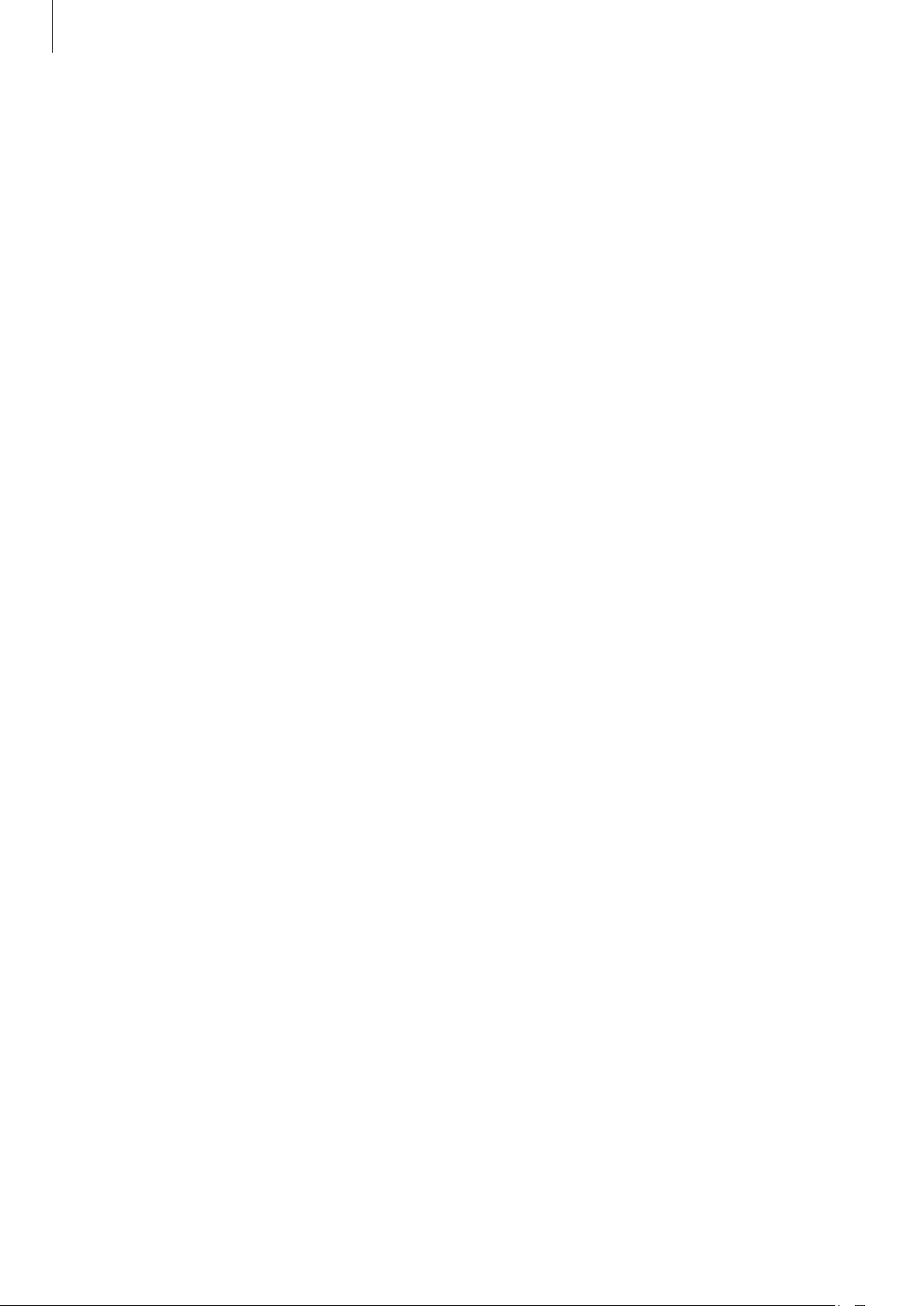
Grundlegende Information
Tipps und Vorsichtsmaßnahmen zum Laden des Akkus
•
Ist der Akkuladestand gering, wird das Akkusymbol leer angezeigt.
•
Wenn der Akku vollständig entladen ist, kann das Gerät nicht unmittelbar nach dem Anschluss an
das Ladegerät eingeschaltet werden. Laden Sie den leeren Akku ein paar Minuten lang auf, bevor
Sie das Gerät wieder einschalten.
•
Der Akkuverbrauch steigt, wenn Sie gleichzeitig verschiedene Anwendungen,
Netzwerkanwendungen oder Anwendungen, bei denen ein zusätzliches Gerät verbunden werden
muss, ausführen. Führen Sie diese Anwendungen nur bei vollständig geladenem Akku aus, um
einen Ladeverlust während einer Datenübertragung zu vermeiden.
•
Wenn Sie das Gerät nicht über das Ladegerät, sondern beispielsweise über einen Computer
laden, kann dies aufgrund einer eingeschränkten elektrischen Stromzufuhr zu einer geringeren
Ladegeschwindigkeit führen.
•
Sie können das Gerät verwenden, während es aufgeladen wird, der Ladevorgang kann in diesem
Fall jedoch länger dauern.
•
Während das Gerät geladen wird, können aufgrund einer instabilen Stromversorgung
Funktionsstörungen des Touchscreens auftreten. Entfernen Sie in diesem Fall das Ladegerät.
•
Beim Aufladen können sich das Gerät und das Ladegerät erwärmen. Das ist üblich und hat keine
Auswirkung auf die Lebensdauer oder Leistungsfähigkeit des Geräts. Erwärmt sich der Akku stärker
als üblich, entfernen Sie das Ladegerät. Sollte das beim kabellosen Laden auftreten, nehmen Sie das
Gerät vom Ladegerät und laden Sie es erst, wenn es abkühlt ist.
•
Wenn Sie das Gerät laden, während die Multifunktionsbuchse feucht ist, kann das Gerät beschädigt
werden. Wischen Sie die Multifunktionsbuchse sorgfältig trocken, bevor Sie das Gerät laden.
•
Falls das Gerät nicht richtig geladen wird, bringen Sie es zusammen mit dem Ladegerät in eine
Samsung-Kundendienstzentrale.
23
Page 24
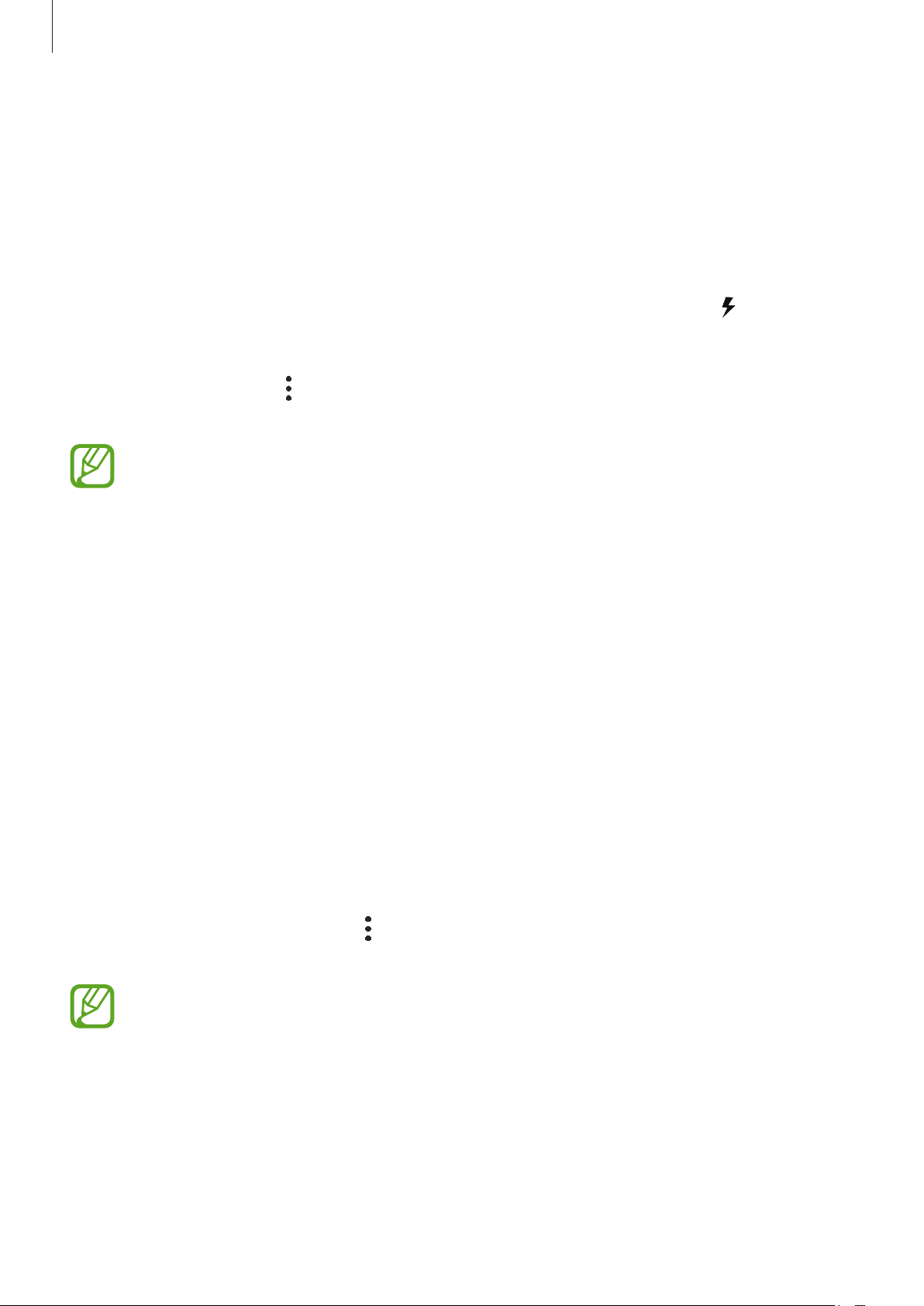
Grundlegende Information
Schnellladen
Das Gerät hat eine integrierte Schnellladefunktion. Der Akku lädt schneller, wenn das Gerät bzw. sein
Bildschirm ausgeschaltet ist.
Ladegeschwindigkeit erhöhen
Um den Akku schneller zu laden, schalten Sie das Gerät bzw. seinen Bildschirm während des
Ladevorgangs aus. Wird der Akku bei ausgeschaltetem Gerät geladen, wird das Symbol auf dem
Bildschirm angezeigt.
Ist die Schnellladefunktion nicht aktiviert, starten Sie die Anwendung
Gerätewartung
Funktion zu aktivieren.
•
•
•
→
Akku
→ →
Beim Laden kann diese Funktion nicht aktiviert oder deaktiviert werden.
Wenn Sie den Akku mit einem herkömmlichen Akkuladegerät laden, können Sie die
integrierte Schnellladefunktion nicht verwenden.
Wenn das Gerät heiß wird oder die Umgebungstemperatur steigt, kann die
Ladegeschwindigkeit automatisch nachlassen. Das ist normal und verhindert, dass das Gerät
beschädigt wird.
Einstellungen
und den Schalter
Einstellungen
Schnellladen über Kabel
und tippen Sie
an, um die
Kabelloses Laden
Das Gerät hat eine integrierte Spule zum kabellosen Laden. Sie können den Akku mit einer induktiven
Ladestation (separat erhältlich) laden.
Induktives Schnellladen
Mit der induktiven Schnellladefunktion können Sie Ihr Gerät noch schneller aufladen. Damit Sie diese
Funktion nutzen können, müssen Sie ein Ladegerät und Komponenten verwenden, die die induktive
Schnellladefunktion unterstützen.
Ist die induktive Schnellladefunktion nicht aktiviert, starten Sie die Anwendung
tippen Sie
Laden
Gerätewartung
an, um die Funktion zu aktivieren.
•
Wenn Sie das Gerät erstmals auf das Ladegerät legen, erscheint im Einstellungsmenü des
Geräts eine Option zum Ein-/Ausschalten.
•
Beim Laden kann diese Funktion nicht aktiviert oder deaktiviert werden.
•
Während des induktiven Schnellladens ist möglicherweise die Lüftung des Ladegeräts zu
hören.
→
Akku
→ →
Einstellungen
und den Schalter
Einstellungen
Schnelles induktives
und
24
Page 25

Grundlegende Information
Akku aufladen
Legen Sie das Gerät so auf die induktive Ladestation, dass die Mittelpunkte der Geräte übereinander
1
liegen.
Die geschätzte Ladezeit wird im Benachrichtigungsfeld angezeigt. Je nach Ladezustand kann die
tatsächliche Ladezeit abweichen.
Trennen Sie das induktive Ladegerät vom Gerät, wenn der Akku vollständig geladen ist.
2
Vorsichtsmaßnahmen für das kabellose Laden
•
Legen Sie das Gerät nicht auf die induktive Ladestation, wenn sich zwischen der
Rückseite des Geräts und der Geräteabdeckung eine Kreditkarte oder eine Karte mit
Funkerkennungschip (RFID) (z.B. eine Fahr- oder Schlüsselkarte) befindet.
•
Legen Sie das Gerät nicht auf die induktive Ladestation, wenn sich leitende Materialien wie
metallische Gegenstände und Magneten zwischen dem Gerät und der Ladestation befinden.
Andernfalls wird das Gerät möglicherweise nicht ordnungsgemäß geladen, es überhitzt oder
das Gerät und die Karten werden beschädigt.
•
Wenn Sie das induktive Ladegerät an Orten mit schwachem Netzsignal verwenden, haben
Sie möglicherweise keinen Netzempfang mehr.
•
Verwenden Sie von Samsung zugelassene induktive Ladestationen. Falls Sie andere induktive
Ladestationen verwenden, wird der Akku möglicherweise nicht richtig geladen.
25
Page 26
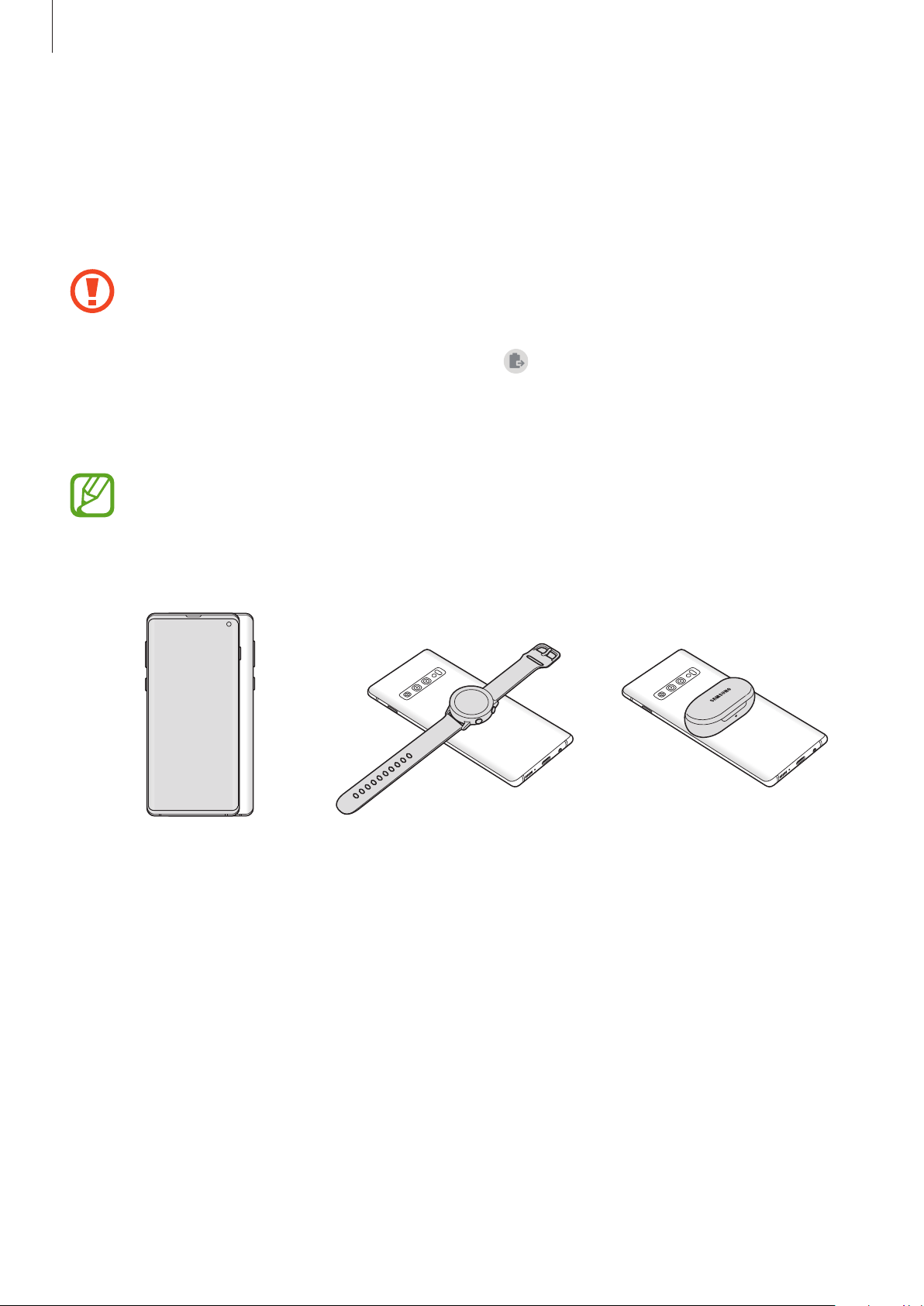
Grundlegende Information
Wireless PowerShare
Sie können mit dem Akku Ihres Geräts ein anderes Gerät aufladen. Selbst wenn Sie Ihr Gerät laden,
lässt sich ein anderes Gerät damit aufladen. Bei einigen Arten von Zubehör und Covern funktioniert die
Option „Wireless PowerShare“ möglicherweise nicht richtig. Wir empfehlen Ihnen, sämtliches Zubehör
und das Cover abzunehmen, bevor Sie die Funktion nutzen.
Während des Ladens eines anderen Geräts dürfen keine Kopfhörer verwendet werden. Dies
kann sich auf Geräte in der Nähe auswirken.
Öffnen Sie das Benachrichtigungsfeld und tippen Sie (
1
Funktion zu aktivieren.
Legen Sie das andere Gerät mittig auf Ihr Gerät, Rückseite an Rückseite.
2
•
Sobald das Laden beginnt, gibt das Gerät einen Benachrichtigungston aus oder vibriert.
•
Die Spule zum kabellosen Laden kann sich je nach Gerätemodell an einer anderen Stelle
befinden. Richten Sie die Geräte so aus, dass sie sich gut verbinden können.
•
Einige Funktionen sind nicht verfügbar, wenn Sie mit Ihrem Gerät ein anderes laden.
Wireless PowerShare
) an, um die
Smartphone Galaxy Watch Galaxy Buds
26
Page 27
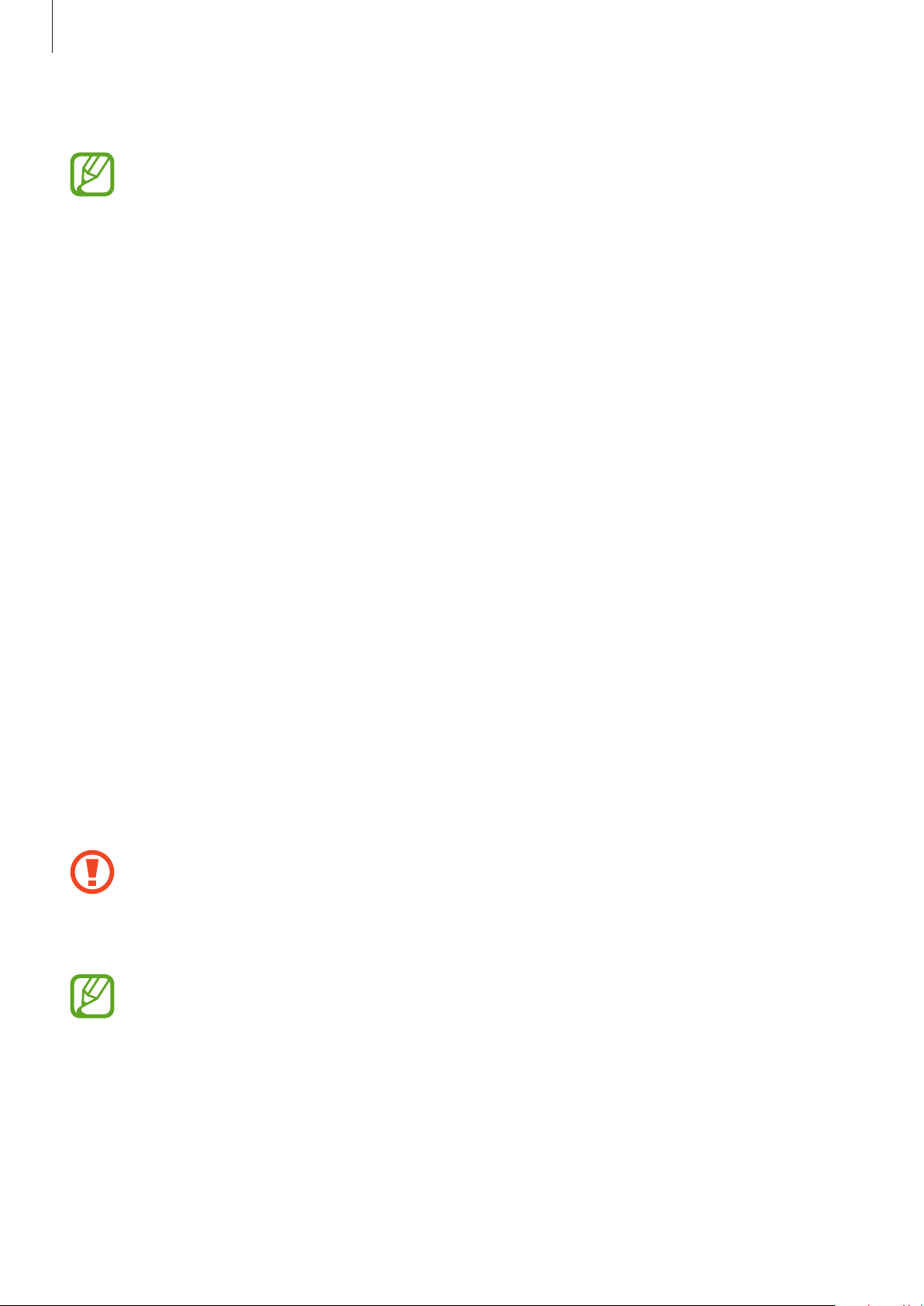
Grundlegende Information
Nehmen Sie nach dem Laden das andere Gerät wieder von Ihrem Gerät.
3
•
Mit dieser Funktion lassen sich nur Geräte laden, die das kabellose Laden unterstützen.
Einige Geräte können möglicherweise nicht geladen werden. Eine Liste mit den Geräten, die
die Funktion Wireless PowerShare unterstützen, finden Sie unter www.samsung.com
•
Damit die Geräte ordnungsgemäß geladen werden, sollten Sie sie währenddessen weder
bewegen noch verwenden.
•
Möglicherweise wird auf dem anderen Gerät weniger Akkuladung angezeigt, als mit Ihrem
Gerät übertragen wurde.
•
Wenn Sie beide Geräte gleichzeitig laden, verringert sich je nach Typ des Ladegeräts
möglicherweise die Ladegeschwindigkeit oder ein Gerät wird nicht richtig aufgeladen.
•
Die Ladegeschwindigkeit und -effizienz können je nach Zustand des Geräts und der
Umgebung variieren.
•
Falls die verbleibende Akkuladung unter einen bestimmten Wert sinkt, wird die
Energieübertragung unterbrochen.
SIM- oder USIM-Karte (Nano-SIM-Karte)
SIM- oder USIM-Karte einlegen
Setzen Sie die SIM- oder USIM-Karte Ihres Mobildienstanbieters ein.
Bei Dual-SIM-Modellen können Sie zwei SIM- oder USIM-Karten einsetzen und so zwei Telefonnummern
oder zwei Dienstanbieter mit demselben Gerät verwenden. In bestimmten Gegenden sinkt
möglicherweise die Geschwindigkeit der Datenübertragung, wenn anstatt einer SIM-Karte zwei SIMKarten im Gerät eingelegt sind.
•
Verwenden Sie ausschließlich Nano-SIM-Karten.
•
Achten Sie darauf, dass Sie die SIM- oder USIM-Karte nicht verlieren und dass keine
anderen Personen sie verwenden. Samsung übernimmt keine Haftung für Schäden oder
Unannehmlichkeiten, die durch verlorene oder gestohlene Karten verursacht wurden.
Einige 5G- oder LTE-Dienste sind je nach Dienstanbieter möglicherweise nicht verfügbar.
Weitere Informationen zur Verfügbarkeit des Dienstes erhalten Sie von Ihrem Dienstanbieter.
27
Page 28
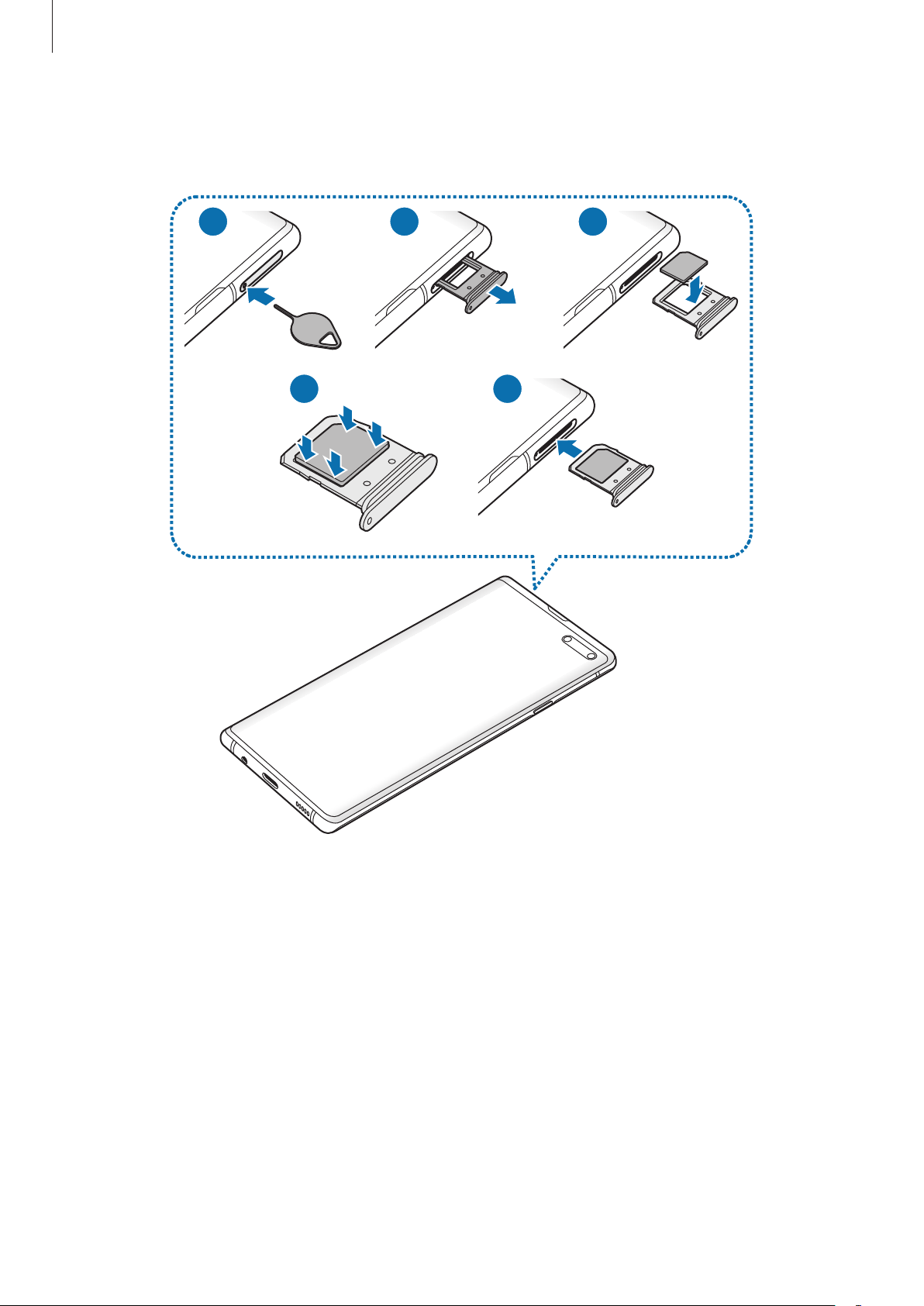
Grundlegende Information
►
Modelle mit einer SIM-Karte:
–
Galaxy S10 5G:
1
4
2 3
5
28
Page 29
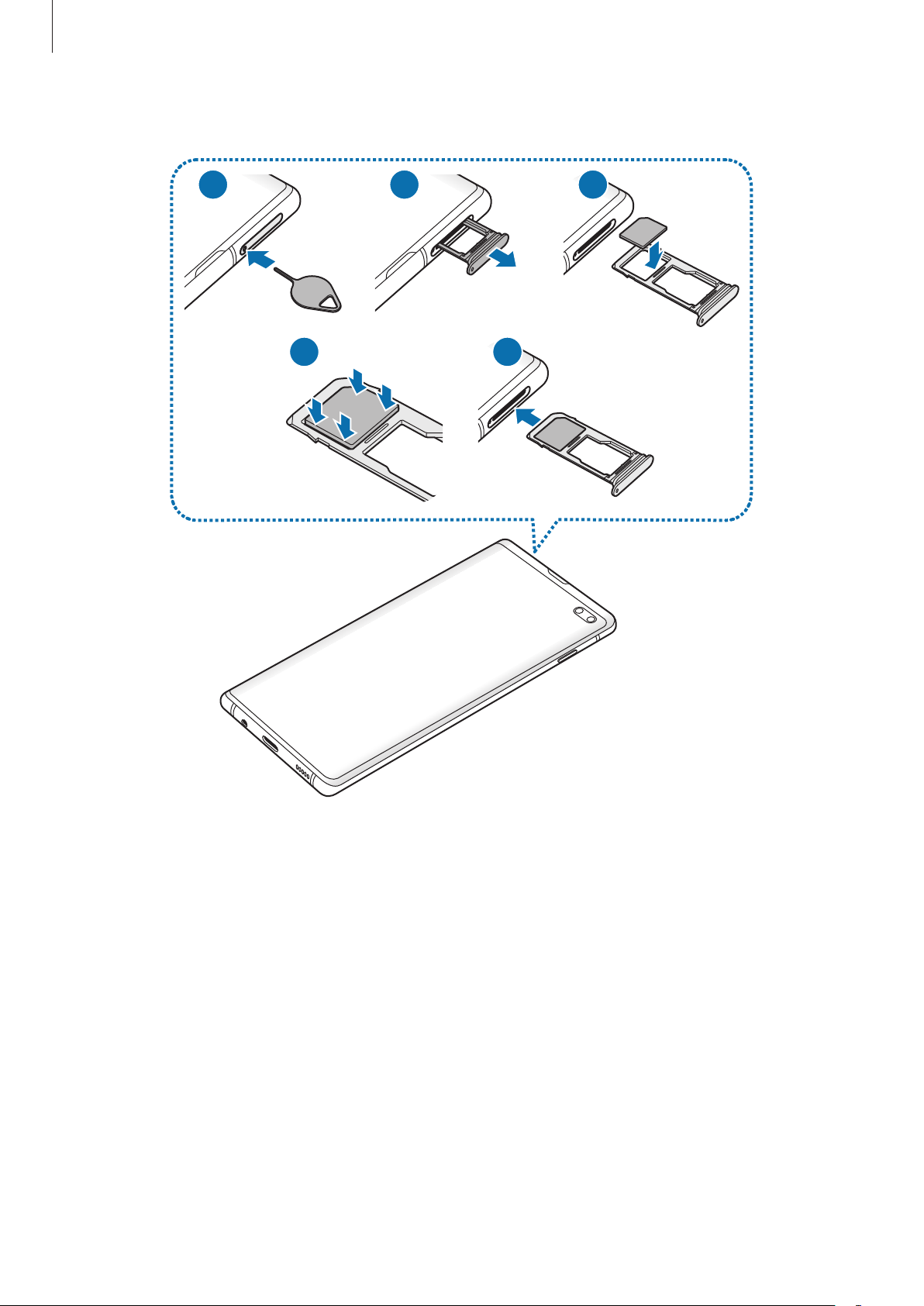
Grundlegende Information
–
Galaxy S10+, S10, S10e:
1
2 3
54
29
Page 30
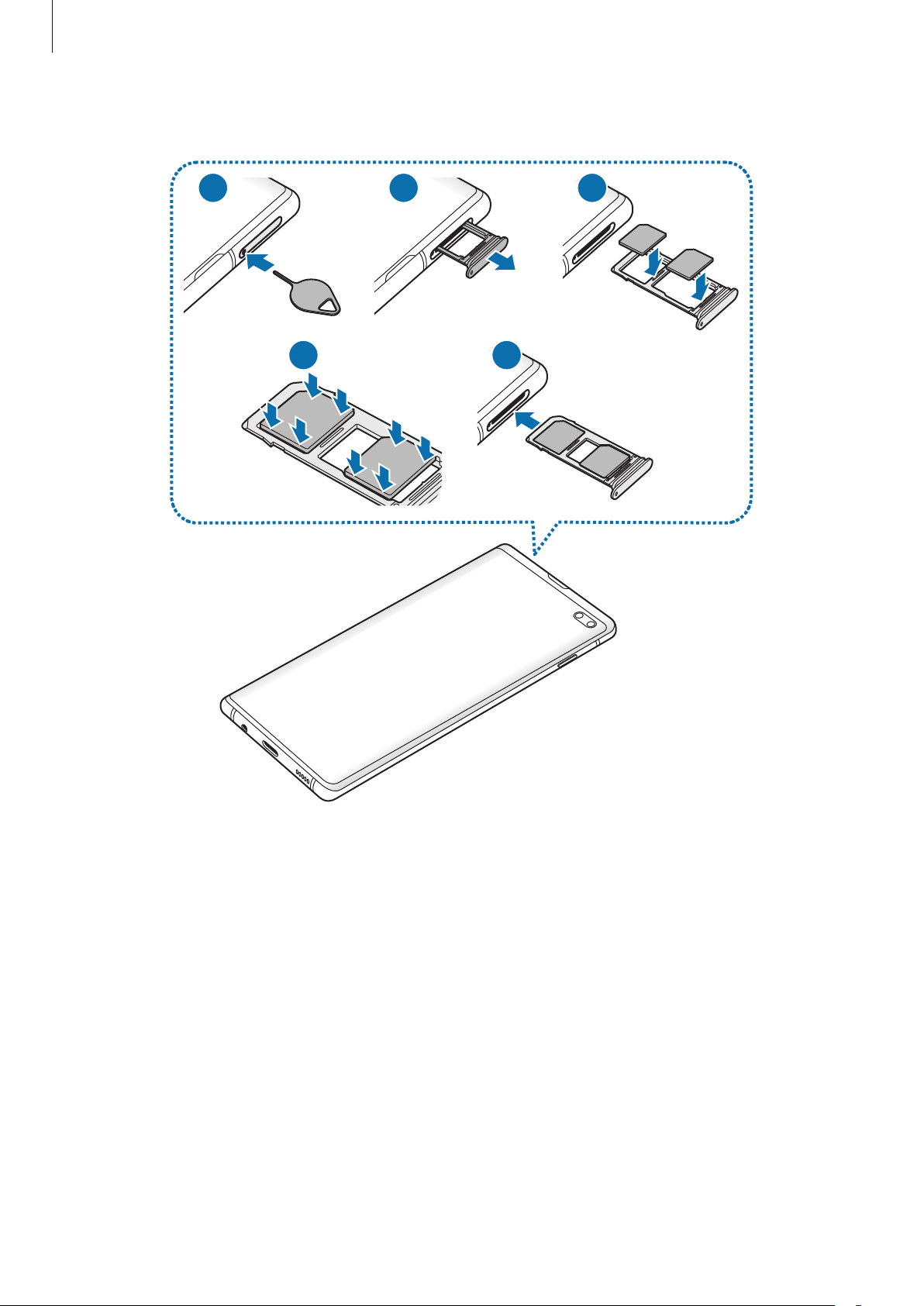
Grundlegende Information
►
Dual-SIM-Modelle:
21 3
4
5
30
Page 31

Grundlegende Information
Führen Sie das Steckplatzwerkzeug in die Öffnung am Kartenhalter ein, um ihn zu lösen.
1
Stellen Sie sicher, dass das Steckplatzwerkzeug senkrecht in die Öffnung eingesteckt wird.
Anderenfalls könnte das Gerät beschädigt werden.
Ziehen Sie den Kartenhalter vorsichtig aus dem Karteneinschub.
2
Legen Sie die SIM- oder USIM-Karte so in den Kartenhalter ein, dass die goldfarbenen Kontakte nach
3
unten zeigen.
Drücken Sie die SIM- oder USIM-Karte vorsichtig in den Kartenhalter, um sie zu sichern.
4
Falls die Karte nicht fest im Kartenhalter sitzt, kann sich die SIM-Karte aus dem Kartenhalter
lösen oder herausfallen.
Schieben Sie den Kartenhalter vorsichtig zurück in den Karteneinschub.
5
•
Wenn Sie einen feuchten Kartenhalter in das Gerät einsetzen, kann es beschädigt werden.
Achten Sie immer darauf, dass der Kartenhalter trocken ist.
•
Schieben Sie den Kartenhalter vollständig in den Karteneinschub, um zu verhindern, dass
Flüssigkeit in das Gerät gelangt.
31
Page 32

Grundlegende Information
Richtige Installation der Karte (Galaxy S10+, S10, S10e)
►
Modelle mit einer SIM-Karte:
Nano-SIM-Karte
MicroSD-Karte
►
Dual-SIM-Modelle:
Nano-SIM-Karte1
Nano-SIM-Karte2
Nano-SIM-Karte
MicroSD-Karte
Es ist nicht möglich, gleichzeitig eine nano-SIM-Karte und eine microSD-Karte in denselben
Kartenhalter einzusetzen.
32
Page 33

Grundlegende Information
SIM- oder USIM-Karte entnehmen
Führen Sie das Steckplatzwerkzeug in die Öffnung am Kartenhalter ein, um ihn zu lösen.
1
Ziehen Sie den Kartenhalter vorsichtig aus dem Karteneinschub.
2
Entnehmen Sie die SIM- oder USIM-Karte.
3
Schieben Sie den Kartenhalter vorsichtig zurück in den Karteneinschub.
4
Zwei SIM- oder USIM-Karten verwenden (Dual-SIM-Modelle)
Wenn Sie zwei SIM- oder USIM-Karten einsetzen, können Sie zwei Telefonnummern oder zwei
Dienstanbieter mit demselben Gerät verwenden.
SIM- oder USIM-Karte aktivieren
Starten Sie die Anwendung
Wählen Sie eine SIM- oder USIM-Karte aus und tippen Sie den Schalter an, um die entsprechende Karte
zu aktivieren.
Einstellungen
und tippen Sie
Verbindungen
→
SIM-Kartenverwaltung
an.
SIM- oder USIM-Karten anpassen
Starten Sie die Anwendung
wählen Sie dann eine SIM- oder USIM-Karte aus, um auf die folgenden Optionen zuzugreifen:
•
Symbol
•
Name
•
Netzmodus
: Symbol der SIM- oder USIM-Karte ändern.
: Anzeigenamen der SIM- oder USIM-Karte ändern.
: Mit der SIM- oder USIM-Karte zu verwendenden Netzwerktyp auswählen.
Einstellungen
, tippen Sie
Verbindungen
→
SIM-Kartenverwaltung
an und
Bevorzugte SIM- oder USIM-Karten festlegen
Wenn zwei Karten aktiviert sind, können Sie Sprachanrufe, Nachrichten und Datendienste bestimmten
Karten zuweisen.
Starten Sie die Anwendung
legen Sie unter
Bevorzugte SIM-Karte
Einstellungen
die Funktionseinstellungen für die Karten fest.
, tippen Sie
33
Verbindungen
→
SIM-Kartenverwaltung
an und
Page 34

Grundlegende Information
Speicherkarte (microSD-Karte) (Galaxy S10+, S10,
S10e)
Speicherkarte installieren
Die Speicherkartenkapazität Ihres Geräts kann von anderen Modellen abweichen und einige
Speicherkarten sind unter Umständen nicht mit Ihrem Gerät kompatibel. Das hängt vom
Speicherkartenhersteller und -typ ab. Informationen zur maximalen Speicherkartenkapazität Ihres Geräts
finden Sie auf der Samsung Website.
•
Manche Speicherkarten sind mit Ihrem Gerät nicht vollständig kompatibel. Die Verwendung
einer inkompatiblen Speicherkarte kann das Gerät, die Speicherkarte und die auf der Karte
gespeicherten Daten beschädigen.
•
Achten Sie darauf, dass Sie die Speicherkarte mit der richtigen Seite nach oben weisend
einsetzen.
•
Das Gerät unterstützt die FAT- und exFAT-Dateistruktur für Speicherkarten. Wenn Sie eine
Speicherkarte einsetzen, die in einer anderen Dateistruktur formatiert wurde, fordert das
Gerät Sie zur Neuformatierung der Karte auf, da die Karte andernfalls nicht erkannt wird.
Damit Sie die Speicherkarte verwenden können, muss diese formatiert werden. Falls die
Speicherkarte nicht in Ihrem Gerät formatiert werden kann oder das Gerät die Speicherkarte
nicht erkennt, wenden Sie sich an den Hersteller der Speicherkarte oder ein Servicecenter
von Samsung.
•
Häufiges Speichern und Löschen von Daten verringert die Lebensdauer der Speicherkarte.
•
Wenn Sie eine Speicherkarte in das Gerät einsetzen, erscheint das Dateiverzeichnis der
Speicherkarte im Ordner
Eigene Dateien
→
SD-Karte
.
34
Page 35

Grundlegende Information
1
4
2 3
5
Führen Sie das Steckplatzwerkzeug in die Öffnung am Kartenhalter ein, um ihn zu lösen.
1
Stellen Sie sicher, dass das Steckplatzwerkzeug senkrecht in die Öffnung eingesteckt wird.
Anderenfalls könnte das Gerät beschädigt werden.
Ziehen Sie den Kartenhalter vorsichtig aus dem Karteneinschub.
2
Wenn Sie den Kartenhalter aus dem Gerät nehmen, wird die mobile Datenverbindung
deaktiviert.
35
Page 36

Grundlegende Information
Legen Sie eine Speicherkarte mit dem Chip nach unten in den Kartenhalter.
3
Drücken Sie die Speicherkarte vorsichtig in den Kartenhalter, um sie zu sichern.
4
Falls die Karte nicht fest im Kartenhalter sitzt, kann sich die Speicherkarte aus dem Kartenhalter
lösen oder herausfallen.
Schieben Sie den Kartenhalter vorsichtig zurück in den Karteneinschub.
5
•
Wenn Sie einen feuchten Kartenhalter in das Gerät einsetzen, kann es beschädigt werden.
Achten Sie immer darauf, dass der Kartenhalter trocken ist.
•
Schieben Sie den Kartenhalter vollständig in den Karteneinschub, um zu verhindern, dass
Flüssigkeit in das Gerät gelangt.
Speicherkarte entfernen
Bevor Sie eine Speicherkarte entnehmen, müssen Sie sie zum sicheren Entfernen im Gerät deaktivieren.
Starten Sie die Anwendung
Speichereinstellungen
Führen Sie das Steckplatzwerkzeug in die Öffnung am Kartenhalter ein, um ihn zu lösen.
1
Ziehen Sie den Kartenhalter vorsichtig aus dem Karteneinschub.
2
Entnehmen Sie die Speicherkarte.
3
Schieben Sie den Kartenhalter vorsichtig zurück in den Karteneinschub.
4
Entfernen Sie externe Speichermedien wie z.B. Speicherkarten oder USB-Speicher nicht,
während das Gerät Daten überträgt, auf Daten zugreift oder unmittelbar nach dem Zugriff
auf Daten. Dies kann dazu führen, dass Daten beschädigt werden oder verloren gehen.
Zudem können Schäden am externen Speicher oder am Gerät entstehen. Samsung ist nicht
verantwortlich für Schäden, einschließlich Datenverlust, die durch den falschen Gebrauch von
externen Speichermedien entstehen.
Einstellungen
→
SD-Karte
und tippen Sie
→
Deaktivieren
Gerätewartung
an.
→
Speicher
→ →
36
Page 37

Grundlegende Information
Speicherkarte formatieren
Wenn Sie die Speicherkarte auf dem Computer formatieren, ist sie möglicherweise anschließend mit
dem Gerät nicht mehr kompatibel. Formatieren Sie die Speicherkarte nur im Gerät.
Starten Sie die Anwendung
Speichereinstellungen
Erstellen Sie vor dem Formatieren der Speicherkarte unbedingt eine Sicherungskopie aller
wichtigen Daten, die auf der Speicherkarte gespeichert sind. Die Herstellergarantie deckt keine
Datenverluste ab, die durch Anwenderaktionen verursacht werden.
Einstellungen
→
SD-Karte
und tippen Sie
→
Formatieren
Gerätewartung
an.
→
Speicher
→ →
Gerät ein- und ausschalten
Halten Sie die Ein-/Aus-Taste einige Sekunden lang gedrückt, um das Gerät einzuschalten.
Befolgen Sie beim erstmaligen Einschalten des Geräts oder nach einem Zurücksetzen auf die
Werkseinstellungen die Anweisungen auf dem Bildschirm, um das Gerät einzurichten.
Halten Sie zum Ausschalten des Geräts die Ein-/Aus-Taste gedrückt und tippen Sie
Befolgen Sie alle Warnungen und Anweisungen autorisierter Personen in Bereichen, in denen
drahtlose Geräte verboten sind, z.B. in Flugzeugen und Krankenhäusern.
Ausschalten
an.
Gerät neustarten
Halten Sie zum Neustart des Geräts die Ein-/Aus-Taste gedrückt und tippen Sie dann
Wenn das Gerät nicht reagiert, halten Sie die Ein-/Aus-Taste und die Lautstärketaste nach unten
gleichzeitig mindestens 7Sekunden lang gedrückt, um es neu zu starten.
Lautstärketaste nach
unten
Ein-/
Aus-Taste
Neustart
an.
37
Page 38

Grundlegende Information
Notfallmodus
Um den Energieverbrauch zu senken, können Sie den Notfallmodus aktivieren. Einige Anwendungen
und Funktionen sind nur eingeschränkt nutzbar. Im Notfallmodus können Sie unter anderem einen
Notruf tätigen, Ihre aktuellen Standortinformationen versenden und einen Notfallalarm ertönen lassen.
Notfallmodus aktivieren
Um den Notfallmodus zu aktivieren, halten Sie die Ein-/Aus-Taste gedrückt und tippen Sie anschließend
Notfallmodus
Notfallmodus deaktivieren
an.
Mit der verbleibenden Nutzungszeit wird angezeigt, wie lange der Akku noch hält. Die
verbleibende Nutzungszeit kann je nach Geräteeinstellungen und Betriebsbedingungen
variieren.
Um den Notfallmodus zu deaktivieren, tippen Sie →
alternativ die Ein-/Aus-Taste gedrückt und tippen Sie
Notfallmodus ausschalten
Notfallmodus
an.
an. Halten Sie
Ersteinrichtung
Befolgen Sie beim erstmaligen Einschalten des Geräts oder nach einem Zurücksetzen auf die
Werkseinstellungen die Anweisungen auf dem Bildschirm, um das Gerät einzurichten.
Die Vorgehensweise bei der Ersteinrichtung variiert möglicherweise je nach Gerätesoftware
oder Region, in der Sie das Gerät nutzen.
Schalten Sie das Gerät ein.
1
38
Page 39

Grundlegende Information
Wählen Sie die gewünschte Sprache aus und wählen Sie dann aus.
2
Wählen Sie eine Sprache aus.
Lesen und akzeptieren Sie die Nutzungsbedingungen und tippen Sie
3
Rufen Sie Inhalte von Ihrem vorherigen Gerät ab.
4
Wählen Sie ein WLAN-Netzwerk aus und stellen Sie eine Verbindung dazu her.
5
Wenn Sie keine Verbindung zu einem WLAN-Netzwerk herstellen, können Sie bestimmte
Funktionen bei der Ersteinrichtung des Geräts möglicherweise nicht einstellen.
Befolgen Sie die Anweisungen auf dem Bildschirm, um mit der Ersteinrichtung fortzufahren.
6
Legen Sie zum Schutz Ihres Geräts eine Methode für die Bildschirmsperre fest. Sie können
7
verhindern, dass andere auf Ihr Gerät zugreifen und so Ihre persönlichen Daten schützen. Tippen Sie
zum späteren Festlegen einer Bildschirmsperrmethode
Nicht jetzt
an.
Weiter
an.
39
Page 40

Grundlegende Information
Wenn der Bildschirm mit den empfohlenen Anwendungen erscheint, wählen Sie die gewünschten
8
Anwendungen aus und laden Sie diese herunter.
Melden Sie sich mit Ihrem Samsung Account an. Nutzen Sie die Dienste von Samsung und
9
halten Sie Ihre Daten immer und auf allen Geräten auf dem neuesten Stand und sicher. Weitere
Informationen finden Sie unter Samsung Account.
Tippen Sie
10
Der Startbildschirm wird geöffnet.
Beenden
an, um die Ersteinrichtung abzuschließen.
Samsung Account
Ihr Samsung Account ist ein integrierter Kontodienst, der Ihnen die Nutzung verschiedener Samsung
Dienste ermöglicht, die von Mobilgeräten, Fernsehern und der Samsung Website bereitgestellt werden.
Eine Liste der Dienste, die mit dem Samsung Account genutzt werden können, finden Sie auf
account.samsung.com. Starten Sie zum Abrufen weiterer Informationen zu SamsungAccount die
Anwendung
→
Hilfe
Samsung Account erstellen
Falls Sie nicht über ein Samsung Account verfügen, sollten Sie ein Account erstellen. Zum Erstellen eines
Samsung Accounts benötigen Sie Ihre E-Mail-Adresse.
Einstellungen
an.
und tippen Sie
Konten und Sicherung
→
Konten
→
Samsung Account
→
Starten Sie die Anwendung
1
Konto hinzufügen
Sie haben auch die Möglichkeit, die Anwendung
Tippen Sie
2
Befolgen Sie die Anweisungen auf dem Bildschirm, um die Erstellung des Kontos abzuschließen.
3
Konto erstellen
→
Einstellungen
Samsung Account
an.
und tippen Sie
an.
Einstellungen
Konten und Sicherung
zu starten und anzutippen.
→
Konten
→
40
Page 41

Grundlegende Information
Im Samsung Account anmelden
Wenn Sie bereits über einen Samsung Account verfügen, melden Sie sich in Ihrem Samsung Account an.
Starten Sie die Anwendung
1
Konto hinzufügen
Sie haben auch die Möglichkeit, die Anwendung
Geben Sie die ID und das Passwort für Ihren SamsungAccount ein und tippen Sie
2
Lesen und akzeptieren Sie die Nutzungsbedingungen und tippen Sie
3
in Ihrem Samsung Account abzuschließen.
Wenn ein Pop-up-Fenster zur Verwendung von biometrischen Daten angezeigt wird, tippen Sie
Registrieren
Daten (z.B. Ihrem Fingerabdruck) bestätigen. Weitere Informationen finden Sie unter Samsung Pass.
→
an. Sie können das Passwort für Ihren Samsung Account mit Ihren biometrischen
Einstellungen
Samsung Account
und tippen Sie
an.
Einstellungen
Konten und Sicherung
zu starten und anzutippen.
Weiter
→
Anmelden
an, um die Anmeldung
Konten
→
an.
ID finden und Passwort zurücksetzen
Sollten Sie die ID oder das Passwort Ihres Samsung Accounts vergessen haben, tippen Sie auf dem
Anmeldebildschirm des Samsung Accounts
die erforderlichen Informationen eingegeben haben, können Sie Ihre ID abrufen oder das Passwort
zurücksetzen.
ID suchen
oder
Passwort zurücksetzen
an. Wenn Sie
Samsung Account entfernen
Wenn Sie Ihren Samsung Account vom Gerät entfernen, werden auch Ihre Daten, wie z.B. Kontakte oder
Termine, entfernt.
Starten Sie die Anwendung
1
Tippen Sie
2
Tippen Sie
3
dann OK an.
Samsung Account
Entfernen
an, geben Sie das Passwort für Ihren SamsungAccount ein und tippen Sie
Einstellungen
→ →
Konto entfernen
und tippen Sie
an.
Konten und Sicherung
→
Konten
an.
41
Page 42

Grundlegende Information
Daten vom vorherigen Gerät übertragen (Smart
Switch)
Mit Smart Switch können Sie Daten von Ihrem vorherigen Gerät auf Ihr neues Gerät übertragen.
Starten Sie die Anwendung
•
Diese Funktion ist auf einigen Geräten oder Computern möglicherweise nicht verfügbar.
•
Es gelten Einschränkungen. Weitere Informationen finden Sie unter
www.samsung.com/smartswitch. Samsung nimmt den Schutz des Copyrights sehr ernst.
Übertragen Sie nur Inhalte, die Ihnen gehören oder zu deren Übertragung Sie berechtigt
sind.
Einstellungen
und tippen Sie
Konten und Sicherung
→
Smart Switch
an.
Daten über einen USB-Adapter (USB Typ-C) übertragen
Sie können Ihr vorheriges Gerät mit dem USB-Adapter (USB Typ-C) und einem USB-Kabel an das neue
Gerät anschließen, um schnell und einfach Daten zu übertragen.
Stecken Sie den USB-Adapter (USB Typ-C) in die Multifunktionsbuchse Ihres Geräts.
1
Verbinden Sie Ihr Gerät und das vorherige Gerät mit dem USB-Kabel des vorherigen Geräts.
2
Ihr GerätVorheriges Gerät
USB-Adapter (USB Typ-C)
USB-Kabel des vorherigen
Geräts
42
Page 43

Grundlegende Information
Wenn ein Pop-up-Fenster zur Anwendungsauswahl angezeigt wird, tippen Sie
3
Daten empfangen
Tippen Sie auf Ihrem vorherigen Gerät
4
Falls Sie die Anwendung nicht haben, können Sie sie aus dem
herunterladen.
Das Gerät erkennt das vorherige Gerät und eine Liste von Daten, die übertragen werden können,
wird angezeigt.
Wählen Sie ein Element aus und tippen Sie
5
Befolgen Sie die Anweisungen auf dem Bildschirm, um Daten vom vorherigen Gerät zu übertragen.
6
Nach der Datenübertragung können Sie auf Ihrem Geräte eine Liste der übertragenen Daten
aufrufen.
Trennen Sie das USB-Kabel oder den USB-Adapter (USB Typ-C) nicht während der
Dateiübertragung vom Gerät. Dies kann zum Datenverlust oder zur Beschädigung des Geräts
führen.
an.
Zulassen
Übertragen
an.
Galaxy Store
an.
Smart Switch
oder
Play Store
→
Durch die Datenübertragung erhöht sich der Akkuverbrauch Ihres Gerätes. Stellen Sie vor
dem Übertragen von Daten sicher, dass der Akku Ihres Gerätes ausreichend aufgeladen ist. Bei
niedrigem Ladezustand des Akkus kann die Datenübertragung unterbrochen werden.
Kabellose Datenübertragung
Übertragen Sie Daten über Wi-Fi Direct von Ihrem vorherigen Gerät auf Ihr neues Gerät.
Starten Sie Smart Switch auf dem vorherigen Gerät.
1
Falls Sie die Anwendung nicht haben, können Sie sie aus dem
herunterladen.
Starten Sie auf Ihrem Gerät die Anwendung
2
→
Smart Switch
Platzieren Sie die beiden Geräte nahe beieinander.
3
Tippen Sie auf dem vorherigen Gerät
4
an.
Daten senden
Einstellungen
→
Galaxy Store
und tippen Sie
Drahtlos
an.
oder
Konten und Sicherung
Play Store
43
Page 44

Grundlegende Information
Wählen Sie auf dem vorherigen Gerät ein Element aus, das übertragen werden soll, und tippen Sie
5
Senden
an.
Tippen Sie auf dem Gerät
6
Befolgen Sie die Anweisungen auf dem Bildschirm, um Daten von Ihrem vorherigen Gerät zu
7
übertragen.
Nach der Datenübertragung können Sie auf Ihrem Geräte eine Liste der übertragenen Daten
aufrufen.
Empfangen
an.
Daten mithilfe eines externen Speichers sichern und wiederherstellen
Übertragen Sie Daten mit einem externem Speicher.
Sie können Daten vom bisherigen Gerät in einem externen Speicher sichern.
1
Verbinden Sie das externe Speichergerät mit Ihrem Gerät bzw. setzen Sie es ein.
2
Starten Sie auf Ihrem Gerät die Anwendung
3
→
Smart Switch
→ →
Wiederherstellen
Einstellungen
an.
und tippen Sie
Konten und Sicherung
Befolgen Sie die Anweisungen auf dem Bildschirm, um die Daten vom externen Speicher zu
4
übertragen.
44
Page 45

Grundlegende Information
Grundlegende Informationen zum Bildschirm
Touchscreen bedienen
•
Achten Sie darauf, dass der Touchscreen nicht mit anderen elektrischen Geräten in Kontakt
kommt. Elektrostatische Entladungen können Fehlfunktionen des Touchscreens verursachen.
•
Um Schäden am Touchscreen zu verhindern, tippen Sie nicht mit einem scharfen
Gegenstand darauf und üben Sie keinen starken Druck mit den Fingerspitzen aus.
•
Es wird empfohlen, keine statischen Grafiken über längere Zeiträume auf dem gesamten
Touchscreen oder einem Teil davon zu verwenden. Andernfalls kann es zu Nachbildern
(Einbrennen des Bildschirms) oder Geisterbildern kommen.
•
Möglicherweise erkennt das Gerät Toucheingaben nahe am Rand des Bildschirms nicht,
wenn die Toucheingabe außerhalb des Erkennungsbereichs ausgeführt wird.
•
Es wird empfohlen, den Touchscreen mit den Fingern zu bedienen.
Tippen
Tippen Sie den Bildschirm an.
Berühren und halten
Berühren und halten Sie einen Bereich auf dem
Bildschirm etwa 2Sekunden lang.
45
Page 46

Grundlegende Information
Ziehen
Berühren und halten Sie ein Element und
ziehen Sie es an die gewünschte Position.
Doppelt antippen
Tippen Sie den Bildschirm zweimal an.
Streichen
Streichen Sie nach oben, unten, links oder
rechts.
Finger spreizen oder
zusammenführen
Spreizen Sie zwei Finger auf dem Bildschirm
oder führen Sie sie zusammen.
46
Page 47

Grundlegende Information
Navigationsleiste (Softkeys)
Wenn Sie das Display einschalten, werden unten auf dem Bildschirm auf der Navigationsleiste die
Softkeys eingeblendet. Die Softkeys sind standardmäßig die Aktuelle Anwendungen-Taste, die HomeTaste und die Zurück-Taste. Die Funktionen der Softkeys variieren möglicherweise je nach verwendeter
Anwendung oder Betriebsumgebung.
Zurück-Taste
Aktuelle
Anwendungen-Taste
Taste Funktion
Aktuelle
Anwendungen
Home
Zurück
•
Antippen, um eine Liste der aktuellen Anwendungen zu öffnen.
•
Antippen, um zum Startbildschirm zurückzukehren.
•
Berühren und halten, um die Anwendung
starten.
•
Antippen, um zum vorherigen Bildschirm zurückzukehren.
Home-Taste
Google Assistant
zu
47
Page 48

Grundlegende Information
Navigationsleiste ausblenden
Stellen Sie zum Anzeigen von Dateien oder zur Nutzung von Anwendungen eine größere Ansicht ein,
indem Sie die Navigationsleiste ausblenden.
Starten Sie die Anwendung
anschließend unter
ausgeblendet und die Gestenhinweise werden an der Stelle angezeigt, an der sich die Softkeys befinden.
Ziehen Sie zur Verwendung der Softkeys den Gestenhinweis für die gewünschte Taste nach oben.
Wenn Sie die Gestenhinweise unten auf dem Bildschirm ausblenden möchten, tippen Sie den Schalter
Gestenhinweise
Gesten bei Vollbild
an, um die Funktion zu deaktivieren.
Einstellungen
die Option
und tippen Sie
Navigationstyp
Anzeige
→
Navigationsleiste
an. Die Navigationsleiste wird
und
Navigationsleiste einrichten
Tippen Sie in der Anwendung
Sie eine Option aus.
•
Navigationstyp
werden soll. Um die Navigationsleiste auszublenden, tippen Sie
die Navigationsleiste ausgeblendet ist, können Sie die Softkeys verwenden, indem Sie den
Gestenhinweis der gewünschten Taste nach oben ziehen.
•
Schaltflächenanordnung
•
Gestenhinweise
Softkeys befinden. Diese Funktion wird nur angezeigt, wenn Sie
haben.
: Legen Sie fest, ob die Navigationsleiste auf dem Gerät ein- oder ausgeblendet
: Unten auf dem Bildschirm Kennzeichen an den Stellen anzeigen, an der sich die
Einstellungen
: Reihenfolge der Tasten auf der Navigationsleiste ändern.
die Option
Anzeige
→
Navigationsleiste
Gesten bei Vollbild
Gesten bei Vollbild
an und wählen
an. Solange
ausgewählt
48
Page 49

Grundlegende Information
Startbildschirm und Anwendungsbildschirm
Vom Startbildschirm aus haben Sie Zugriff auf alle Funktionen des Geräts. Hier finden Sie unter anderem
Widgets, Anwendungsschnellzugriffe und mehr.
Auf dem Anwendungsbildschirm werden Symbole für alle Anwendungen angezeigt. Dies gilt auch für
neu installierte Anwendungen.
Der Bildschirm sieht je nach Region oder Dienstanbieter möglicherweise anders aus.
Ein Widget
BixbyHome-Anzeige. Angepasste
Inhalte anzeigen.
Navigationsleiste (Softkeys)
Seiten-Paneel-Pfeil
Bildschirmanzeige
Bevorzugte Apps
49
Page 50

Grundlegende Information
Zwischen dem Startbildschirm und dem Anwendungsbildschirm wechseln
Streichen Sie auf dem Startbildschirm nach oben oder unten, um den Anwendungsbildschirm zu öffnen.
Streichen Sie auf dem Anwendungsbildschirm nach oben oder unten, um zum Startbildschirm
zurückzukehren. Wahlweise können Sie auch die Home- oder Zurück-Taste antippen.
Startbildschirm Anwendungsbildschirm
Wenn Sie die App-Schaltfläche zu Ihrem Startbildschirm hinzufügen, können Sie einfach die Taste
antippen, um den Anwendungsbildschirm zu öffnen. Berühren und halten Sie einen leeren Bereich
auf dem Startbildschirm, tippen Sie
Schaltfläche
angezeigt.
an, um diese zu aktivieren. Die App-Schaltfläche wird unten auf dem Startbildschirm
Startseiten-Einstellungen
und anschließend den Schalter
App-Schaltfläche
App-
50
Page 51

Grundlegende Information
Bildschirm im Landschaftsmodus anzeigen
Berühren und halten Sie einen leeren Bereich auf dem Startbildschirm, tippen Sie
Einstellungen
Drehen Sie das Gerät, bis es horizontal ist, um den Bildschirm im Landschaftsmodus anzuzeigen.
und anschließend den Schalter
In Querformat drehen
an, um dies Funktion zu aktivieren.
Startseiten-
Elemente verschieben
Berühren und halten Sie ein Element und ziehen Sie es dann an die gewünschte Position. Ziehen Sie das
Element an den Bildschirmrand, um es in einen anderen Bereich zu verschieben.
Berühren und halten Sie zum Hinzufügen einer Verknüpfung zum Startbildschirm ein Element auf dem
Anwendungsbildschirm und tippen Sie dann
Verknüpfung hinzugefügt.
Sie können häufig verwendete Anwendungen auch in das Anwendungs-Dock unten auf dem
Startbildschirm verschieben.
Zu Start hinzufügen
an. Dem Startbildschirm wird eine
51
Page 52

Grundlegende Information
Ordner erstellen
Sie können Ordner erstellen und ähnliche Anwendungen in Ordnern organisieren, um schnell auf sie
zugreifen zu können.
Berühren und halten Sie auf dem Startbildschirm oder auf dem Anwendungsbildschirm eine
Anwendung und ziehen Sie sie dann auf eine andere.
Ein Ordner mit den ausgewählten Anwendungen wird erstellt. Tippen Sie
und geben Sie den Namen des Ordners ein.
•
Weitere Anwendungen hinzufügen
Tippen Sie auf dem Ordner
hinzufügen möchten, und tippen Sie
hinzufügen, indem Sie sie in den Ordner ziehen.
Apps hinzufügen
Hinzufügen
an. Markieren Sie die Anwendungen, die Sie
an. Sie können eine Anwendung auch
Ordnernamen eingeben
an
•
Anwendungen aus einem Ordner verschieben
Berühren und halten Sie eine Anwendung, um sie an die gewünschte Position zu ziehen.
•
Ordner löschen
Berühren und halten Sie einen Ordner und tippen Sie dann
Ordner können entfernt werden. Die Anwendungen aus dem Ordner werden auf dem
Anwendungsbildschirm angezeigt.
Ordner löschen
an. Nur diese
52
Page 53

Grundlegende Information
Startbildschirm bearbeiten
Berühren und halten Sie einen leeren Bereich auf dem Startbildschirm oder bewegen Sie Ihre Finger
auf dem Bildschirm zusammen, um die Bearbeitungsoptionen aufzurufen. Sie können zum Beispiel den
Hintergrund ändern und Widgets hinzufügen. Sie haben auch die Möglichkeit, Startbildschirm-Seiten
hinzuzufügen, zu löschen oder zu verschieben.
•
Anzeigeflächen hinzufügen: Wischen Sie nach links und tippen Sie dann an.
•
Anzeigeflächen verschieben: Berühren und halten Sie eine Anzeigeflächenvorschau und ziehen Sie
sie an die gewünschte Position.
•
Anzeigeflächen löschen: Tippen Sie auf der Anzeigefläche an.
•
Hintergründe
•
Themes
der Benutzeroberfläche, also in Farben, Symbolen und Hintergründen.
•
Widgets
um auf dem Startbildschirm Informationen und einen einfachen Zugriff bereitzustellen. Berühren
und halten Sie ein Widget und ziehen Sie es auf den Startbildschirm. Das Widget wird dem
Startbildschirm hinzugefügt.
•
Startseiten-Einstellungen
Elemente auf dem Startbildschirm angezeigt werden.
: Design auf dem Gerät ändern. Die Designs unterscheiden sich in den visuellen Elementen
: Hintergrundeinstellungen für den Start- und Sperrbildschirm ändern.
: Widgets sind kleine Anwendungen, die bestimmte Anwendungsfunktionen starten,
: Größe des Gitters ändern, damit zum Beispiel mehr oder weniger
53
Page 54

Grundlegende Information
Alle Anwendungen auf dem Startbildschirm anzeigen
Sie können einstellen, dass alle Anwendungen auf dem Startbildschirm angezeigt werden, damit Sie
keinen separaten Anwendungsbildschirm benötigen. Berühren und halten Sie auf dem Startbildschirm
einen leeren Bereich und tippen Sie dann
Startbildschirm
Sie können jetzt auf alle Ihre Anwendungen zugreifen, indem Sie auf dem Startbildschirm nach links
streichen.
→
Anwenden
an.
Startseiten-Einstellungen
→
Startbildschirmlayout
→
Nur
Anzeigesymbole
Anzeigesymbole erscheinen oben auf dem Bildschirm auf der Statusleiste. Die häufigsten Symbole sind
in der folgenden Tabelle aufgelistet.
•
Die Statusleiste erscheint in einigen Anwendungen möglicherweise nicht am oberen
Bildschirmrand. Ziehen Sie den Finger vom oberen Bildschirmrand nach unten, um die
Statusleiste anzuzeigen.
•
Einige Anzeigesymbole werden nur angezeigt, wenn Sie das Benachrichtigungsfeld öffnen.
Symbol Bedeutung
Kein Signal
Signalstärke
Roaming (außerhalb des normalen Netzabdeckungsbereichs)
Mit GPRS-Netz verbunden
Mit EDGE-Netz verbunden
Mit UMTS-Netz verbunden
Mit HSDPA-Netz verbunden
Mit HSPA+-Netz verbunden
/
Mit LTE-Netzwerk verbunden (Modelle mit LTE-Unterstützung)
5G-Netzwerk verbunden (Galaxy S10 5G)
Mit LTE-Netz verbunden, das das 5G-Netzwerk umfasst (Galaxy S10 5G)
Mit WLAN verbunden
Bluetooth-Funktion aktiviert
Standortdienste verwendet
Laufender Anruf
54
Page 55

Grundlegende Information
Symbol Bedeutung
Anruf in Abwesenheit
Neue SMS oder MMS
Alarm aktiviert
Lautlos aktiviert
Vibrieren aktiviert
Offline-Modus aktiviert
Fehler aufgetreten oder Vorsicht erforderlich
Akku wird geladen
Akkuladestand
Sperrbildschirm
Drücken Sie die Ein-/Aus-Taste, schaltet sich der Bildschirm aus und er wird gesperrt. Der Bildschirm wird
auch ausgeschaltet und das Gerät automatisch gesperrt, wenn es eine gewisse Zeit lang nicht verwendet
wird.
Wischen Sie in eine beliebige Richtung, um den Bildschirm zu entsperren, wenn er eingeschaltet ist.
Wenn der Bildschirm ausgeschaltet ist, drücken Sie die Ein-/Aus-Taste oder heben Sie Ihr Gerät an, um
ihn einzuschalten. Alternativ tippen Sie den Bildschirm zweimal an.
55
Page 56

Grundlegende Information
Sperr- und Startbildschirm
56
Page 57

Grundlegende Information
Bildschirmsperrmethode ändern
Starten Sie zum Ändern der Bildschirmsperrmethode die Anwendung
Sperrbildschirm
Wenn Sie ein Muster, eine PIN, ein Passwort oder biometrische Daten als Entsperrmethode für den
Bildschirm festlegen, können Sie Ihre persönlichen Daten schützen, indem Sie verhindern, dass andere
auf Ihr Gerät zugreifen. Nach dem Einrichten der Bildschirmsperrmethode müssen Sie bei jeder
Entsperrung des Geräts einen Entsperrcode eingeben.
•
Streichen
•
Muster
•
PIN
: Eine PIN mit mindestens vier Ziffern eingeben, um den Bildschirm zu entsperren.
•
Passwort
Bildschirm zu entsperren.
•
Keine
: Keine Bildschirmsperrmethode einrichten.
•
Gesicht
finden Sie unter Gesichtserkennung.
•
Fingerabdrücke
Informationen finden Sie unter Fingerabdruckerkennung.
→
Sperrbildschirmtyp
: Auf dem Bildschirm in beliebige Richtung streichen, um ihn zu entsperren.
: Ein Muster mit mindestens vier Punkten zeichnen, um den Bildschirm zu entsperren.
: Ein Passwort mit mindestens vier Zeichen, Zahlen oder Symbolen eingeben, um den
: Registrieren Sie Ihr Gesicht, um den Bildschirm zu entsperren. Weitere Informationen
: Fingerabdrücke registrieren, um den Bildschirm zu entsperren. Weitere
an und wählen Sie eine Methode aus.
Einstellungen
, tippen Sie
Stellen Sie das Gerät so ein, dass es auf die Werkseinstellungen zurückgesetzt wird, wenn Sie
den Entsperrungscode mehrmals hintereinander falsch eingeben und keine weiteren Versuche
möglich sind. Starten Sie die Anwendung
→
Sichere Sperreinstellungen
Bildschirmsperrmethode und tippen Sie anschließend den Schalter
an, um die Funktion zu aktivieren.
an, entsperren Sie den Bildschirm mit der voreingestellten
Einstellungen
und tippen Sie
Automatisch zurücksetzen
Sperrbildschirm
57
Page 58

Grundlegende Information
Screenshot
Nehmen Sie während der Verwendung des Geräts einen Screenshot auf. Teilen Sie ihn, schneiden Sie ihn
zu oder fügen Sie Text oder Zeichnungen ein. Sie können einen Screenshot des aktuellen Bildschirms
und scrollbaren Bereichs aufnehmen.
Verwenden Sie die folgenden Methoden, um einen Screenshot aufzunehmen: Aufgenommene
Screenshots werden in der
•
Aufnahme mit Tasten: Halten Sie gleichzeitig die Lautstärketaste nach unten und die Ein-/Aus-Taste
gedrückt.
•
Aufnahme durch Wischen: Wischen Sie mit Ihrer Handkante nach rechts oder links über den
Bildschirm.
•
Bei der Verwendung bestimmter Anwendungen und Funktionen können Sie keine
Screenshots aufnehmen.
•
Wenn die Wischfunktion zur Aufnahme eines Screenshots nicht aktiviert ist, starten Sie die
Anwendung
Gesten
und anschließend den Schalter
Galerie
Einstellungen
gespeichert.
und tippen Sie
Screenshot
Erweiterte Funktionen
an, um die Funktion zu aktivieren.
→
Bewegungen und
Nach der Aufnahme eines Screenshots stehen Ihnen auf der Symbolleiste am unteren Bildschirmrand
folgende Optionen zur Verfügung:
•
•
•
•
: Aktuellen Inhalt und ausgeblendeten Inhalt auf einer länglichen Seite wie einer Webseite
aufnehmen. Der Bildschirm scrollt automatisch nach unten und es werden mehr Inhalte
aufgenommen, wenn Sie antippen.
: Einen Teil des Screenshots ausschneiden. Der ausgeschnittene Bereich wird in der
gespeichert.
: Auf den Screenshot schreiben oder zeichnen.
: Screenshot an andere senden.
Wenn keine Optionen auf dem aufgenommenen Bildschirm angezeigt werden, starten Sie die
Anwendung
Aufnahme
Einstellungen
an, um die Funktion zu aktivieren.
und tippen Sie
Erweiterte Funktionen
und den Schalter
Galerie
Smart-
58
Page 59

Grundlegende Information
Nach auf dem Gerät gespeicherten
öffnen.
Benachrichtigungsfeld
Wenn Sie neue Benachrichtigungen erhalten (beispielsweise zu Nachrichten oder verpassten Anrufen),
erscheinen auf der Statusleiste entsprechende Anzeigesymbole. Weitere Informationen zu den
Symbolen erhalten Sie, indem Sie das Benachrichtigungsfeld öffnen und die Details anzeigen.
Ziehen Sie zum Öffnen des Benachrichtigungsfelds die Statusleiste nach unten. Streichen Sie zum
Schließen des Benachrichtigungsfelds auf dem Bildschirm nach oben.
Im Benachrichtigungsfeld stehen folgende Funktionen zur Verfügung.
Tasten für Schnelleinstellungen
Benachrichtigungsdetails anzeigen
und verschiedene Aktionen
ausführen.
Benachrichtigungseinstellungen
Inhalten oder Anwendungen suchen.
Einstellungen öffnen.
Bevorzugte SIM- oder USIM-Karte für
jede Option. Zum Aufrufen der
SIM-Kartenverwaltung berühren und
halten. (Dual-SIM-Modelle)
Alle Benachrichtigungen löschen.
59
Page 60

Grundlegende Information
Schnelleinstellungstasten verwenden
Tippen Sie zum Aktivieren einiger Funktionen die Schaltflächen für schnelle Einstellungen an. Streichen
Sie zum Anzeigen weiterer Schaltflächen im Benachrichtigungsbedienfeld nach unten.
Tippen Sie den Text unter den Schaltflächen an, um Funktionseinstellungen zu ändern. Sie können
detailliertere Einstellungen aufrufen, indem Sie eine Taste berühren und halten.
→
Wenn Sie die Schaltflächen neu anordnen möchten, tippen Sie
berühren und halten Sie eine Schaltfläche und ziehen Sie sie an eine andere Position.
Schaltflächenanordnung
an,
60
Page 61

Grundlegende Information
Text eingeben
Tastaturlayout
Bei der Texteingabe für Nachrichten, Notizen oder ähnliches wird automatisch eine Tastatur
eingeblendet.
Die Texteingabe wird nicht für alle Sprachen unterstützt. Zum Eingeben eines Texts müssen Sie
die Eingabesprache in eine der unterstützten Sprachen ändern.
Weitere Tastaturfunktionen
Großbuchstaben eingeben. Tippen
Sie zweimal darauf, um den
gesamten Text in Großbuchstaben
einzugeben.
Symbole einfügen.
Weitere Tastaturfunktionen anzeigen.
Vorheriges Zeichen löschen.
In die nächste Zeile wechseln.
Leerzeichen einfügen.
Eingabesprache ändern
Tippen Sie →
zu verwendenden Sprachen aus. Bei Auswahl mehrerer Sprachen können Sie zwischen den
Eingabesprachen umschalten, indem Sie auf der Leertaste nach links oder rechts streichen.
Sprachen und Typen
→
Eingabesprachen verwalten
an und wählen Sie die
61
Page 62

Grundlegende Information
Tastatur ändern
Tippen Sie auf der Navigationsleiste an, um die Tastatur zu wechseln.
Um den Tastaturtyp zu ändern, tippen Sie →
und wählen Sie dann den gewünschten Tastaturtyp aus.
•
Wenn in der Navigationsleiste keine Tastaturschaltfläche ( ) angezeigt wird, starten Sie
die Anwendung
Eingabe
aktivieren.
•
Auf einer
Eingeben eines Zeichens die entsprechende Taste so oft an, bis das gewünschte Zeichen
erscheint.
und anschließend den Schalter
3x4-Tastatur
Einstellungen
sind einer Taste drei bis vier Zeichen zugeordnet. Tippen Sie zum
Sprachen und Typen
und tippen Sie
Tastatur-Schaltfläche anzeigen
an, wählen Sie eine Sprache aus
Allgemeine Verwaltung
→
Sprache und
an, um sie zu
62
Page 63

Grundlegende Information
Weitere Tastaturfunktionen
•
: Es werden Wörter entsprechend Ihrer Eingabe vorhergesagt und Wortvorschläge angezeigt. Um
zur Liste mit den Tastaturfunktionen zurückzukehren, tippen Sie an.
•
: Emoticons eingeben.
•
: Sticker eingeben. Sie können auch AR-Emoji-Sticker eingeben, die Ihnen ähnlich sehen. Weitere
Informationen finden Sie unter AR-Emoji-Sticker in Chats verwenden.
•
: Animierte GIFs anfügen.
Diese Funktion ist je nach Region oder Dienstanbieter u. U. nicht verfügbar.
•
: Text mittels Sprache eingeben.
•
: Tastatureinstellungen ändern.
•
•
•
•
→ : Live-Nachricht erstellen. Nehmen Sie statt einer SMS auf, was Sie schreiben oder
zeichnen, und speichern Sie es als Animationsdatei.
→ : Element aus der Zwischenablage einfügen.
→ : Tastaturmodus oder -größe ändern.
→ : Textbearbeitungsfeld öffnen.
Kopieren und einfügen
Berühren und halten Sie eine Textstelle.
1
Ziehen Sie oder , um den gewünschten Text zu markieren, oder tippen Sie
2
den gesamten Text zu markieren.
Tippen Sie
3
Der ausgewählte Text wird in die Zwischenablage kopiert.
Kopieren
oder
Ausschneiden
an.
Alle auswählen
, um
Berühren und halten Sie die Stelle, an der Sie den Text einfügen möchten, und tippen Sie
4
an.
Wenn Sie Text einfügen möchten, den Sie vorher kopiert haben, tippen Sie
wählen Sie den Text aus.
Zwischenablage
63
Einfügen
an und
Page 64

Grundlegende Information
Wörterbuch
Schlagen Sie während der Verwendung bestimmter Funktionen wie dem Surfen im Internet die
Bedeutung von Wörtern nach.
Berühren und halten Sie ein Wort, das Sie nachschlagen möchten.
1
Wenn das Wort, das Sie nachschlagen möchten, nicht ausgewählt ist, ziehen Sie
gewünschten Text auszuwählen.
Tippen Sie in der Optionsliste
2
Wenn auf dem Gerät kein Wörterbuch vorinstalliert ist, tippen Sie
verwalten
um es herunterzuladen.
Sehen Sie sich die Definition im Pop-up-Fenster des Wörterbuchs an.
3
Wenn Sie zur Vollbildansicht wechseln möchten, tippen Sie
Bildschirm an, um weitere Definitionen anzuzeigen. Tippen Sie in der Detailansicht an, um das
Wort zur Liste Ihrer Lieblingswörter hinzuzufügen, oder tippen Sie
als Suchbegriff zu verwenden.
an, wählen Sie dann neben einem Wörterbuch aus und tippen Sie
Wörterbuch
an.
Weiter mit Wörterbücher
an. Tippen Sie die Definition auf dem
Internetsuche
oder , um den
INSTALLIEREN
an, um das Wort
an,
64
Page 65

Anwendungen und Funktionen
Anwendungen installieren oder deinstallieren
Galaxy Store
Hier können Sie Anwendungen kaufen und herunterladen. Sie können Anwendungen herunterladen,
die speziell auf SamsungGalaxy-Geräte zugeschnitten wurden.
Starten Sie die Anwendung
Diese Anwendung ist je nach Region oder Dienstanbieter u.U. nicht verfügbar.
Galaxy Store
.
Anwendungen installieren
Sie können Anwendungen nach Kategorie durchsuchen oder antippen, um nach einem
Schlüsselwort zu suchen.
Wählen Sie eine Anwendung aus, um anwendungsbezogene Informationen anzuzeigen. Tippen
Sie
INSTALLIEREN
Anwendungen kaufen und herunterladen möchten, tippen Sie den Preis an und befolgen Sie die
Anweisungen auf dem Bildschirm.
Wenn Sie die Einstellungen zur automatischen Aktualisierung ändern möchten, tippen Sie →
Einstellungen
an, um kostenlose Anwendungen herunterzuladen. Wenn Sie kostenpflichtige
→
Apps automatisch aktualisieren
an und wählen Sie dann eine Option aus.
Play Store
Hier können Sie Anwendungen kaufen und herunterladen.
Starten Sie die Anwendung
Play Store
.
Anwendungen installieren
Suchen Sie Anwendungen nach Kategorie oder nach Stichwort.
Wählen Sie eine Anwendung aus, um anwendungsbezogene Informationen anzuzeigen. Tippen
Sie
INSTALLIEREN
Anwendungen kaufen und herunterladen möchten, tippen Sie den Preis an und befolgen Sie die
Anweisungen auf dem Bildschirm.
an, um kostenlose Anwendungen herunterzuladen. Wenn Sie kostenpflichtige
65
Page 66

Anwendungen und Funktionen
Wenn Sie die Einstellungen für die automatische Aktualisierung ändern möchten, tippen Sie
→
Einstellungen
tippen Sie dann
FERTIG
→
Automatische App-Updates
an.
an, wählen Sie eine Option aus und
Anwendungen verwalten
Anwendungen deinstallieren oder deaktivieren
Berühren und halten Sie eine Anwendung und wählen Sie eine Option aus.
•
Deinstallieren
•
Deaktiv.
Einige Anwendungen unterstützen diese Funktion möglicherweise nicht.
: Heruntergeladene Anwendungen deinstallieren.
: Ausgewählte Standardanwendungen deaktivieren, die nicht deinstalliert werden können.
Anwendungen aktivieren
Starten Sie die Anwendung
Anwendung aus und tippen Sie dann
Einstellungen
Aktivieren
, tippen Sie
an.
Apps
→ →
Deaktiviert
an, wählen Sie eine
Anwendungsberechtigungen festlegen
Einige Anwendungen erfordern möglicherweise die Berechtigung, auf Informationen auf Ihrem Gerät
zuzugreifen und diese zu nutzen, damit sie einwandfrei funktionieren. Beim Öffnen einer Anwendung
kann ein Pop-up-Fenster angezeigt werden, in dem der Zugriff auf bestimmte Funktionen oder
Informationen angefordert wird. Tippen Sie im Pop-up-Fenster
Berechtigungen zu erteilen.
Starten Sie zum Anzeigen der Einstellungen für die Anwendungsberechtigungen die Anwendung
Einstellungen
an. Sie können die Liste mit den Berechtigungen der Anwendung anzeigen und die Berechtigungen
ändern.
Tippen Sie zum Anzeigen oder Ändern der Einstellungen für die Anwendungsberechtigungen nach
Berechtigungskategorie die Anwendung
an. Wählen Sie ein Element aus und tippen Sie die Schalter neben Anwendungen an, um Berechtigungen
zu erteilen.
und tippen Sie
Apps
an. Wählen Sie eine Anwendung aus und tippen Sie
Einstellungen
und dann
Zulassen
Apps
an, um der Anwendung
Berechtigungen
→ →
App-Berechtigungen
Wenn Sie Anwendungen keine Berechtigungen erteilen, funktionieren die grundlegenden
Funktionen der Anwendungen möglicherweise nicht korrekt.
66
Page 67

Anwendungen und Funktionen
Bixby
Einführung
Bixby umfasst eine Benutzeroberfläche, mit der Sie das Gerät noch bequemer verwenden können.
Sprechen Sie einfach mit Bixby oder geben Sie Text ein. Bixby kann Funktionen starten oder
gewünschte Informationen anzeigen. Zudem merkt sich Bixby Ihr Nutzungsverhalten und verschiedene
Umgebungen. Je mehr Bixby über Sie erfährt, desto besser versteht er Sie.
•
Für die Verwendung von Bixby muss das Gerät mit einem WLAN oder einem mobilen
Netzwerk verbunden sein.
•
Um Bixby verwenden zu können, müssen Sie sich zudem in Ihrem Samsung Account
anmelden.
•
Bixby steht nur für bestimmte Sprachen zur Verfügung. Je nach Region sind zudem einige
Funktionen möglicherweise nicht verfügbar.
Bixby starten
Wenn Sie Bixby erstmals starten, wird die Bixby-Intro-Seite angezeigt. Sie müssen die Sprache für Bixby
auswählen, sich gemäß den Anweisungen auf dem Bildschirm in Ihrem Samsung Account anmelden
und anschließend den Nutzungsbedingungen zustimmen.
Drücken Sie die Bixby-Taste.
1
Wählen Sie eine
Sprache aus.
Bixby-Taste
Melden Sie sich
mit Ihrem
Samsung Account
an.
67
Page 68

Anwendungen und Funktionen
Wählen Sie die Sprache aus, in der Bixby verwendet werden soll.
2
Tippen Sie
3
Bildschirm, um sich in Ihrem SamsungAccount anzumelden.
Wenn Sie bereits angemeldet sind, werden Ihre Kontoinformationen angezeigt.
Tippen Sie
4
Lesen und akzeptieren Sie die Nutzungsbedingungen und tippen Sie
5
Tippen Sie an und befolgen Sie die Anweisungen auf dem Bildschirm, um Ihre Stimme zu
6
registrieren.
Wenn Sie die Aktivierung per Sprachbefehl eingerichtet haben, können Sie eine Konversation mit
Bixby beginnen, indem Sie „Hallo Bixby“ sagen.
Tippen Sie an, um die Einrichtung abzuschließen.
7
Der Bixby-Bildschirm wird geöffnet.
Mit dem Samsung Account anmelden
an.
an und befolgen Sie die Anweisungen auf dem
an.
Mein Profil
Tutorials
Schriftlich kommunizieren.
Mündlich kommunizieren.
Weitere Optionen öffnen.
Vorgeschlagene Aktionen
68
Page 69

Anwendungen und Funktionen
Bixby verwenden
Wenn Sie Bixby mitteilen, welche Aktion ausgeführt werden soll, werden die entsprechenden
Funktionen gestartet oder die angeforderten Informationen angezeigt.
Sagen Sie bei gedrückter Bixby-Taste etwas und nehmen Sie den Finger von der Taste, wenn Sie fertig
sind. Stattdessen können Sie auch „Hallo Bixby“ sagen und dann Bixby etwas auftragen, sobald das Gerät
einen Ton ausgegeben hat.
Halten Sie beispielsweise die Bixby-Taste gedrückt und fragen Sie: „Wie wird das Wetter heute?“ Die
Informationen zum Wetter erscheinen auf dem Bildschirm.
Wenn Sie wissen möchten, wie das Wetter am nächsten Tag wird, sagen Sie einfach bei gedrückter
Bixby-Taste „Morgen?“. Da Bixby den Kontext der Unterhaltung versteht, zeigt die Funktion Ihnen die
Wetteraussichten für morgen an.
„Wie wird das Wetter
heute?“
Konversation beginnen
Zuhören
69
Entsprechende Funktion
gestartet
Page 70

Anwendungen und Funktionen
Wenn Bixby Ihnen während einer Konversation eine Frage stellt, antworten Sie bei gedrückter BixbyTaste. Oder tippen Sie an und antworten Sie Bixby dann.
Wenn Sie Kopfhörer verwenden, die Audioausgabe über Bluetooth erfolgt oder Sie eine Konversation
mit „Hallo Bixby“ beginnen, können Sie die Konversation fortsetzen, ohne das Symbol anzutippen.
→
Drücken Sie die Bixby-Taste und tippen Sie
Freisprechen
an.
Einstellungen
→
Automatisches Zuhören
→
Nur
Bixbyper Spracheingabe aktivieren
Sie können eine Konversation mit Bixby beginnen, indem Sie „Hallo Bixby“ sagen. Registrieren Sie Ihre
Stimme, damit Bixby reagiert, wenn Sie „Hallo Bixby“ sagen.
Drücken Sie die Bixby-Taste und tippen Sie →
1
Tippen Sie den Schalter
2
Befolgen Sie die Anweisungen auf dem Bildschirm, um die Einrichtung abzuschließen.
3
Nun können Sie „Hallo Bixby“ sagen und eine Konversation beginnen, sobald das Gerät einen Ton
ausgegeben hat.
Mit „Hi, Bixby“ aktivieren
Einstellungen
an, um die Funktion zu aktivieren.
→
Sprachaktivierung
an.
Per Texteingabe kommunizieren
Falls Ihre Stimme aufgrund einer lauten Umgebung nicht erkannt wird oder wenn Sie gerade nicht
sprechen können, können Sie schriftlich mit Bixby kommunizieren.
Drücken Sie die Bixby-Taste, tippen Sie
Während der Kommunikation antwortet Bixby ebenfalls schriftlich und gibt keine Sprachmeldung aus.
an und geben Sie dann den Befehl ein.
70
Page 71

Anwendungen und Funktionen
Bixby Vision
Einführung
BixbyVision ist ein Dienst, der verschiedene Funktionen auf Grundlage von Bilderkennung bietet.
Sie können mit BixbyVision anhand der Erkennung von Gegenständen oder Ihres aktuellen Standorts im
Handumdrehen nach Informationen suchen. Mithilfe der AR-Funktion lassen sich virtuelle Bilder auf dem
Vorschaubildschirm anzeigen.
Ihnen stehen zahlreiche nützliche Funktionen von BixbyVision zur Verfügung.
Text extrahieren und übersetzen.
Nach Bildern suchen.
•
Für die Verwendung dieser Funktion muss das Gerät mit einem WLAN oder mobilen
Netzwerk verbunden sein.
•
Um bestimmte Funktionen von BixbyVision verwenden zu können, müssen Sie sich in Ihrem
SamsungAccount anmelden.
•
Die verfügbaren Funktionen und Suchergebnisse variieren möglicherweise je nach Region
oder Dienstanbieter.
•
Diese Funktion ist unter Umständen nicht verfügbar oder Sie erhalten je nach Bildgröße,
-format oder -auflösung möglicherweise keine passenden Suchergebnisse.
•
Samsung ist nicht für die von BixbyVision bereitgestellten Produktinformationen
verantwortlich.
Nach Standorten suchen.
AR-Funktion ausprobieren.
71
Page 72

Anwendungen und Funktionen
BixbyVision starten
Starten Sie BixbyVision mit einer dieser Methoden.
•
Tippen Sie in der Anwendung
•
Wählen Sie in der Anwendung
•
Berühren und halten Sie in der Anwendung
•
Falls Sie das Symbol für die Anwendung BixbyVision auf dem Start- und Anwendungsbildschirm
hinzugefügt haben, starten Sie die Anwendung
Kamera
Galerie
die Option
ein Bild aus und tippen Sie an.
Bixby Vision
Internet
Bixby Vision
an.
ein Bild und tippen Sie dann
.
Bixby Vision
an.
Nach ähnlichen Bildern suchen
Das Gerät sucht online nach Bildern, die dem gescannten Gegenstand ähneln. Zudem können Sie
verschiedene Bilder aufrufen, die ähnliche Merkmale wie der gescannte Gegenstand aufweisen, zum
Beispiel dieselbe Farbe oder Form.
Wenn Sie zum Beispiel den Titel eines Fotos oder Bilds herausfinden möchten, verwenden Sie die
BixbyVision-Funktionen. Das Gerät sucht nach zugehörigen Informationen oder Bildern mit ähnlichen
Merkmalen und zeigt diese an.
Starten Sie die Anwendung
1
Tippen Sie
2
damit er erkannt werden kann.
Wählen Sie ein Suchergebnis mit aus.
3
Nun werden ähnliche Bilder angezeigt.
Scannen
an und achten Sie darauf, dass der Gegenstand auf dem Bildschirm zu sehen ist,
Kamera
und tippen Sie
Bixby Vision
an.
Text übersetzen oder extrahieren
Mit dieser Funktion können Sie Text erkennen und eine Übersetzung auf dem Bildschirm anzeigen.
Außerdem können Sie Text aus einem Dokument oder einer Bilddatei extrahieren.
Wenn Sie zum Beispiel im Ausland wissen möchten, was auf einem Schild geschrieben steht, verwenden
Sie die BixbyVision-Funktionen. Das Gerät übersetzt den Text auf dem Schild in eine von Ihnen gewählte
Sprache.
Starten Sie die Anwendung
1
Kamera
und tippen Sie
72
Bixby Vision
an.
Page 73

Anwendungen und Funktionen
Tippen Sie an und achten Sie darauf, dass der Text auf dem Bildschirm zu sehen ist, damit er
2
erkannt werden kann.
Der übersetzte Text wird auf dem Bildschirm angezeigt.
•
Um Text zu extrahieren, tippen Sie an. Sie können den extrahierten Text teilen oder
speichern.
•
Um den übersetzten Text als Screenshot im Bildformat zu speichern, tippen Sie an. Der
Screenshot wird in der
•
Um die Ausgangs- oder Zielsprache zu ändern, tippen Sie oben auf dem Bildschirm auf das Feld
mit den Spracheinstellungen.
Galerie
gespeichert.
Nach Orten suchen
Sie können nach Informationen zu Orten in der Nähe suchen, indem Sie die Erfassung Ihres aktuellen
Standorts zulassen. Sie können sich auch Angebote in der Nähe anzeigen lassen.
Wenn Sie zum Beispiel nach Geschäften mit Schlussverkauf in der Nähe suchen möchten, verwenden
Sie die BixbyVision-Funktionen. Das Gerät führt eine Suche aus und zeigt Ihnen Schlussverkäufe in
nahegelegenen Geschäften an.
Starten Sie die Anwendung
1
Tippen Sie an und halten Sie die Kamera in die Richtung, in der Sie nach Orten suchen möchten.
2
Sie können grundlegende Informationen zu Orten in der Nähe anzeigen.
•
Wenn Sie nach Orten in einer anderen Richtung suchen möchten, richten Sie einfach die Kamera
in die gewünschte Richtung.
•
Wenn Sie verfügbare Angebote in der Nähe aufrufen möchten, tippen Sie
•
Sie können Ihren aktuellen Standort und Wetterinformationen anzeigen. Um Ihren aktuellen
Standort auf der Karte anzuzeigen, richten Sie die Kamera in Richtung Boden. Wenn die
Informationen zum aktuellen Wetter angezeigt werden sollen, richten Sie die Kamera in
Richtung Himmel.
Wählen Sie auf dem Bildschirm ein Suchergebnis aus.
3
Kamera
und tippen Sie
Bixby Vision
an.
Angebote
an.
Das Gerät zeigt Informationen zu Orten und Angeboten in der Nähe an.
73
Page 74

Anwendungen und Funktionen
Verschiedene AR-Funktionen entdecken
Verschiedene Anwendungen unterstützen die AR-Funktion, mit der virtuelle Bilder im Hintergrund
oder Personen auf dem Vorschaubildschirm zu sehen sind. Sie können sich bequem über Produkte
informieren und Informationen anzeigen, ohne ins Geschäft gehen oder sie selbst ausprobieren zu
müssen. Probieren Sie diese unterhaltsame und nützliche AR-Funktion von BixbyVision aus.
Die verfügbaren Anwendungen variieren möglicherweise je nach Region oder Dienstanbieter.
Starten Sie die Anwendung
1
Tippen Sie
2
•
Inneneinrichtung
•
Styling
online kaufen.
•
Picture Play
erkannt hat.
Apps
an und wählen Sie die gewünschte Funktion aus.
: Virtuelle Sonnenbrillen anprobieren. Wenn Ihnen eine Brille gefällt, können Sie sie sofort
: Trailer und Details von Filmen ansehen, nachdem BixbyVision das Filmplakat
Kamera
: Virtuelle Möbelstücke und Geräte im tatsächlichen Raum aufstellen.
und tippen Sie
Bixby Vision
an.
74
Page 75

Anwendungen und Funktionen
Bixby Home
Auf dem BixbyHome-Bildschirm werden empfohlene Dienste und Informationen angezeigt, die Ihnen
Bixby basierend auf Ihrem Nutzungsverhalten und Ihren Routinen vorschlägt.
•
Verbinden Sie das Gerät mit einem WLAN oder einem mobilen Netzwerk, um mehr Inhalte
abzurufen.
•
Um von allen Vorteilen dieser Funktion zu profitieren, müssen Sie sich in Ihrem Samsung
Account anmelden.
BixbyHome öffnen
Streichen Sie auf dem Startbildschirm nach rechts.
1
Der BixbyHome-Bildschirm wird geöffnet.
Befolgen Sie beim erstmaligen Einschalten des Geräts oder nach einem Zurücksetzen auf die
Werkseinstellungen die Anweisungen auf dem Bildschirm, um die Einrichtung abzuschließen.
Wischen Sie nach oben oder nach unten, um den empfohlenen Inhalt anzuzeigen.
2
Weitere Optionen öffnen.
Bevorstehende Erinnerung
Empfohlener Inhalt
Wischen Sie auf dem Bildschirm nach links oder tippen Sie die Zurück-Taste an, um Bixby Home zu
3
schließen.
75
Page 76

Anwendungen und Funktionen
In BixbyHome empfohlenen Inhalt verwenden
Wenn Sie BixbyHome öffnen, sehen Sie häufig aktualisierte Inhalte als Karten. Wischen Sie nach oben
oder unten, um die Karten anzuzeigen.
Auf dem Weg ins Büro sehen Sie auf dem Bixby Home-Bildschirm zum Beispiel die Aufgaben für den
Tag und es wird Ihre Lieblingsmusik wiedergegeben. Abends können Sie die Wecker aufrufen, Ihre
Aktivitäten des vergangenen Tags abrufen und sich die Feeds Ihrer Freunde ansehen.
Die Inhalte und die Reihenfolge der Karten werden automatisch in einem festgelegten Intervall
aktualisiert. Wischen Sie zum manuellen Aktualisieren der Karten auf dem Bildschirm nach
unten.
Kartenliste bearbeiten
•
Tippen Sie zum Anheften einer Karte oben auf dem BixbyHome-Bildschirm →
an. Tippen Sie zum Loslösen einer Karte →
Lösen
an.
Oben anheften
•
Wenn Sie eine Karte aus der Liste entfernen möchten, ziehen Sie sie nach rechts und tippen Sie
Nicht erneut anzeigen
•
Sie können eine Karte in der Liste auch ausblenden, indem Sie sie nach rechts ziehen und
Momentan ausblenden
an.
antippen.
Anwendungen auswählen, die als Karten angezeigt werden sollen
Fügen Sie Anwendungen hinzu, die auf dem BixbyHome-Bildschirm als Karten angezeigt werden sollen,
oder löschen Sie Anwendungskarten.
Tippen Sie auf dem BixbyHome-Bildschirm
Sie dann die Schalter neben den Elementen an, um sie hinzuzufügen oder zu löschen.
Falls eine Anwendung nicht auf dem Gerät installiert ist, müssen Sie sie installieren, damit Sie sie
verwenden können. Tippen Sie auf dem BixbyHome-Bildschirm →
dann eine Anwendung herunter.
→
Karten
an, wählen Sie eine Anwendung aus und tippen
Karten
an und laden Sie
Bixby Home-Einstellungen anpassen
Tippen Sie auf dem Bixby Home-Bildschirm →
Einstellungen
an.
•
Personalisierter Dienst
von Bixby verwendet werden, um die Benutzererfahrung zu verbessern.
•
Inhaltsanbieter für BixbyHome
einzelnen Inhaltsanbieter lesen und ihnen zustimmen bzw. Ihre Zustimmung widerrufen.
•
BixbyHome hinzufügen
•
Info zu Bixby Home
: Gerät so einstellen, dass die interaktiven und benutzerdefinierten Dienste
: Die Nutzungsbedingungen und Datenschutzrichtlinien der
: BixbyHome zum Start- und Anwendungsbildschirm hinzufügen.
: BixbyHome-Version und rechtliche Informationen anzeigen.
76
Page 77

Anwendungen und Funktionen
Reminder
Erstellen Sie Erinnerungen, um Aufgaben zu planen oder Inhalte später anzuzeigen. Sie erhalten zur
vorab eingestellten Zeit oder am vorab eingestellten Ort der Erinnerung eine Benachrichtigung.
•
Verbinden Sie das Gerät mit einem WLAN oder einem mobilen Netzwerk, um genauere
Benachrichtigungen zu erhalten.
•
Um von allen Vorteilen dieser Funktion zu profitieren, müssen Sie sich in Ihrem Samsung
Account anmelden.
•
Zur Nutzung von ortsbasierten Erinnerungen muss GPS aktiviert sein.
Reminder starten
Reminder über BixbyHome starten
Streichen Sie auf dem Startbildschirm nach rechts.
1
Der BixbyHome-Bildschirm wird geöffnet.
Tippen Sie auf der Karte
2
Nun wird der Reminder-Bildschirm angezeigt und das Symbol für die Anwendung
wird dem Anwendungsbildschirm hinzugefügt.
Jetzt beginnen
die Option
Reminder
an.
Reminder
( )
77
Page 78

Anwendungen und Funktionen
Reminder über den Kalender starten
Starten Sie die Anwendung
Reminder-Bildschirm angezeigt und das Symbol für die Anwendung
Anwendungsbildschirm hinzugefügt.
Kalender
und tippen Sie →
Reminder
an. Nun wird der
Reminder
( ) wird dem
Erinnerungen erstellen
Sie können Erinnerungen mit verschiedenen Methoden erstellen. Über Reminder werden Sie
benachrichtigt, wenn Sie eine Erinnerung mit einer spezifischen Einstellung für Uhrzeit oder Ort erstellt
haben. Sie können auch verschiedene Inhalte wie Memos oder Adressen von Webseiten speichern und
diese später aufrufen.
Erstellen Sie zum Beispiel eine Erinnerung „Blumen gießen, wenn ich nach Hause komme“.
Starten Sie die Anwendung
1
Tippen Sie
2
Tippen Sie
3
oder Ihr Haus als Standort fest.
Eine Erinnerung schreiben
Ort
→
Bedingungen festlegen
Reminder
.
oder
an und geben Sie „Blumen gießen“ ein.
→
Einen Ort auswählen
an und legen Sie Ihre Wohnung
Tippen Sie
4
Bei Ankunft in
→ OK an.
Tippen Sie zum Speichern der Erinnerung
5
Wenn Sie nach Hause kommen, wird die Benachrichtigung „Blumen gießen“ angezeigt.
Speichern
an.
78
Page 79

Anwendungen und Funktionen
Erinnerungsbenachrichtigungen überprüfen
Zur festgelegten Zeit oder am angegebenen Ort wird ein Pop-up-Fenster mit einer Benachrichtigung
angezeigt. Tippen Sie
Abschließen
oder
Erinnern
an.
Erinnerungsliste anzeigen
Starten Sie die Anwendung
Erinnerungsdetails die Erinnerung aus.
Reminder
, um die Erinnerungen abzurufen. Wählen Sie zum Aufrufen der
79
Page 80

Anwendungen und Funktionen
Erinnerungsinformationen
Erinnerungsdetails bearbeiten
Fügen Sie Erinnerungsdetails hinzu oder bearbeiten Sie sie, zum Beispiel Häufigkeit, Datum und Uhrzeit
oder Ort.
Wählen Sie in der Erinnerungsliste eine Erinnerung aus und tippen Sie
1
Bearbeiten Sie die Bedingungen und tippen Sie
2
Checkliste hinzufügen.
Bild hinzufügen.
Speichern
an.
Bearbeiten
Farbe der Erinnerung ändern.
Erinnerungsbedingungen
an.
Erinnerungen abschließen
Markieren Sie Erinnerungen, die nicht erneut angezeigt werden sollen, als abgeschlossen.
Wählen Sie in der Erinnerungsliste eine Erinnerung aus und tippen Sie
die Erinnerung nach links ziehen.
Abschließen
an. Sie können auch
Erinnerungen wiederherstellen
Stellen Sie bereits abgeschlossene Erinnerungen wieder her.
Tippen Sie in der Erinnerungsliste →
1
Markieren Sie die Elemente, die Sie wiederherstellen möchten, und tippen Sie
2
Erinnerungen werden der Erinnerungsliste hinzugefügt und Sie werden zur festgelegten Zeit
benachrichtigt.
Abgeschlossen
→
Bearbeiten
an.
Wiederh.
an.
Erinnerungen löschen
Ziehen Sie eine Erinnerung zum Löschen nach rechts. Wenn Sie mehrere Erinnerungen löschen möchten,
berühren und halten Sie eine Erinnerung, markieren Sie die zu löschenden Erinnerungen und tippen Sie
dann
Löschen
an.
80
Page 81

Anwendungen und Funktionen
Telefon
Einführung
Sprach- oder Videoanrufe tätigen oder annehmen.
Anrufe tätigen
Starten Sie die Anwendung
1
Geben Sie eine Telefonnummer ein.
2
Tippen Sie zum Tätigen eines Sprachanrufs oder zum Tätigen eines Videoanrufs an.
3
Nummer zur Kontaktliste hinzufügen.
Vorschau der Telefonnummer
anzeigen.
Telefon
und tippen Sie
Tastatur
an.
Weitere Optionen öffnen.
Nach Kontakten oder Orten suchen.
81
Vorheriges Zeichen löschen.
Page 82

Anwendungen und Funktionen
Anrufe aus Protokollen oder Kontaktlisten tätigen
Um einen Anruf zu tätigen, starten Sie die Anwendung
streichen Sie dann auf einem Kontakt oder einer Telefonnummer nach rechts.
Sollte diese Funktion deaktiviert sein, starten Sie die Anwendung
Erweiterte Funktionen
Nachrichten streichen
→
Bewegungen und Gesten
an, um die Funktion zu aktivieren.
Telefon
und anschließend den Schalter
, tippen Sie
Einstellungen
Letzte
oder
und tippen Sie
Kontakte
Für Anruf/
an und
Kurzwahl verwenden
Richten Sie Kurzwahlnummern ein, um schnell Anrufe tätigen zu können.
Starten Sie zum Festlegen einer Kurzwahlnummer die Anwendung
Kontakte
eine Telefonnummer hinzu.
Berühren und halten Sie zum Tätigen eines Anrufs eine Kurzwahlnummer auf der Tastatur. Tippen Sie
zum Einrichten von Kurzwahlnummern ab 10 die erste(n) Ziffer(n) der Zahl an und berühren und halten
Sie dann die letzte Ziffer.
Falls Sie beispielsweise die Nummer 123 als Kurzwahlnummer festlegen möchten, tippen Sie 1 und dann
2 an und berühren und halten Sie 3.
→ →
Kurzwahlnummern
an, wählen Sie eine Kurzwahlnummer aus und fügen Sie dann
Telefon
, tippen Sie
Tastatur
oder
Anrufe bei gesperrtem Bildschirm tätigen
Ziehen Sie auf dem gesperrten Bildschirm aus dem Kreis.
Nach Orten in der Nähe suchen und die Unternehmen anrufen
Sie können bequem nach Informationen zu Orten in der Nähe Ihres aktuellen Standorts suchen und die
Unternehmen dann anrufen. Sie können die Orte in der Nähe nach Kategorie suchen, also beispielsweise
nach Restaurants, Geschäften oder angesagten Hotspots.
Starten Sie die Anwendung
oder tippen Sie an und geben Sie den Namen eines Unternehmens ins Suchfeld ein. Alternativ
können Sie einen der empfohlenen Hotspots auswählen. Daraufhin erscheinen die Informationen des
Unternehmens, etwa die Telefonnummer und Adresse.
Telefon
, tippen Sie
Orte
an und wählen Sie dann eine Kategorie aus
82
Page 83

Anwendungen und Funktionen
Internationalen Anruf tätigen
Starten Sie die Anwendung
1
Berühren und halten Sie 0, bis das Pluszeichen + angezeigt wird.
2
Geben Sie die Landes- und Ortsvorwahl sowie die Telefonnummer ein und tippen Sie an.
3
Telefon
und tippen Sie
Tastatur
an.
Anrufe entgegennehmen
Anruf beantworten
Ziehen Sie bei einem eingehenden Anruf aus dem großen Kreis.
Anruf abweisen
Ziehen Sie bei einem eingehenden Anruf aus dem großen Kreis.
Um beim Abweisen eingehender Anrufe eine Nachricht zu senden, ziehen Sie die Leiste
senden
Erinnerung hinzufügen
über den abgelehnten Anruf informiert werden.
nach oben und wählen Sie die Nachricht aus, die gesendet werden soll. Wenn der Schalter
aktiviert ist, wird eine Erinnerung gespeichert, damit Sie eine Stunde später
Nachricht
Starten Sie zum Erstellen verschiedener Ablehnungsnachrichten die Anwendung
→
Einstellungen
Sie abschließend an.
→
Schnellnachrichten zum Ablehnen
an, geben Sie eine Nachricht ein und tippen
Telefon
, tippen Sie
Verpasste Anrufe
Wenn Sie einen Anruf verpassen, wird das Symbol auf der Statusleiste angezeigt. Öffnen Sie das
Benachrichtigungsbedienfeld, um die Liste der verpassten Anrufe anzuzeigen. Sie haben auch die
Möglichkeit, die Anwendung
anzuzeigen.
Telefon
zu starten und dann
Letzte
anzutippen, um verpasste Anrufe
83
Page 84

Anwendungen und Funktionen
Telefonnummern blockieren
Blockieren Sie Anrufe bestimmter Nummern, die Sie Ihrer Blockierungsliste hinzugefügt haben.
Starten Sie die Anwendung
1
Tippen Sie
2
anschließend
Tippen Sie zum manuellen Eingeben einer Nummer
Sie die Telefonnummer ein und tippen Sie anschließend an.
Wenn eine der blockierten Nummern versucht, Sie zu kontaktieren, werden Sie nicht benachrichtigt. Die
Anrufe werden im Anrufprotokoll aufgeführt.
Sie können auch eingehende Anrufe von Personen blockieren, die die Anzeige ihrer Anrufer-ID
unterdrücken. Tippen Sie den Schalter
zu aktivieren.
Letzte
Fertig
oder
an.
Telefon
Kontakte
und tippen Sie →
an, wählen Sie Kontakte oder Telefonnummern aus und tippen Sie
Unbekannte Anrufer blockieren
Einstellungen
Hinzufügen von Telefonnummer
→
Nummern sperren
an, um diese Funktion
an.
an, geben
Optionen während eines Anrufs
Falls der Bereich um die hintere Kamera bedeckt ist, treten während eines Anrufs
möglicherweise unerwünschte Geräusche auf. Entfernen Sie Zubehörteile wie den Folien oder
Aufkleber, die sich im Bereich der hinteren Kamera befinden.
Während eines Sprachanrufs
Die folgenden Aktionen sind verfügbar:
•
: Weitere Optionen öffnen.
•
Anruf hinzufügen
Sie den zweiten Anruf beenden, wird das Gespräch mit dem ersten Anrufer fortgesetzt.
•
Anruf halten
•
Bluetooth
: Zu einem mit dem Gerät verbundenen Bluetooth-Headset umschalten.
: Weitere Nummer wählen (zweiter Anruf ). Der erste Anruf wird gehalten. Wenn
: Anruf halten. Tippen Sie
Anruf fortsetzen
an, um den gehaltenen Anruf fortzusetzen.
84
Page 85

Anwendungen und Funktionen
•
Lautsprecher
Lautsprechers nicht an Ihr Ohr.
•
Stumm
•
Tasten
/
: Lautsprecher aktivieren oder deaktivieren. Halten Sie das Gerät bei Verwendung des
: Mikrofon ausschalten, damit der andere Teilnehmer Sie nicht hören kann.
Ausblenden
: Tastatur ein- oder ausblenden.
•
: Aktuellen Anruf beenden.
Während eines Videoanrufs
Tippen Sie den Bildschirm an, um die folgenden Optionen zu verwenden:
•
: Weitere Optionen öffnen.
•
Kamera
•
Wechseln
•
•
Stumm
•
Lautsprecher
Lautsprechers nicht an Ihr Ohr.
: Kamera ausschalten, damit der andere Teilnehmer Sie nicht sehen kann.
: Zwischen der vorderen und der hinteren Kamera umschalten.
: Aktuellen Anruf beenden.
: Mikrofon ausschalten, damit der andere Teilnehmer Sie nicht hören kann.
: Lautsprecher aktivieren oder deaktivieren. Halten Sie das Gerät bei Verwendung des
Telefonnummer zu Kontakten hinzufügen
Telefonnummer per Tastatur zu Kontakten hinzufügen
Starten Sie die Anwendung
1
Geben Sie die Nummer ein.
2
Tippen Sie
3
Tippen Sie
4
an, um die Nummer zu einem vorhandenen Kontakt hinzuzufügen.
Zu Kontakten hinzufügen
Neuer Kontakt
Telefon
an, um einen neuen Kontakt zu erstellen oder tippen Sie
und tippen Sie
an.
Tastatur
an.
Aktualisieren
85
Page 86

Anwendungen und Funktionen
Telefonnummer aus der Anrufliste zu Kontakten hinzufügen
Starten Sie die Anwendung
1
Tippen Sie das Bild eines Anrufers und dann
2
und dann
Tippen Sie
3
an, um die Nummer zu einem vorhandenen Kontakt hinzuzufügen.
Zu Kontakten hinzufügen
Neuer Kontakt
Telefon
an, um einen neuen Kontakt zu erstellen oder tippen Sie
und tippen Sie
Hinzufügen
an.
Letzte
an.
an oder tippen Sie eine Telefonnummer
Aktualisieren
Ein Tag zu einer Telefonnummer hinzufügen
Sie können Nummern Tags hinzufügen, ohne sie in den Kontakten zu speichern. So sehen Sie die
Informationen von Anrufern, wenn sie anrufen, ohne dass sie in den Kontakten aufgeführt sind.
Starten Sie die Anwendung
1
Tippen Sie eine Telefonnummer → an.
2
Tippen Sie
3
Tag hinzufügen
Telefon
an, geben Sie ein Tag ein und tippen Sie anschließend
und tippen Sie
Letzte
an.
Hinzufügen
an.
Wenn Sie nun einen Anruf von dieser Nummer erhalten, wird das Tag unter der Nummer angezeigt.
86
Page 87

Anwendungen und Funktionen
Kontakte
Einführung
Erstellen Sie neue Kontakte oder verwalten Sie die Kontakte auf dem Gerät.
Kontakte hinzufügen
Neuen Kontakt erstellen
Starten Sie die Anwendung
1
Wählen Sie einen Speicherort aus und tippen Sie
2
Geben Sie die Kontaktinformationen ein.
3
Bild hinzufügen.
Kontakte
und tippen Sie an.
Auswählen
an.
Speicherort auswählen.
Geben Sie die Kontaktinformationen
ein.
Weitere Informationsfelder öffnen.
Je nach ausgewähltem Speicherort kann die Art der speicherbaren Informationen abweichen.
Tippen Sie
4
Speichern
an.
87
Page 88

Anwendungen und Funktionen
Kontakte importieren
Sie können Kontakte aus anderen Speicherquellen in Ihr Gerät importieren.
Starten Sie die Anwendung
1
→
Import/Export von Kontakten
Wählen Sie den Speicherort der zu importierenden Kontakte aus.
2
Wählen Sie die zu importierenden VCF-Dateien oder Kontakte aus und tippen Sie
3
Wählen Sie einen Speicherort für die Kontakte aus und tippen Sie
4
Kontakte
→
und tippen Sie das Symbol →
Importieren
an.
Importieren
Verwalten von Kontakten
Fertig
an.
an.
Kontakte mit Webkonten synchronisieren
Synchronisieren Sie die Kontakte auf Ihrem Gerät mit Onlinekontakten aus Ihren Webkonten, z.B. Ihrem
Samsung Account.
Starten Sie die Anwendung
1
wählen Sie das Konto aus, mit dem synchronisiert werden soll.
Tippen Sie
2
Konto synchronisieren
Einstellungen
an und aktivieren Sie den Schalter
, tippen Sie
Konten und Sicherung
Kontakte
→
.
Konten
an und
Im Samsung Account tippen Sie
Kontakte
.
Synchr.-Einstellungen
an und aktivieren Sie den Schalter
→
Kontakte suchen
Starten Sie die Anwendung
Verwenden Sie eine der folgenden Suchmethoden:
•
Scrollen Sie in der Kontaktliste nach oben oder unten.
•
Ziehen Sie einen Finger entlang des Index rechts in der Kontaktliste, um schnell zu blättern.
•
Tippen Sie oben in der Kontaktliste an und geben Sie Suchkriterien ein.
Kontakte
.
88
Page 89

Anwendungen und Funktionen
Tippen Sie den Kontakt an. Führen Sie dann eine der folgenden Aktionen aus:
•
: Zu bevorzugten Kontakten hinzufügen.
•
/ : Sprach- oder Videoanruf tätigen.
•
: Nachricht verfassen.
•
: E-Mail verfassen.
Kontakte freigeben
Sie können Kontakte über verschiedene Freigabeoptionen an andere senden.
Starten Sie die Anwendung
1
Wählen Sie Kontakte aus und tippen Sie
2
Wählen Sie eine Freigabemethode aus.
3
Kontakte
und tippen Sie das Symbol →
Senden
an.
Senden
an.
Profil speichern und freigeben
Speichern Sie Ihre Profilinformationen wie Ihr Foto oder Ihre Statusmeldung und teilen Sie diese
Informationen über die Profilfreigabefunktion mit anderen.
•
Um diese Funktion verwenden zu können, müssen Sie sich mit Ihrem Samsung Account
anmelden.
•
Die Profilfreigabefunktion ist je nach Region oder Dienstanbieter u.U. nicht verfügbar.
•
Die Profilfreigabefunktion steht nur Kontakten zur Verfügung, die die Profilfreigabefunktion
auf ihrem Gerät aktiviert haben.
Wählen Sie Ihr Profil in der Anwendung
1
Tippen Sie die Option
2
Funktion zu aktivieren.
•
Zur Verwendung der Profilfreigabefunktion muss Ihre Telefonnummer bestätigt werden. Sie
können die aktualisierten Profilinformationen Ihrer Kontakte unter
•
Wenn Sie die Anzahl der Kontakte einschränken möchten, für die Ihr Profil freigegeben werden
soll, tippen Sie
und anschließend eine Option aus.
Tippen, um Ihr Profil freizugeben
Freigegebene Elemente auswählen
Kontakte
aus.
und anschließend den Schalter an, um die
Kontakte
an, wählen Sie ein Element zum Freigeben
ansehen.
89
Page 90

Anwendungen und Funktionen
Gruppen erstellen
Sie haben die Möglichkeit, Gruppen, zum Beispiel für Familie oder Freunde, zu erstellen, und Kontakte
nach Gruppen zu verwalten.
Starten Sie die Anwendung
1
Geben Sie einen Namen für die Gruppe ein.
2
Tippen Sie zum Festlegen eines Klingeltons für die Gruppe
den gewünschten Klingelton aus.
Tippen Sie
3
möchten, und tippen Sie dann
Tippen Sie
4
Mitglied hinzufügen
Speichern
an.
Kontakte
Fertig
und tippen Sie →
an, wählen Sie Kontakte aus, die Sie der Gruppe hinzufügen
an.
Gruppen
Gruppenton
→
Gruppe erstellen
an und wählen Sie dann
Gruppennachricht senden
Sie können eine Gruppennachricht gleichzeitig an alle Mitglieder einer Gruppe senden.
Starten Sie die Anwendung
tippen Sie anschließend →
Kontakte
Nachricht senden
, tippen Sie →
an.
Gruppen
an, wählen Sie eine Gruppe aus und
an.
Doppelte Kontakte zusammenführen
Wenn Sie Kontakte aus anderen Speichern importiert oder aus anderen Konten synchronisiert haben,
enthält Ihre Kontaktliste möglicherweise doppelte Einträge. Führen Sie Kontakte zusammen, um Ihre
Kontaktliste übersichtlich zu halten.
Starten Sie die Anwendung
1
→
Kontakte zusammenführen
Aktivieren Sie die Kontrollkästchen der entsprechenden Kontakte und tippen Sie
2
Kontakte
an.
und tippen Sie das Symbol →
Verwalten von Kontakten
Verknüpfen
an.
Kontakte löschen
Starten Sie die Anwendung
1
Wählen Sie Kontakte aus und tippen Sie
2
Um die Kontakte einzeln zu löschen, öffnen Sie die Kontaktliste und tippen Sie einen Kontakt an. Tippen
→
Sie dann
Löschen
an.
Kontakte
und tippen Sie das Symbol →
Löschen
an.
Löschen
an.
90
Page 91

Anwendungen und Funktionen
Nachrichten
Einführung
Versenden und ordnen Sie Nachrichten nach Unterhaltung.
Nachrichten versenden
Wenn Sie Nachrichten im Roaming-Modus senden, kann dies zusätzliche Kosten verursachen.
Starten Sie die Anwendung
1
Fügen Sie Empfänger hinzu und geben Sie eine Nachricht ein.
2
Um eine Sprachnachricht aufzunehmen und zu senden, halten Sie
Nachrichtentext und nehmen Sie dann den Finger wieder vom Bildschirm. Das Aufnahmesymbol
wird nur angezeigt, solange die Tastatur ausgeblendet ist.
Empfänger
Dateien anfügen.
Nachrichten
und tippen Sie an.
gedrückt, sprechen Sie den
Empfänger eingeben.
Nachricht senden.
Nachricht eingeben.
Tippen Sie an, um die Nachricht zu senden.
3
Sticker eingeben.
91
Page 92

Anwendungen und Funktionen
Nachrichten anzeigen
Nachrichten sind nach Kontakten in Nachrichten-Threads gruppiert.
Wenn Sie Nachrichten im Roaming-Modus empfangen, kann dies zusätzliche Kosten
verursachen.
Starten Sie die Anwendung
1
Wählen Sie in der Nachrichtenliste einen Kontakt oder eine Telefonnummer aus.
2
Sehen Sie sich Ihre Unterhaltung an.
3
•
Tippen Sie zum Beantworten der Nachricht
ein und tippen Sie dann an.
•
Spreizen Sie zwei Finger auf dem Bildschirm oder führen Sie sie zusammen, um die Schriftgröße
anzupassen.
•
Wenn Sie die Telefonnummer als Kontakt hinzufügen möchten, tippen Sie
hinzufügen
an.
Nachrichten
und tippen Sie
Nachricht eingeben
Konversationen
an, geben Sie eine Nachricht
Unerwünschte Nachrichten blockieren
Blockieren Sie Nachrichten von bestimmten Nummern in der Blockierungsliste.
Starten Sie die Anwendung
1
Nachrichten sperren
→
Nachrichten
Nummern sperren
und tippen Sie →
Einstellungen
an.
an.
Zu Kontakten
→
Nummern und
Tippen Sie
2
können stattdessen auch
antippen.
Tippen Sie zum manuellen Eingeben einer Nummer
Telefonnummer ein und tippen Sie anschließend an.
Posteingang
an und wählen Sie einen Kontakt oder eine Telefonnummer aus. Sie
Kontakte
antippen, Kontakte auswählen und anschließend
Nummer eingeben
Fertig
an, geben Sie die
92
Page 93

Anwendungen und Funktionen
Benachrichtigungen für Nachrichten einstellen
Sie können den Ton, die Anzeigeoptionen usw. für Benachrichtigungen anpassen.
Starten Sie die Anwendung
1
Benachrichtigungen
Ändern Sie die Benachrichtigungseinstellungen.
2
und anschließend den Schalter an, um die Funktion zu aktivieren.
Nachrichten
und tippen Sie →
Einstellungen
→
Nachrichtenerinnerung festlegen
Sie können festlegen, dass Sie in einem bestimmten Intervall auf nicht angesehene
Benachrichtigungen hingewiesen werden. Ist die Funktion nicht aktiviert, starten Sie zum Aktivieren
die Anwendung
Benachrichtigungserinnerungen
Einstellungen
und tippen Sie
und anschließend den Schalter an.
Eingabehilfe
→
Erweiterte Einstellungen
→
Nachrichten löschen
Starten Sie die Anwendung
1
Wählen Sie in der Nachrichtenliste einen Kontakt oder eine Telefonnummer aus.
2
Nachrichten
und tippen Sie
Konversationen
an.
Berühren und halten Sie eine Nachricht und wählen Sie dann
3
Wählen Sie zum Löschen mehrerer Nachrichten die entsprechenden Nachrichten aus.
Tippen Sie
4
Löschen
an.
Löschen
aus.
93
Page 94

Anwendungen und Funktionen
Internet
Einführung
Suchen Sie im Internet nach Informationen und erstellen Sie Lesezeichen für Ihre Lieblingswebseiten,
damit Sie sie ganz einfach aufrufen können.
Webseiten aufrufen
Starten Sie die Anwendung
1
Tippen Sie das Adressfeld an.
2
Geben Sie die Webadresse oder ein Schlüsselwort ein und tippen Sie
3
Sie können die Symbolleisten anzeigen, indem Sie auf dem Bildschirm den Finger etwas nach unten
ziehen.
Wischen Sie zum schnellen Wechseln zwischen Registerkarten auf dem Adressfeld nach links oder rechts.
Aktuelle Webseite als Favorit
festlegen.
Internet
.
Öffnen
Aktuelle Webseite aktualisieren.
an.
Zwischen verschiedenen Seiten
blättern.
Startseite öffnen.
Lesezeichen anzeigen.
Weitere Optionen öffnen.
Registerkartenverwaltung des
Browsers öffnen.
94
Page 95

Anwendungen und Funktionen
Geheimen Modus verwenden
Im geheimen Modus können Sie offene Registerkarten, Lesezeichen und gespeicherte Seiten separat
verwalten. Sie können den geheimen Modus mit einem Passwort und Ihren biometrischen Daten
sperren.
Geheimen Modus aktivieren
Tippen Sie unten auf dem Bildschirm auf der Symbolleiste →
Wenn Sie die Funktion zum ersten Mal verwenden, legen Sie fest, ob Sie ein Passwort für den geheimen
Modus verwenden möchten.
Im geheimen Modus ändert sich die Farbe der Symbolleisten.
Im geheimen Modus können einige Funktionen, wie z. B. „Screenshot“, nicht verwendet werden.
Geheimen Modus einschalten
an.
Sicherheitseinstellungen ändern
Sie können Ihr Passwort oder die Sperrmethode ändern.
Tippen Sie
→
Passwort ändern
als Sperrmethode festzulegen, tippen Sie zum Aktivieren den Schalter
Informationen zur Verwendung Ihrer biometrischen Daten finden Sie unter Fingerabdruckerkennung.
→
Einstellungen
an. Um Ihre registrierten biometrischen Daten gemeinsam mit Ihrem Passwort
→
Datenschutz und Sicherheit
→
Sperre für geheimen Modus festl.
Fingerabdrücke
an. Weitere
Geheimen Modus deaktivieren
Tippen Sie unten auf dem Bildschirm auf der Symbolleiste →
Geheimen Modus ausschalten
an.
95
Page 96

Anwendungen und Funktionen
E-Mail
E-Mail-Konten einrichten
Richten Sie ein E-Mail-Konto ein, wenn Sie
Starten Sie die Anwendung
1
Wählen Sie in der Liste einen E-Mail-Dienst aus oder tippen Sie
2
Befolgen Sie die Anweisungen auf dem Bildschirm, um die Einrichtung abzuschließen.
3
Tippen Sie
Wenn Sie mehrere E-Mail-Konten eingerichtet haben, können Sie eines als Standardkonto festlegen.
Tippen Sie
→ →
→ → →
Konto hinzufügen
E-Mail
Standardkonto festlegen
E-Mail
.
zum ersten Mal öffnen.
Weitere
an, um ein weiteres E-Mail-Konto einzurichten.
an.
an.
E-Mails senden
Tippen Sie zum Verfassen einer E-Mail an.
1
Geben Sie die Empfänger und einen Betreff ein und verfassen Sie die E-Mail.
2
Tippen Sie
3
an, um die E-Mail zu senden.
E-Mails lesen
Wenn
Abrufen auf der E-Mail-Liste nach unten.
Tippen Sie eine E-Mail auf dem Bildschirm an, um sie zu lesen.
E-Mail
geöffnet ist, ruft das Gerät neue E-Mails automatisch ab. Wischen Sie zum manuellen
Falls die E-Mail-Synchronisierung deaktiviert ist, können keine neuen E-Mails abgerufen werden.
Tippen Sie zum Aktivieren der E-Mail-Synchronisierung → → den Namen Ihres Kontos
und anschließend den Schalter
Konto synchronisieren
an, um diese Funktion zu aktivieren.
96
Page 97

Anwendungen und Funktionen
Kamera
Einführung
Nehmen Sie Fotos und Videos in verschiedenen Modi und mit unterschiedlichen Einstellungen auf.
Verhaltensweisen bei der Verwendung der Kamera
•
Nehmen Sie keine Fotos oder Videos von anderen Personen ohne deren Erlaubnis auf.
•
Nehmen Sie keine Fotos oder Videos an Orten auf, an denen dies nicht erlaubt ist.
•
Nehmen Sie keine Fotos oder Videos an Orten auf, an denen Sie die Privatsphäre anderer Personen
verletzen könnten.
Kamera starten
Verwenden Sie die folgenden Methoden, um die Kamera zu starten:
•
Starten Sie die Anwendung
•
Drücken Sie zweimal schnell die Ein-/Aus-Taste.
•
Ziehen Sie auf dem gesperrten Bildschirm aus dem Kreis.
•
Einige Methoden sind je nach Region oder Dienstanbieter u.U. nicht verfügbar.
•
Einige Kamerafunktionen sind nicht verfügbar, wenn Sie die Anwendung
Sperrbildschirm oder bei ausgeschaltetem Bildschirm öffnen und eine Bildschirmsperre
eingerichtet ist.
•
Sollten die aufgenommenen Fotos verschwommen wirken, reinigen Sie die Kameralinse und
versuchen Sie es erneut.
Kamera
.
Kamera
Fotos aufnehmen
Tippen Sie auf dem Vorschaubildschirm das Bild an der Position an, an der die Kamera das Bild
1
scharfstellen soll.
•
Zwei Finger auf dem Bildschirm auseinander bewegen zum Vergrößern und zwei Finger
zusammen bewegen zum Verkleinern. Alternativ können Sie das Symbol zur Auswahl des
Objektivs nach links oder rechts ziehen. Die Zoomfunktionen sind nur verfügbar, wenn Sie die
hintere Kamera verwenden.
auf dem
•
Tippen Sie zum Anpassen der Helligkeit des Fotos den Bildschirm an. Wenn der Schieberegler
erscheint, ziehen Sie nach oder .
97
Page 98

Anwendungen und Funktionen
BixbyVision
Tippen Sie an, um ein Foto aufzunehmen.
2
AR-EMOJI
Kameraeinstellungen
Ein Objektiv auswählen.
Aufnahmemodi
Vorschau-Miniaturansicht
Foto aufnehmen.
Optionen für den aktuellen
Aufnahmemodus
Taste für die Szenenoptimierung
Aktueller Modus
Zwischen vorderer und hinterer
Kamera wechseln.
•
Der Vorschaubildschirm variiert je nach Aufnahmemodus und verwendeter Kamera.
•
Die Kamera wird automatisch abgeschaltet, wenn sie nicht verwendet wird.
•
Stellen Sie sicher, dass das Objektiv nicht beschädigt oder verschmutzt ist. Andernfalls
funktioniert das Gerät in einigen Modi, für die hohe Auflösungen erforderlich sind,
möglicherweise nicht einwandfrei.
•
Die Kamera des Geräts verfügt über ein Weitwinkelobjektiv. Bei Weitwinkelfotos oder -videos
kann eine geringe Verzerrung auftreten. Dies ist kein Zeichen für einen Gerätedefekt.
98
Page 99

Anwendungen und Funktionen
Objektiv für Aufnahmen auswählen
Dank des Ultraweitwinkel-Objektivs, des Weitwinkelobjektivs und des Teleobjektivs (mit 2-fachem
optischem Zoom) können Sie Fotos und Videos in verschiedenen Winkeln aufnehmen.
Tippen Sie auf dem Vorschaubildschirm
und nehmen Sie dann ein Foto oder Video auf.
•
•
•
: Mit dem Ultraweitwinkel-Objektiv können Sie Weitwinkelfotos oder -videos aufnehmen, die die
tatsächliche Aussicht abbilden. Diese Funktion eignet sich vor allem für Landschaftsaufnahmen.
Wenn Sie die Verzerrung in Fotos korrigieren möchten, die mit dem Ultraweitwinkel-Objektiv
aufgenommen wurden, tippen Sie auf dem Vorschaubildschirm
dann den Schalter
: Mit dem Weitwinkelobjektiv nehmen Sie herkömmliche Fotos oder Videos auf.
: Mit dem Teleobjektiv (mit 2-fachem optischem Zoom) nehmen Sie durch die Vergrößerung des
Motivs gestochen scharfe Fotos oder Videos auf. (Galaxy S10 5G, S10+, S10)
Ultra-Weitformat-Korrektur
Foto
oder
Video
an, wählen Sie das gewünschte Objektiv aus
, dann
an, um die Funktion zu aktivieren.
Speicheroptionen
und
Grundlagen zur Aufnahme Ultraweitwinkel-Aufnahme
Aufnahme mit zweifachem
optischer Zoom
99
Page 100

Anwendungen und Funktionen
Fotomodus (intelligente Kamera)
Die Kamera passt die Aufnahmeoptionen automatisch an die Umgebung an, sodass Sie Fotos ganz
einfach aufnehmen können. Die intelligente Kamerafunktion erkennt das Motiv automatisch und
optimiert die Farbe und ggf. die Effekte.
Tippen Sie in der Liste mit den Aufnahmemodi
Foto
und an.
Szenenoptimierung
Die Kamera passt nach dem Erkennen des Motivs die Farbeinstellungen an und wendet den optimalen
Effekt an.
Tippen Sie in der Liste mit den Aufnahmemodi
sich die Taste zur Szenenoptimierung und die optimierte Farbe sowie der Effekt werden angewendet.
•
Wenn diese Funktion nicht aktiviert ist, tippen Sie auf dem Vorschaubildschirm an und
aktivieren Sie den Schalter
•
Um weitere Funktionen zu verwenden, tippen Sie auf dem Vorschaubildschirm , dann
Szenenoptimierung
möchten.
•
Falls Sie diese Funktion nicht nutzen möchten, tippen Sie auf dem Vorschaubildschirm die
Taste zur Szenenoptimierung an.
Szenenoptimierung
und dann die Schalter neben den Funktionen an, die Sie verwenden
Foto
an. Wenn die Kamera das Motiv erkannt hat, ändert
.
100
